Page 1

Cyfrowy aparat fotograficzny
PL
Instrukcja
Szczegółowo opisuje wszystkie
funkcje, aby jak najlepiej wykorzystać
możliwości aparatu fotograficznego.
obsługi
Podstawowe operacje
Fotografowanie w zakresie podstawowym
Fotografowanie zaawansowane
Odtwarzanie
Drukowanie
Zdjęcia online
Ustawienia aparatu
Dziękujemy za zakup cyfrowego aparatu fotograficznego firmy Olympus. W celu optymalnego
wykorzystania funkcji i zapewnienia długiego okresu eksploatacji nowego aparatu, przed
rozpoczęciem korzystania z niego prosimy o dokładne zapoznanie się z instrukcją obsługi.
Prosimy również o zachowanie niniejszej instrukcji obsługi, by mogła służyć pomocą w trakcie
użytkowania aparatu.
Przed przystąpieniem do wykonywania ważnych zdjęć zalecamy wykonanie serii zdjęć
próbnych, aby lepiej zapoznać się z aparatem.
Ze względu na stałe udoskonalanie produktów, firma Olympus zastrzega sobie prawo do
uaktualniania i modyfikowania informacji zawartych w niniejszej instrukcji obsługi.
Prosimy o przestrzeganie zaleceń dotyczących bezpieczeństwa, zamieszczonych na końcu
niniejszej instrukcji.
Page 2
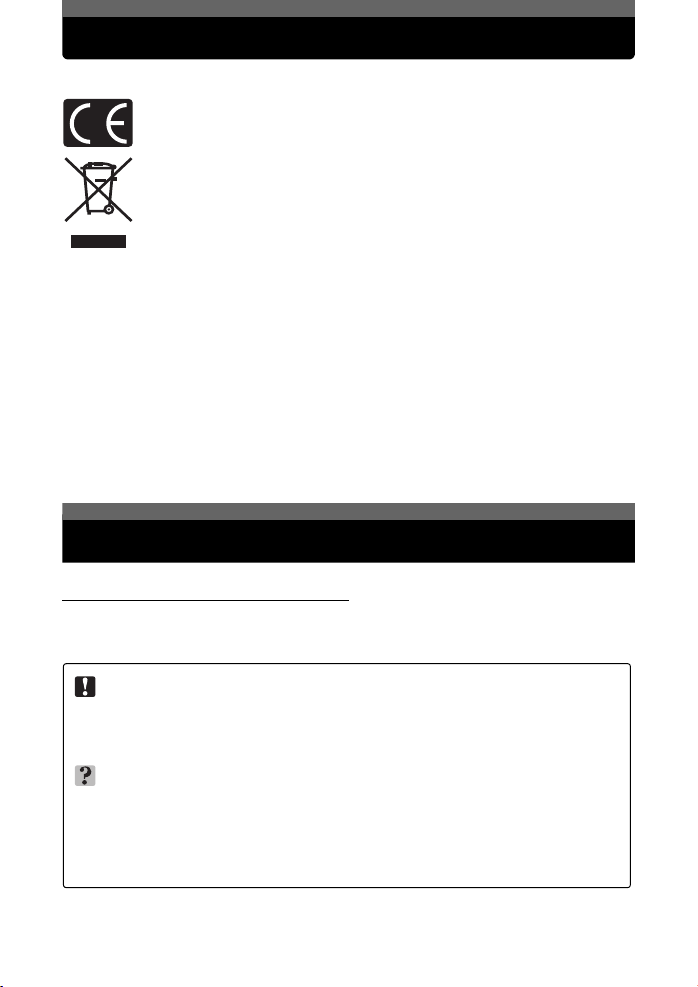
Dla klientów w Europie
Symbol »CE« oznacza, że niniejszy produkt spełnia europejskie wymagania
w zakresie bezpieczeństwa, ochrony zdrowia, środowiska i konsumenta.
Aparaty z oznaczeniem »CE« są przeznaczone do sprzedaży w Europie.
Przedstawiony tu symbol [przekreślony wizerunek kosza na kółkach, zgodnie
z dyrektywą WEEE, załacznik IV] wskazuje na zalecenia obowiązujące w UE,
dotyczące oddzielnego zbierania odpadów elektrycznych i sprzętu
elektronicznego.
Prosimy nie wyrzucać niniejszego sprzętu do kosza razem z odpadkami
domowymi.
Pozbywając się tego produktu prosimy o korzystanie z funkcjonujących w posz-
czególnych krajach systemów i rozwiązań zbierania surowców wtórnych.
Znaki handlowe
• IBM jest zarejestrowanym znakiem handlowym International Business Machines
Corporation.
• Microsoft i Windows są zarejestrowanymi znakami handlowymi Microsoft Corporation.
• Macintosh i Apple są znakami handlowymi Apple Computers, Inc.
• xD-Picture Card
• Wszelkie inne nazwy przedsiębiorstw i produktów wymienione w niniejszej instrukcji są
znakami towarowymi lub zarejestrowanymi znakami towarowymi odpowiednich właścicieli.
• Aparat wykorzystuje system plików DCF (reguła plików dla aparatów cyfrowych), będący
standardem utworzonym przez JEITA (Japońskie Stowarzyszenie Rozwoju Przemysłu
Elektronicznego).
TM
jest znakiem handlowym.
Korzystanie z instrukcji
(Oznaczenia stosowane w instrukcji
Poniżej podane zostały objaśnienia dotyczące tego, w jaki sposób odczytywać wskazania
zamieszczone w niniejszej instrukcji. Prosimy o uważne ich przeczytanie przed przejściem
do kolejnych rozdziałów.
Uwaga
Istotne informacje na temat zagadnień lub postępowania, które mogłyby doprowadzić do
niesprawności lub nieprawidłowego działania aparatu. Mogą to być także ostrzeżenia
przed wykonywaniem czynności, których należy absolutnie unikać.
WSKAZÓWKI
Przydatne informacje i wskazówki, które pomogą jak najlepiej wykorzystać możliwości
aparatu.
g
Odniesienia do stron szczegółowo opisujących dane zagadnienie lub zawierających
informacje pokrewne.
2 PL
Page 3
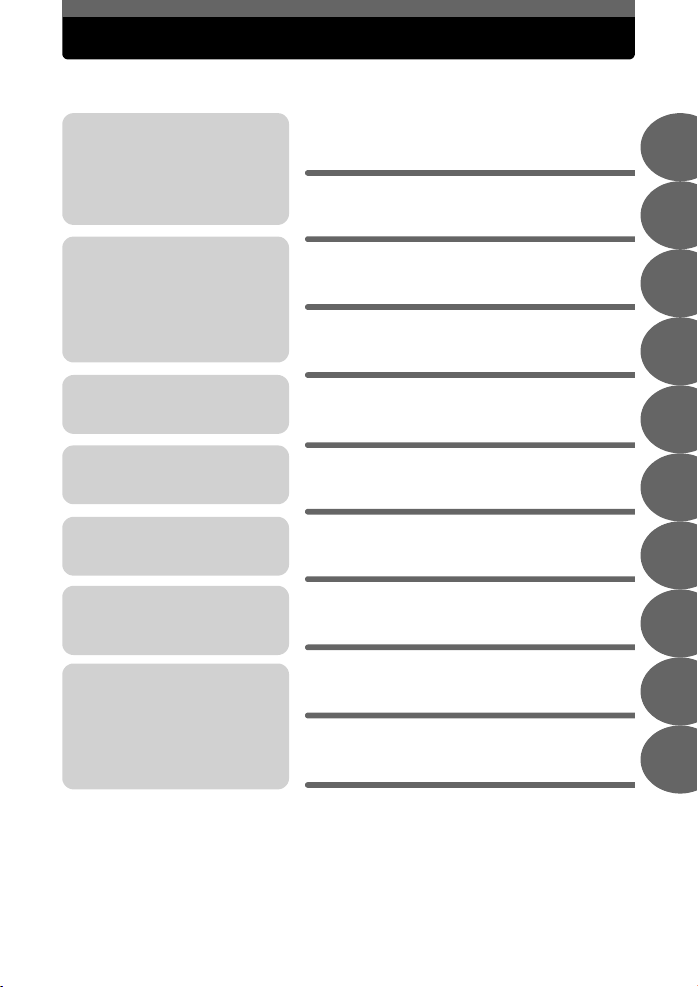
Układ instrukcji obsługi
Istotne informacje pozwalające
lepiej wykorzystać aparat.
Przeczytaj tę część przed
rozpoczęciem korzystania
z aparatu.
Wyjaśnienia podstawowych oraz
zaawansowanych technik
fotografowania, które pomagają
w zrozumieniu wszystkich
funkcji aparatu.
Przeglądanie, edycja i sortowanie
wykonanych zdjęć.
Ustawienia ułatwiające
korzystanie z aparatu.
Drukowanie wykonanych zdjęć.
Przeglądanie wykonanych zdjęć
na komputerze. Korzystanie
z oprogramowania OLYMPUS
Master.
Rozwiązywanie problemów.
Nazwy elementów, menu
aparatu i inne pomocne
informacje.
Pierwsze kroki
Podstawowe operacje
Wskazówki przed rozpoczęciem
fotografowania
Podstawowe funkcje związane
z fotografowaniem
Dodatkowe funkcje związane
z fotografowaniem
Odtwarzanie
Ustawienia
Drukowanie zdjęć
Podłączanie aparatu
do komputera
Dodatek
Informacje dodatkowe
str. 4
str. 5
str. 11
str. 17
str. 25
str. 31
str. 45
str. 51
str. 59
str. 68
str. 82
1
2
3
4
5
6
7
8
9
10
PL 3
Page 4
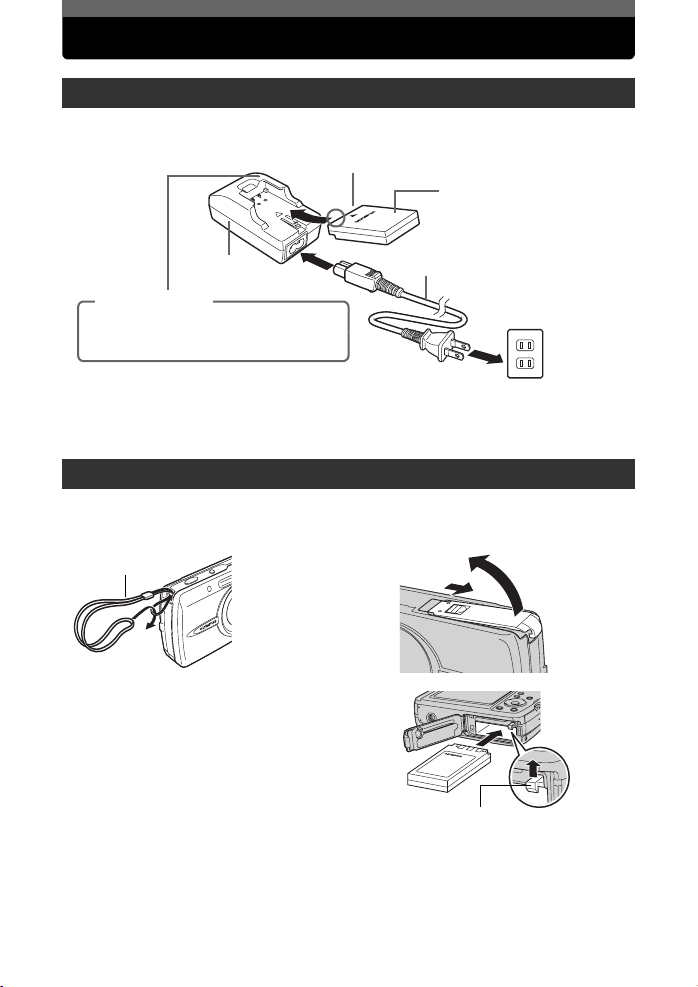
Pierwsze kroki
Przygotowanie
Naładuj baterię (zalecane*)
W
p
Bateria litowo-jonowa LI-12B
Ładowarka baterii
LI-10C
Wskaźnik ładowania
Świeci na czerwono: Trwa ładowanie
Świeci na zielono: Ładowanie zakończone
(Czas ładowania: Około 120 minut)
* Bateria dostarczana jest w stanie częściowego naładowania.
Gdy zostanie ona w pełni naładowana, wskaźnik zmieni kolor na zielony, co
powinno nastąpić po ok. 120 min.
n
Kabel zasilania
Pierwsze kroki
a. Przymocuj pasek b. Umieść baterię
Pasek do noszenia
aparatu
•Zaciągnij mocno pasek, aby nie
obluzował się.
n
Przesuń
Włóż
p
o
Zatrzask blokujący baterię
o
Ścienne
gniazdo
zasilania
Podnieś
4 PL
Page 5
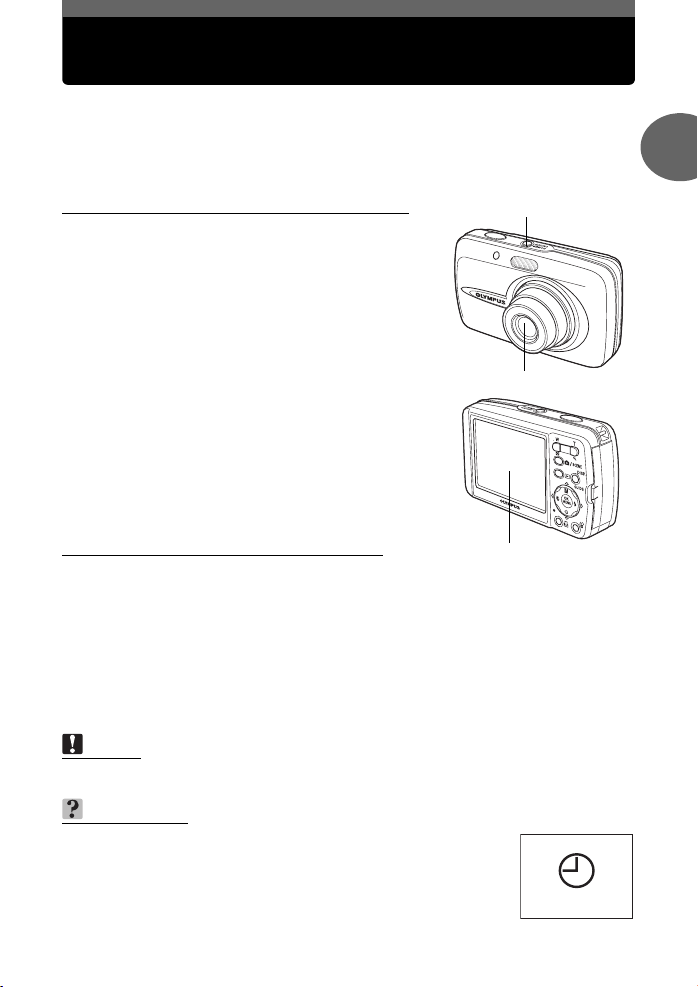
Korzystanie z przycisku trybu fotografowania i przycisku
trybu odtwarzania (włączanie i wyłączanie aparatu)
Niniejszy aparat posiada tryb fotografowania i tryb odtwarzania. Tryb fotografowania służy do
wykonywania zdjęć i korygowania ustawień fotografowania, natomiast tryb odtwarzania
pozwala na wyświetlanie i edycję wykonanych zdjęć.
Naciśnięcie przycisku o n powoduje włączenie aparatu w trybie fotografowania,
natomiast naciśnięcie przycisku q powoduje włączenie aparatu w trybie odtwarzania. Do
przełączania się pomiędzy tymi dwoma trybami służą przyciski
( Włączanie aparatu w trybie fotografowania
Gdy aparat jest wyłączony, naciśnij przycisk o
n.
•Aparat włączy się w trybie fotografowania. Można teraz
wykonywać zdjęcia.
Wyłączanie aparatu
J Naciśnij przycisk o n. Obiektyw schowa się,
a monitor zostaje wyłączony.
Przełączanie aparatu na tryb odtwarzania
J Naciśnij przycisk q. Obiektyw pozostanie wysunięty
i udostępniony będzie tryb odtwarzania. Aby powrócić do
trybu fotografowania, naciśnij przycisk przycisk m.
Naciśnięcie przycisku
J Naciśnij przycisk m, aby przełączyć aparat na zwykły
tryb fotografowania i ekran wyboru scenerii. Zwykły tryb
fotografowania jest ustawiony na P (program auto).
Skorzystaj z ekranu wyboru scenerii, aby wybrać odpowiednie dla danej sytuacji ustawienie f. g»Wybór
scenerii stosownie do sytuacji (
m w trybie fotografowania
m)« (str. 17)
(Włączanie aparatu w trybie odtwarzania
Gdy aparat jest wyłączony, naciśnij przycisk q.
•Aparat włączy się w trybie odtwarzania. Na monitorze wyświetlane jest ostatnio wykonane
zdjęcie.
Wyłączanie aparatu
J Naciśnij przycisk o n. Monitor wyłączy się.
Przełączanie aparatu na tryb odtwarzania
J Naciśnij przycisk m. Obiektyw wysunie się i udostępniony zostanie tryb fotografo-
wania. Aby powrócić do trybu odtwarzania, naciśnij przycisk przycisk q. Obiektyw
pozostaje wysunięty.
m oraz q.
Przycisk o n
• Obiektyw wysunie się.
•Włączy się monitor.
1
Podstawowe operacje
Uwaga
• Gdy aparat jest włączony, czasem przed wyświetleniem zdjęcia monitor miga. Nie
świadczy to o nieprawidłowym działaniu aparatu.
WSKAZÓWKI
• Ekran przedstawiony po prawej stronie jest wyświetlany wówczas,
gdy data i godzina zostały ponownie przestawione na fabryczne
ustawienia domyślne. Ustawienie daty i godziny ułatwia porządkowanie i katalogowanie zdjęć, umożliwiając np. ich oglądanie na
ekranie kalendarza.g»Ustawianie daty i godziny« (str. 49)
Y/M/D
PL 5
Page 6

Korzystanie z przycisku trybu fotografowania i przycisku trybu odtwarzania (włączanie
’0505
.0909
.2626 1212
:
30
4
HQ
100
-
0004
4
2816
×
2112
HQ
iwyłączanie aparatu)
(Przełączanie pomiędzy trybem fotografowania i odtwarzania
Do przełączania się pomiędzy trybem fotografowania i trybem odtwarzania służą przyciski
m oraz q.
1
Naciśnij przycisk q.
Odtwarzanie (tryb odtwarzania)Wykonywanie zdjęć (tryb fotografowania)
100
0004
HQ
2816
2112
HQ
• Na monitorze pojawia się
fotografowany obiekt.
Podstawowe operacje
Oznaczenia trybu fotografowania / trybu odtwarzania
W niniejszej instrukcji obsługi, następujące ikony oznaczają tryb pracy aparatu konieczny
do korzystania z jego funkcji. Jeżeli wyświetlane są obie ikony, opisywana funkcja może
być wykorzystywana w dowolnym z tych trybów.
4
• Na monitorze wyświetlane jest
ostatnio wykonane zdjęcie.
Naciśnij
przycisk m.
30
Ta ikona oznacza tryb fotografowania.
Ta ikona oznacza tryb odtwarzania.
Zmiana funkcji przycisku trybu fotografowania
Początkowo przycisk m nie jest ustawiony tak, aby służył do włączania aparatu.
Natomiast możliwa jest taka zmiana ustawień, aby za pomocą przycisku m włączać
zasilanie aparatu w taki sam sposób, jak przez naciśnięcie przycisku o n.
Główne menu [MODE MENU] [SETUP] [K]
[YES] / [NO]
• Gdy ustawiona jest opcja [YES], naciśnięcie przycisku m będzie powodować
włączenie aparatu w trybie fotografowania.
g
»Korzystanie z menu« (str. 9)
6 PL
Page 7
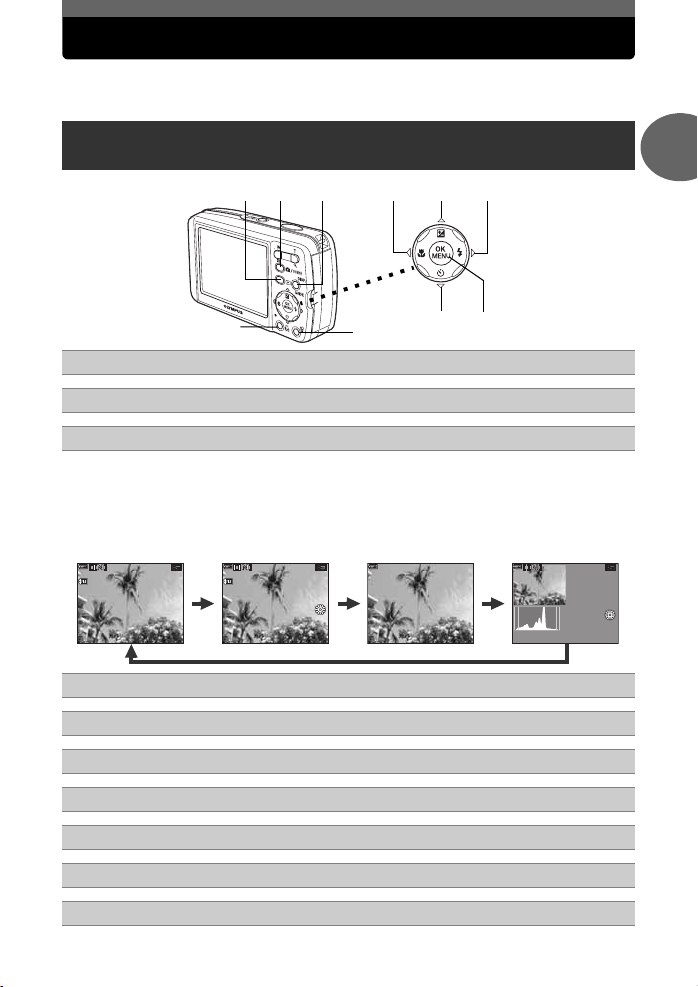
Przyciski bezpośrednie
ce
d
HQ
’0505
.0909
.2626 1212
:
30
4
ISO
400
+
2.0
:
2816
×
2112
SIZE
100
-
0004HQHQ
’0505
.0909
.2626 1212
:
30
4
100
-
0004
HQ
’0505
.0909
.2626 1212
:
30 4
ISO
400
+
2.0
Aparat wyposażony jest w przyciski służące do bezpośredniego wykonywania określonych funkcji.
Funkcje realizowane przez przyciski bezpośrednie są inne w trybie fotografowania, a inne w trybie
odtwarzania.
Korzystanie z przycisków bezpośrednich w trybach
fotografowania i odtwarzania
g
j
h
i
Wyświetlany jest
histogram.
HQ
ISO
400
30
f
l
q – przycisk (tryb odtwarzania) gstr. 6
c
m – przycisk (tryb fotografowania) gstr. 20
d
y – przycisk gstr. 11, 29
e
Po zaznaczeniu określonej pozycji menu i naciśnięciu tego przycisku na ekranie wyświetlane jest
objaśnienie dotyczące danej funkcji. Wielokrotne naciskanie tego klawisza podczas odtwarzania
spowoduje zmianę rodzaju informacji wyświetlanej na ekranie według na stępującego cyklu. Podczas
odtwarzania sekwencji wideo nie jest wyświetlany ekran z histogramem.
Wyświetlany jest ekran
odtwarzania.
100
0004
Wyświetlane są szczegó-
łowe informacje przygoto-
wane przez aparat.
30
100
SIZE
0004
2816
ISO
2112
k
Wyświetlane jest tylko
wskazanie f.
HQ
400
30
1
Podstawowe operacje
X& – przycisk (makro) gstr. 21
f
OF – przycisk (korekta ekspozycji) gstr. 25
g
Y# – przycisk (tryb fotografowania z lampą błyskową) gstr. 22
h
Z – przycisk (OK / MENU) gstr. 8
i
NY – przycisk (samowyzwalacz) gstr. 24
j
S – przycisk (kasowanie) gstr. 36, 43
k
< – przycisk (drukowanie) gstr. 52
l
PL 7
Page 8
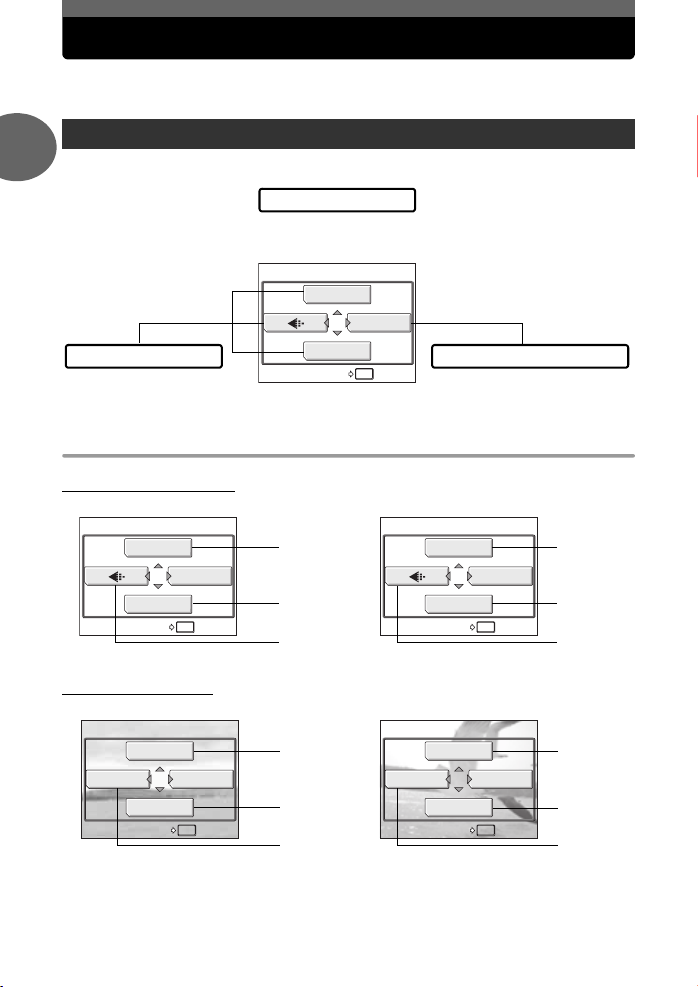
Menu
OK
HOLD
RESET
OK
HOLD
RESET
OK
HOLD
RESET
OK
HOLD
ALBUM ENTRY
OK
HOLD
ALBUM ENTRY
Naciśnięcie przycisku Z w trybie fotografowania lub w trybie odtwarzania powoduje
wyświetlenie menu na monitorze. Menu służy do wybrania poszczególnych ustawień aparatu.
Informacje na temat menu
1
Pozycje menu wyświetlane w trybie fotografowania i odtwarzania różnią się.
Główne menu
Menu dzieli się na menu skrótowe i menu wyboru trybów.
ISO
WB
RESET
MODE MENU
OK
HOLD
Menu wyboru trybu
Odpowiednio do swojej funkcji
ustawienia są podzielone na
poszczególne zakładki.
Podstawowe operacje
Menu skrótowe
Do bezpośredniego ustawiania
pozycji menu.
Menu skrótowe
(Tryb fotografowania
RESET
(Tryb odtwarzania
ALBUM
CALENDAR
ALBUM ENTRY
8 PL
ISO
MODE MENU
WB
OK
EDIT
MODE MENU
OK
HOLD
HOLD
W przypadku sekwencji wideoW przypadku zdjęć
W przypadku sekwencji wideoW przypadku zdjęć
DIGITAL ZOOM
RESET
MOVIE PLAY
ALBUM
CALENDAR
ALBUM ENTRY
MODE MENU
WB
OK
MODE MENU
OK
gstr. 25
HOLD
gstr. 32
gstr. 31
HOLD
gstr. 27 gstr. 21
gstr. 25
gstr. 13 gstr. 13
gstr. 37,
38, 40
gstr. 31
gstr. 33 gstr. 33
Page 9
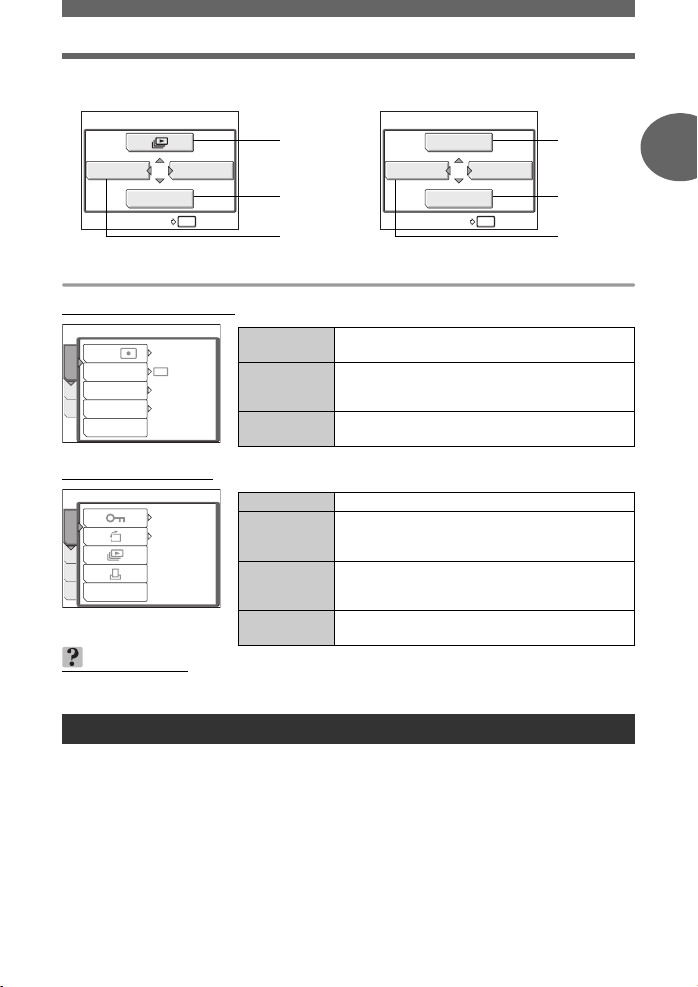
Menu
OK
HOLD
UNDO ENTRY
OK
HOLD
UNDO ENTRY
W trybie odtwarzania albumu
W przypadku sekwencji wideoW przypadku zdjęć
CLOSE ALBUM
SEL. ALBUM
UNDO ENTRY
ALBUM MENU
OK
HOLD
gstr. 37 gstr. 32
gstr. 35
gstr. 35 gstr. 35
MOVIE PLAY
CLOSE ALBUM
SEL. ALBUM
UNDO ENTRY
ALBUM MENU
OK
HOLD
gstr. 35
Menu wyboru trybu
(Tryb fotografowania
ESP
DRIVE
CAMERA
DIGITAL ZOOM
MEM
AF MODE
SET
PANORAMA
Zakładka
ESP
/
OFF
SPOT
CAMERA
Zakładka
MEMORY /
CARD
Zakładka
SETUP
Ustawianie funkcji fotografowania.
Kasowanie wszystkich zdjęć lub formatowanie
karty. Służy również do zapisu na karcie danych
zpamięci wewnętrznej.
Ustawianie podstawowych funkcji aparatu oraz
ustawienia ułatwiające jego obsługę.
(Tryb odtwarzania
PLAY
EDITMEM
ALBUM ENTRY
SET
OFF
0
Zakładka PLAY
°
Zakładka EDIT Edycja zapisanych zdjęć. Ten sam ekran jest
Zakładka
MEMORY /
CARD
Zakładka
SETUP
Ustawianie funkcji związanych z odtwarzaniem.
wyświetlany, gdy z górnego menu zostanie
wybrana pozycja [EDIT].
Kasowanie wszystkich zdjęć lub formatowanie
karty. Służy również do zapisu na karcie danych
zpamięci wewnętrznej.
Ustawianie podstawowych funkcji aparatu oraz
ustawienia ułatwiające jego obsługę.
WSKAZÓWKI
•
Zakładka [MEMORY] jest wyświetlana wówczas, gdy wykorzystywana jest pamięć wewnętrzna
Zakładka [CARD] jest wyświetlana wówczas, gdy do aparatu jest włożona karta.
Korzystanie z menu
Do ustawiania poszczególnych pozycji menu służą klawisze strzałek oraz przycisk Z.
Aby wybrać odpowiednie ustawienia i wprowadzić w nich stosowne zmiany, należy
postępować zgodnie z wyświetlanymi na ekranie wskazaniami dotyczącymi obsługi oraz
wykorzystać pojawiające się strzałki pomocnicze.
Przykład: Ustawienie [m]
Naciśnij przycisk przycisk q, aby przejść do trybu odtwarzania.
1
1
Podstawowe operacje
.
9
PL
Page 10
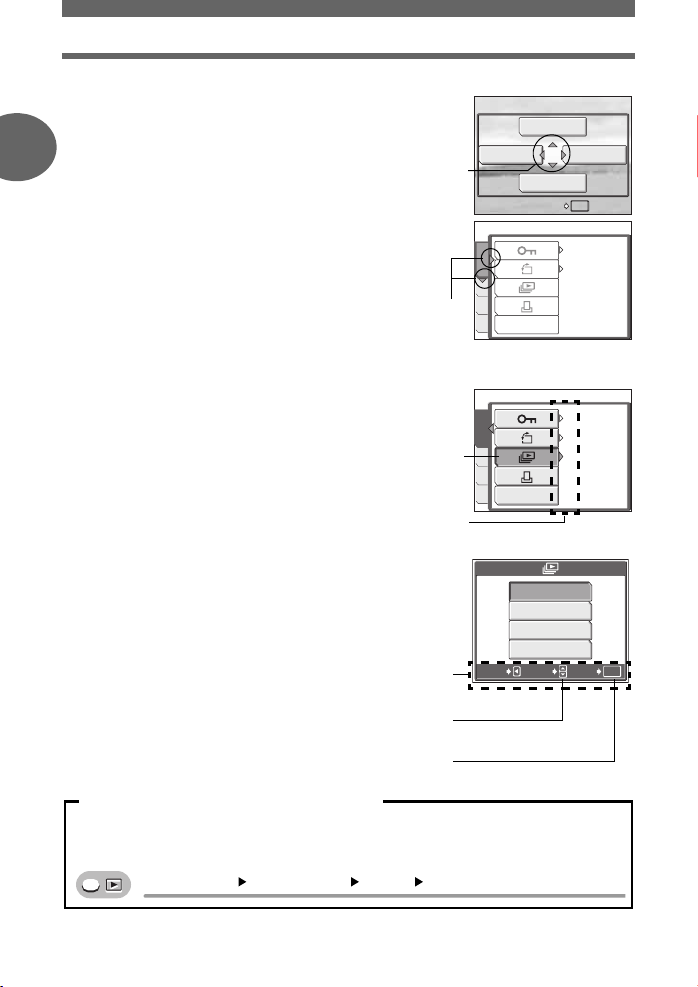
Menu
OK
HOLD
ALBUM ENTRY
Naciśnij Z.
2
•Wyświetlone zostanie górne menu.
1
Naciśnij Y, aby wybrać
3
[MODE MENU].
Naciśnij ON, aby wybrać
4
zakładkę [PLAY], a następnie
naciśnij Y.
• Podczas wybierania za pomocą klawiszy
Podstawowe operacje
strzałek poszczególnych ustawień
i wprowadzania w nich odpowiednich zmian
skorzystaj z wyświetlanych na ekranie strzałek
pomocniczych.
Naciśnij ON, aby wybrać pozycję
5
[
m
], a następnie naciśnij Y.
•Nie można wybierać ustawień, które są
niedostępne.
Naciskając przyciski ON wybierz
6
jedno z możliwych ustawień:
[NORMAL], [FADER], [SLIDE] lub
[ZOOM], a następnie naciśnij
• Aby ustawić lub zmienić odpowiednie
ustawienia za pomocą klawiszy strzałek,
należy postępować zgodnie ze
wskazaniami dotyczącymi obsługi,
wyświetlanymi w dolnej części ekranu.
Te symbole
odnoszą się
do klawiszy
strzałek
(ONXY).
Te symbole odnoszą
się do klawiszy
strzałek (YN
Wybrana pozycja
zostanie
wyświetlona
w innym kolorze.
Naciśnij Y, aby
przejść do
następnego
ustawienia.
Z
.
Wskazania
dotyczące
obsługi
Naciśnij ON, aby wybrać
określone ustawienie.
Naciśnij Z, aby
zatwierdzić ustawienie.
).
ALBUM
ALBUM ENTRY
PLAY
EDITMEM
ALBUM ENTRY
SET
PLAY
EDITMEM
ALBUM ENTRY
SET
CANCEL
Główne menu
EDIT
MODE MENU
CALENDAR
OK
OFF
°
0
OFF
°
0
NORMAL
FADER
SLIDE
ZOOM
SELECT
GO
HOLD
OK
Zapis czynności wykorzystujących menu
W niniejszej instrukcji obsługi procedury wykorzystujące menu przedstawiane są w następujący
sposób:
• Przykład: Punkty od 1 do 5 procedury ustawiania [m]
Główne menu [MODE MENU] [PLAY] [m]
10 PL
Page 11
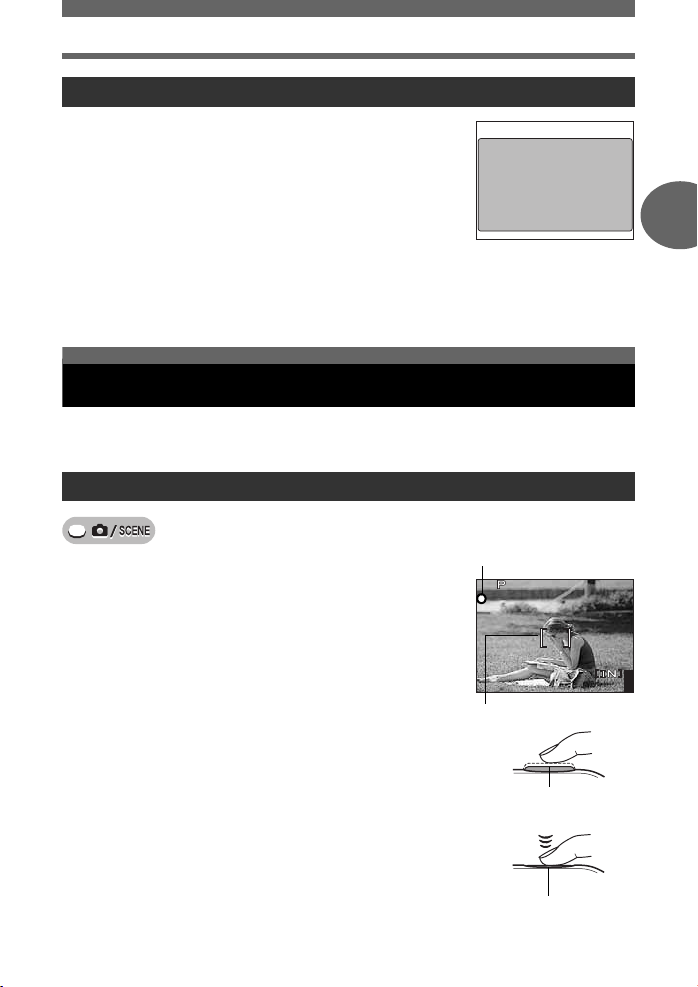
4
2816
×
2112
HQ
Menu
Korzystanie z funkcji GUIDE
Aparat wyposażony jest w funkcję GUIDE. Naciśnięcie przycisku
y w czasie, gdy w trybie fotografowania lub odtwarzania
wybrana została dana pozycja menu, powoduje automatyczne
wyświetlenie przewodnika po menu z objaśnieniami na temat
wybranej pozycji
Po wybraniu określonej pozycji menu naciśnij
1
i przytrzymaj przycisk
•Wyświetlone zostanie objaśnienie dotyczące menu.
• Aby zamknąć przewodnik po menu, zwolnij przycisk
.
y.
y
.
FILE NAME
Sets the format for
naming folders and files
that are to be saved to
a new card.
Gdy wybrano pozycję
[FILE NAME]
Jeśli nie można uzyskać właściwej ostrości
Gdy obiekt, na który ma być nastawiona ostrość, nie znajduje się w środku kadru, tak że nie jest
możliwe skierowanie na niego wskazania pola AF, można nastawić ostrość w aparacie na inny
punkt, znajdujący się prawie w takiej samej odległości (blokada ostrości), i wykonać zdjęcie
w opisany poniżej sposób.
Jak ustawić ostrość (blokada ostrości)
2
Wskazówki przed rozpoczęciem fotografowania
Skieruj wskazanie pola AF na obiekt, który
1
ma być ostry na zdjęciu.
• Fotografując obiekty, dla których trudno ustawić ostrość
lub szybko poruszające się obiekty, skieruj aparat na
obiekt znajdujący się w podobnej odległości co
przedmiot, jaki chcesz sfotografować.
Naciśnij do połowy przycisk migawki,
2
aż zaświeci się zielona lampka.
• Zielona lampka świeci się, gdy ostrość i ekspozycja są
zablokowane.
•Jeżeli zielona lampka miga, oznacza to, że ostrość oraz
ekspozycja nie zostały zablokowane. Zdejmij wtedy
palec z przycisku migawki, przesuń nieco wskaźnik
pola AF i ponownie naciśnij do połowy przycisk
migawki.
Przekomponuj zdjęcie trzymając cały czas
3
wciśnięty do połowy spust migawki.
Naciśnij do końca przycisk migawki.
4
• Aparat wykona zdjęcie. W trakcie zapisywania zdjęcia
lampka odczytu karty miga.
Zielona lampka
2816
2112
HQ
Wskazanie pola AF
Przycisk migawki
Przycisk migawki
4
PL 11
Page 12
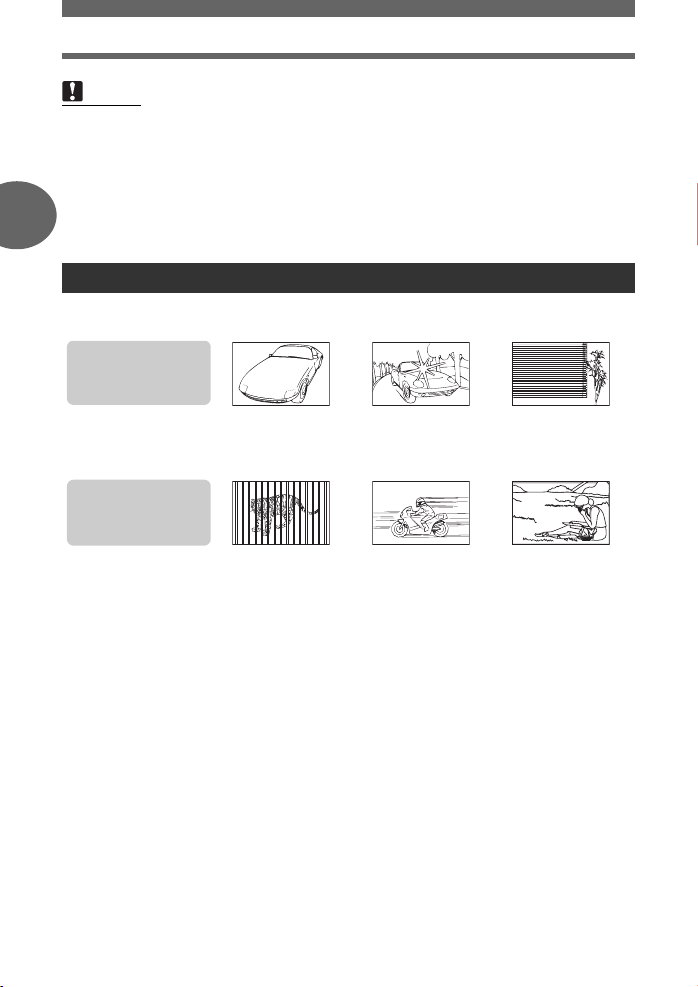
Jeśli nie można uzyskać właściwej ostrości
Uwaga
• Przycisk migawki należy naciskać delikatnie. Jeśli zostanie on naciśnięty zbyt mocno,
aparat może zostać poruszony i obraz na zdjęciu może być rozmazany.
• Nigdy nie należy otwierać pokrywy komory baterii i karty ani odłączać zasilacza
sieciowego, gdy lampka odczytu karty miga. Działania takie mogą uszkodzić zapisane
zdjęcia oraz uniemożliwić zapisanie na karcie właśnie wykonanego zdjęcia.
• Zapisane zdjęcia pozostaną zachowane w aparacie nawet po jego wyłączeniu lub wyjęciu
z niego baterii.
• Na zdjęciach wykonanych przy ostrym oświetleniu z tyłu zacieniony obszar zdjęcia może
2
wydawać się kolorowy.
Obiekty, dla których trudno ustawić ostrość
W niektórych warunkach funkcja automatycznego ustawiania ostrości Autofocus może nie
działać prawidłowo.
Zielona lampka miga.
Nie można ustawić
ostrości na fotografowany obiekt.
Obiekty
owyjątkowo
małym kontraście
Zielona lampka świeci
się, ale nie można
ustawić ostrości na
fotografowany obiekt.
Wskazówki przed rozpoczęciem fotografowania
W takich sytuacjach ustaw ostrość (blokada ostrości) na obiekt o wysokim kontraście
znajdujący się w tej samej odległości, co obiekt, który ma być ostry na zdjęciu, a następnie
przekomponuj ujęcie i dopiero wykonaj zdjęcie.
Jeśli obiekt nie ma linii pionowych, przytrzymaj aparat w pozycji pionowej, ustaw ostrość
korzystając z funkcji blokady ostrości poprzez naciśnięcie do połowy przycisku migawki,
następnie ustaw aparat ponownie w pozycji poziomej – cały czas trzymając wciśnięty do
połowy przycisk migawki – i wykonaj zdjęcie.
Obiekty w różnej
odległości
Obiekty z wyjątkowo
jasnym polem
w centrum kadru
Szybko
poruszające się
obiekty
Obiekty bez
pionowych linii
Obiekty nie
znajdują się
w środku kadru
12 PL
Page 13
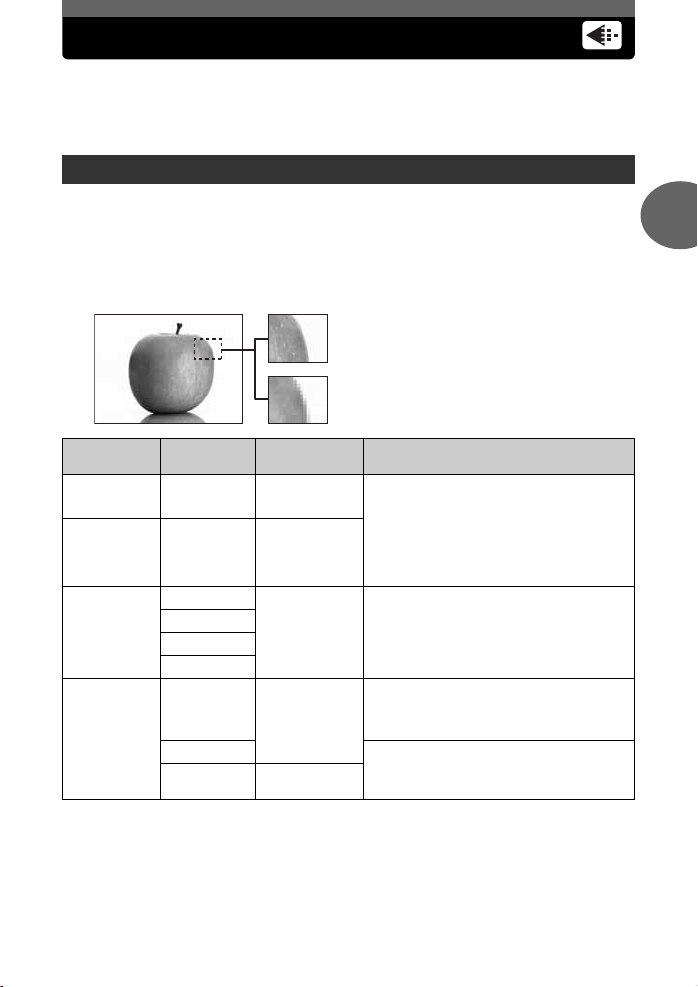
Tryb zapisu
Można wybrać tryb zapisu, jaki zostanie użyty przy wykonywaniu zdjęć oraz przy rejestrowaniu
sekwencji wideo. Wybierz taki tryb fotografowania, który będzie najlepiej odpowiadał celom, dla
jakich wykonywane jest zdjęcie (drukowanie, edycja komputerowa, edycja na stronie internetowej
itp). Informacje na temat rozmiarów obrazu w poszczególnych trybach zapisu, a także,
odpowiednio, ilości zdjęć, jakie mogą być zapisane w pamięci, lub czasu zapisu sekwencji wideo,
podane zostały w tabelach na str. 13 i 14.
Tryby zapisu zdjęć
Zdjęcia zapisywane są w formacie JPEG.
Tryb zapisu określa rozmiar obrazu oraz stopień kompresji zdjęcia, jakie ma być zarejestrowane.
Zdjęcia cyfrowe składają się ztysięcy punktów (pikseli). Jeśli zostanie powiększone zdjęcie
zawierające relatywnie niewielką liczbę pikseli, to będą one wyglądały niczym mozaika. Zdjęcia
owiększej liczbie pikseli są lepiej nasycone i bardziej wyraziste, jednak zajmują więcej miejsca
(w takim przypadku rozmiar pliku ze zdjęciem jest większy), a zatem liczba możliwych do zapisania
zdjęć maleje. Mimo że zastosowanie dużego stopnia kompresji zmniejsza rozmiary pliku, lecz
jednocześnie sprawia, że zdjęcia odznaczają się większą ziarnistością.
Zdjęcie o dużej liczbie pikseli
Zdjęcie o niewielkiej liczbie pikseli
2
Wskazówki przed rozpoczęciem fotografowania
Tryb zapisu
SHQ 2816 x 2112
HQ 2816 x 2112
SQ1
SQ2
Rozmiar obrazu
Liczba pikseli (w pionie x w poziomie) użyta do zapisania zdjęcia. Jeśli zdjęcie ma być bardziej
wyraziste, można je zapisać przy większej rozdzielczości. Jednakże wraz ze zwiększaniem
rozdzielczości rośnie także rozmiar pliku (ilość danych), co z kolei powoduje zmniejszenie liczby
zdjęć, które mogą być zapisane w aparacie.
Stopień kompresji
Przed zapisaniem zdjęcia są kompresowane. Im wyższy stopień kompresji, tym mniej wyrazisty obraz
na zdjęciu.
Rozmiar
obrazu
2560 x 1920
2272 x 1704
2048 x 1536
1600 x 1200
1280 x 960
1024 x 768 Standardowa jakość zdjęć. Tryb ten jest
640 x 480
Stopień
kompresji
Niski stopień
kompresji
Kompresja
standardowa
Kompresja
standardowa
Kompresja
standardowa
Niski stopień
kompresji
Zastosowanie
Liczba możliwych do zapisania zdjęć jest
mniejsza, a rejestrowanie obrazu trwa dłużej,
natomiast jest to tryb przydatny do
otrzymywania doskonałej jakości wydruków
na papierze o większym rozmiarze oraz do
komputerowego przetwarzania obrazów,
takiego jak na przykład dobór kontrastu lub
korekta efektu czerwonych oczu.
Tryb ten jest przydatny do otrzymywania
wydruków wielkości pocztówki lub do edycji
komputerowej, takiej jak na przykład obrót
obrazu lub dodawanie tekstu do zdjęcia.
Standardowa jakość zdjęć przy możliwości
wykonania dużej ich ilości. Tryb ten jest
przydatny, gdy zdjęcia oglądane są na
komputerze.
przydatny do przesyłania zdjęć jako
załączników do wiadomości e-mail.
PL 13
Page 14
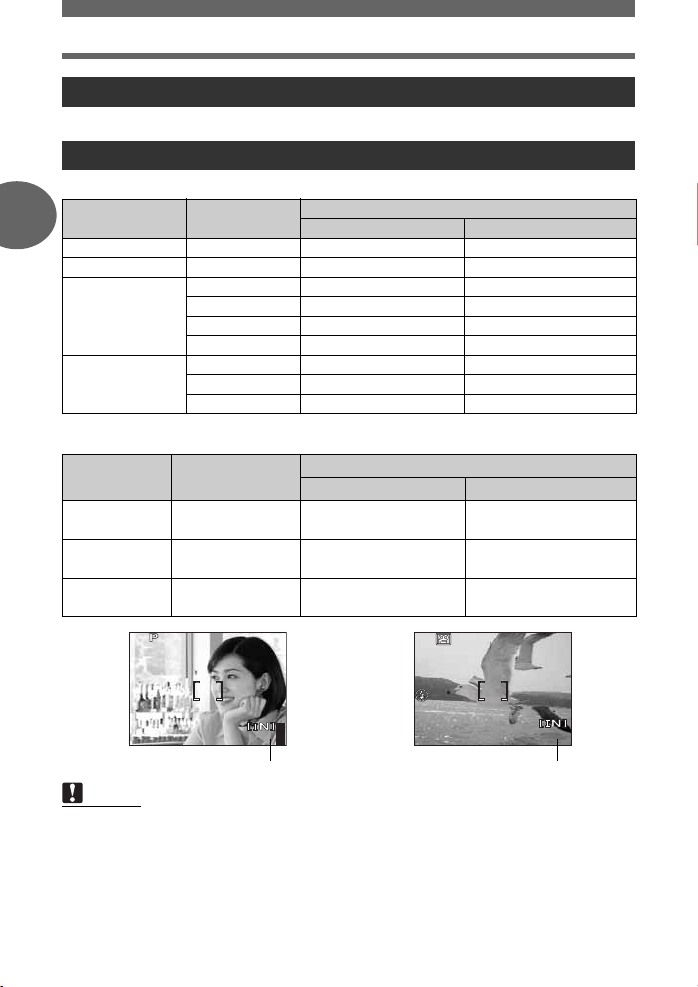
Tryb zapisu
4
2816
×
2112
HQ
00:36
HQ
Tryby zapisu sekwencji wideo
Sekwencje wideo zapisywane są w formacie Motion-JPEG.
Liczba zdjęć do zapisu na karcie / pozostały czas nagrywania
W przypadku zdjęć
Tryb zapisu Rozmiar obrazu
2
SHQ 2816 x 2112 2 43
HQ 2816 x 2112 5 86
SQ1
SQ2
2560 x 1920 6 105
2272 x 1704 8 130
2048 x 1536 9 163
1600 x 1200 12 194
1280 x 960 18 307
1024 x 768 28 469
640 x 480 46 726
W przypadku sekwencji wideo
Tryb zapisu Rozmiar obrazu
SHQ
Wskazówki przed rozpoczęciem fotografowania
HQ
SQ
640 x 480
(15 klatek/s)
320 x 240
(15 klatek/s)
160 x 120
(15 klatek/s)
Liczba zdjęć, jaką można zapisać
Pamięć wewnętrzna Przy karcie 128 MB
Pozostały czas zapisu
Pamięć wewnętrzna Przy karcie 128 MB
6 sek.
20 sek.
54 sek.
1 min
53 s
5 min
40 s
14 min
56 s
00:36
2816
2112
HQ
Liczba zdjęć, jaką można zapisać
4
HQ
Pozostały czas zapisu
00:36
Uwaga
• Podaną w tabeli liczbę zdjęć oraz pozostały czas zapisu należy traktować jako wielkości
przybliżone.
• Liczba zdjęć, jaką można zarejestrować, może ulegać zmianie w zależności od fotografo-
wanych obiektów lub takich czynników, jak fakt dokonania rezerwacji do wydruku lub
dołączenie do albumu lub też ich brak. W pewnych przypadkach liczba pozostałych zdjęć,
które można wykonać, może się nie zmienić nawet po wykonaniu nowych zdjęć lub po
skasowaniu zdjęć zapisanych już wcześniej.
14 PL
Page 15
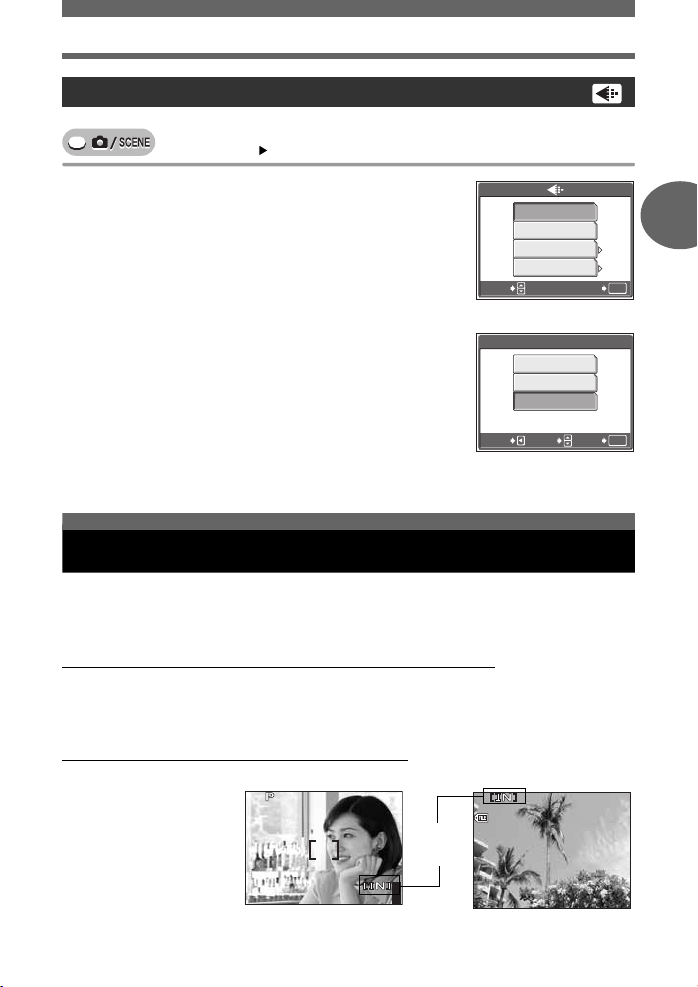
HQ
’0505
.0909
.2626 1212
:
30
4
100
-
0004
4
2816
×
2112
HQ
Tryb zapisu
Zmiana trybu zapisu
Główne menu [K]
W przypadku zdjęć wybierz tryb [SHQ], [HQ],
1
[SQ1] lub [SQ2].
W przypadku sekwencji wideo wybierz tryb
[SHQ 640 × 480], [HQ 320 x 240] lub
[SQ 160 x 120].
Gdy wybrany jest tryb [SQ1] lub [SQ2],
2
naciśnij
Naciśnij Z.
3
Y
, aby wybrać rozmiar obrazu.
g
»Korzystanie z menu« (str. 9)
SHQ
HQ
SQ1
SQ2
SELECT
W przypadku zdjęć
CANCEL
Gdy wybrano tryb [SQ2]
Pamięć wewnętrzna i karta pamięci
Wykonane zdjęcia są zapisywane w pamięci wewnętrznej.
Mogą one także być zapisywane na opcjonalnej karcie pamięci xD-Picture, zwanej w niniejszej
instrukcji »kartą«. Karta może służyć do zapisu większej ilości zdjęć niż ta, która możliwa jest
do zapisania w pamięci wewnętrznej aparatu. Karta może się okazać niezwykle wygodnym
rozwiązaniem, gdy na przykład jest się w podróży i wykonuje się dużą liczbę zdjęć.
(Podstawowe informacje dotyczące pamięci wewnętrznej
Pamięć wewnętrzna w aparacie cyfrowym jest nośnikiem służącym do rejestrowania obrazu,
spełniającym podobną rolę jak film do aparatu konwencjonalnego. Zdjęcia zapisane do pamięci
wewnętrznej mogą być w łatwy sposób z aparatu skasowane lub też mogą one być w dalszy
sposób przetwarzane za pomocą komputera. Pamięć wewnętrzna – w odróżnieniu od
wymiennych nośników pamięci – nie może być wyjmowana lub wymieniana na inną.
(Korzystanie z pamięci wewnętrznej lub karty
To, czy w danej chwili –
podczas operacji
fotografowania lub
odtwarzania –
wykorzystywana jest
pamięć wewnętrzna czy
karta, można stwierdzić
na podstawie informacji
wyświetlanych na
monitorze
.
Tryb fotografowania Tryb odtwarzania
Wskaźnik
rodzaju
pamięci
2816
2112
HQ
4
100
2816×2112
2816×2112
2048×1536
640×480
SQ2
1280×960
1024×768
640×480
SELECT
0004
GO
GO
2
Wskazówki przed rozpoczęciem fotografowania
OK
OK
HQ
30
PL 15
Page 16
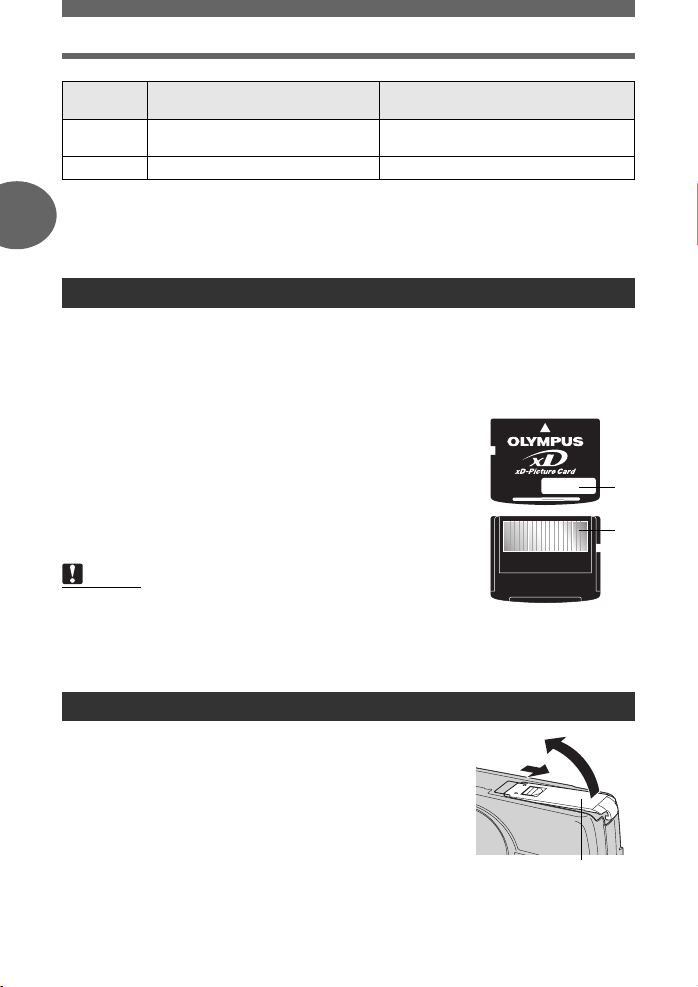
Pamięć wewnętrzna i karta pamięci
Wskazanie
monitora
[IN]
[xD] Zdjęcia są zapisywane na karcie. Zdjęcia są odtwarzane z karty.
• Nie można jednocześnie używać pamięci wewnętrznej i karty.
•Pamięci wewnętrznej nie można wykorzystywać do fotografowania lub odtwarzania, gdy do
aparatu włożona jest karta. Przed skorzystaniem z pamięci wewnętrznej należy kartę wyjąć.
2
•Zdjęcia zapisane w pamięci wewnętrznej można skopiować na kartę. g»Kopiowanie
zdjęć zpamięci wewnętrznej na kartę (BACKUP)« (str. 43)
Tryb fotografowania Tryb odtwarzania
Zdjęcia są zapisywane w pamięci
wewnętrznej.
Zdjęcia są odtwarzane z pamięci
wewnętrznej.
Karta
Karta jest nośnikiem służącym do rejestrowania zdjęć, spełniającym podobną rolę jak film do
aparatu.
Zdjęcia zapisane na karcie mogą być w łatwy sposób z aparatu skasowane lub też mogą one
być w dalszy sposób przetwarzane za pomocą komputera. Chcąc zwię
jakie mogą być w ten sposób zapisane, należy skorzystać zkarty owiększej pojemności.
c Etykieta
Miejsce to można wykorzystać na opisanie zawartości karty.
d Obszar styków
Część służąca do przenoszenia danych z kamery na kartę.
Karty kompatybilne
Karta xD-Picture Card (16 MB – 1 GB)
Wskazówki przed rozpoczęciem fotografowania
Uwaga
• Aparat może nie rozpoznawać karty innego producenta niż
OLYMPUS lub karty, która została sformatowana w innym
urządzeniu (na przykład w komputerze itp). Formatowanie karty przed jej użyciem
powinno być przeprowadzane wyłącznie w tym aparacie. g»Formatowanie karty
pamięci (FORMAT)« (str. 44)
kszyć liczbę zdjęć,
c
d
Wkładanie i wyjmowanie karty
Sprawdź, czy aparat jest wyłączony.
1
Otwórz pokrywę komory baterii i karty.
2
16 PL
c
Pokrywa komory baterii /
karty
d
Page 17
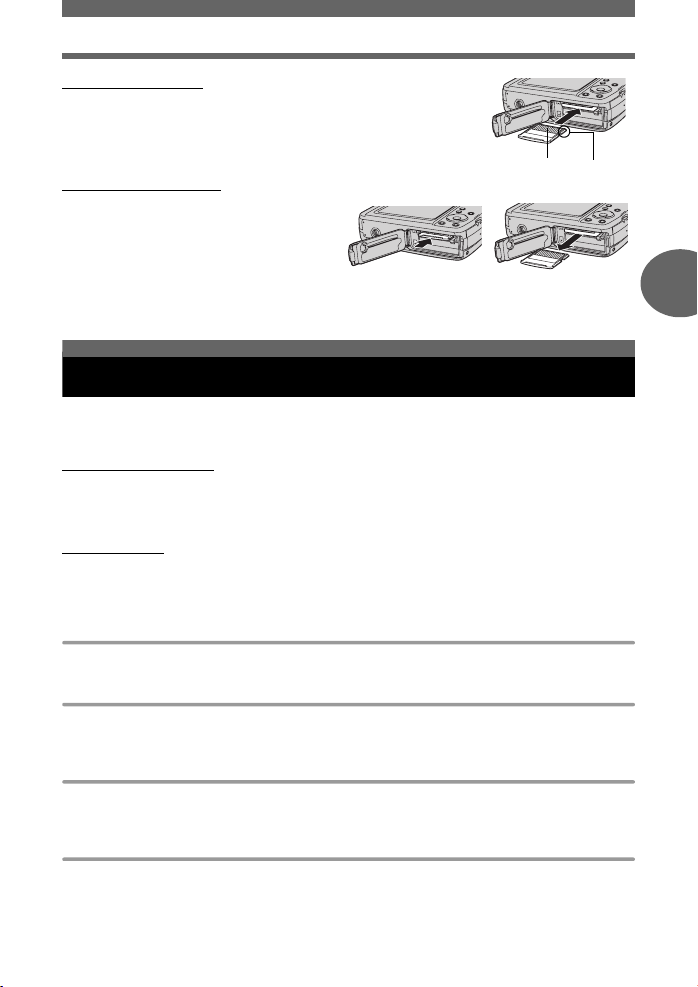
Pamięć wewnętrzna i karta pamięci
(Wkładanie karty
Ustaw kartę tak, jak to zostało pokazane na
3
rysunku, a następnie włóż ją do gniazda, aż
zaskoczy z charakterystycznym kliknięciem.
(Wyjmowanie karty
Wciśnij kartę do końca,
4
a następnie powoli ją
WycięcieObszar styków
zwolnij.
Zamknij pokrywę komory
5
baterii / karty.
Wybór scenerii stosownie do sytuacji (przycisk trybu fotografowania)
Wybór scenerii stosownie do sytuacji (
Do przełączania pomiędzy zwykłym trybem fotografowania (P – program auto) a ekranem
wyboru scenerii służy przycisk m.
(P (Program auto)
Odpowiedni w typowych sytuacjach. Wystarczy nacisnąć przycisk migawki, a aparat dobierze
optymalne warunki fotografowania i wykona zdjęcie. Aparat automatycznie dopasuje optymalną
rozwartość przysłony i czas otwarcia migawki do jasności fotografowanego obiektu (Program auto).
(Tryb f
Ta funkcja umożliwia wybór odpowiedniej scenerii f spośród 25 możliwych warunków
wykonywania zdjęcia. Po wybraniu scenerii odpowiadającej danej sytuacji lub warunkom
aparat automatycznie dobierze optymalne ustawienia.
B Zdjęcia portretowe
Ten tryb uwydatnia teksturę skóry portretowanej osoby.
F Krajobraz
Jest to tryb odpowiedni do fotografowania krajobrazów i scen na wolnym powietrzu. W sposób
wyjątkowo ożywiony oddawane są w nim odcienie błękitu i zieleni.
D Krajobraz + portret
Jest to tryb odpowiedni do fotografowania osób na tle odległego krajobrazu. W sposób
wyjątkowo ożywiony oddawane są w nim odcienie błękitu i zieleni oraz powierzchnia skóry.
G Sceneria nocna*
Jest to tryb odpowiedni do wykonywania zdjęć o zmierzchu lub nocą. Aparat wybiera dłuższe
czasy naświetlania niż normalnie.
m
)
3
Podstawowe funkcje związane z fotografowaniem
PL 17
Page 18
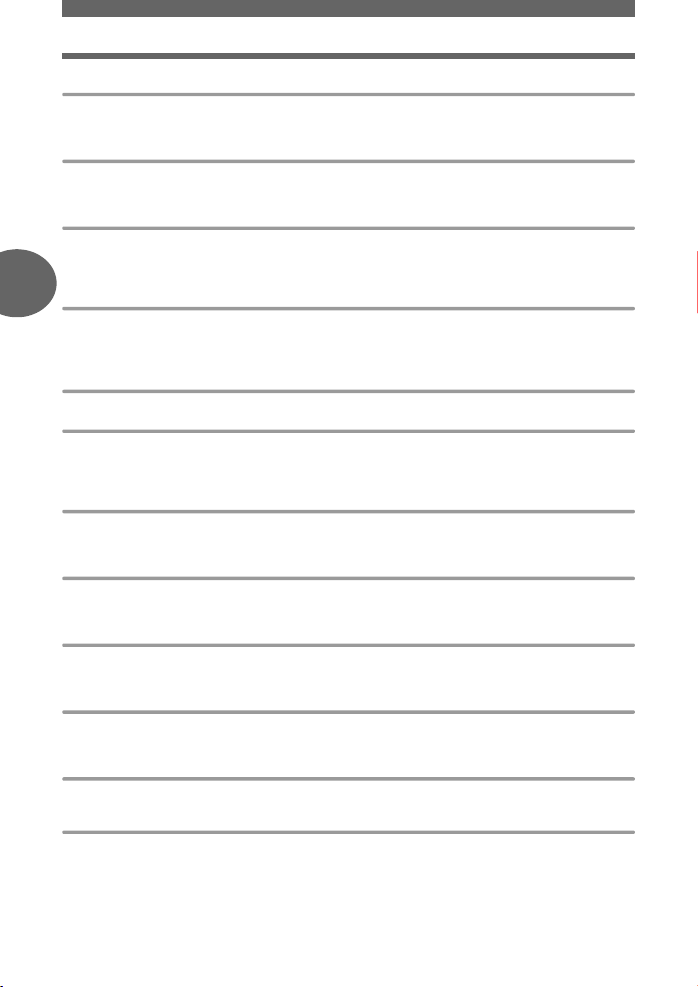
Wybór scenerii stosownie do sytuacji (m)
U Noc + portret*
Jest to tryb odpowiedni do fotografowania osób na tle odległej scenerii nocnej. Aparat wybiera
dłuższe czasy naświetlania niż normalnie.
C Sport
Jest to tryb odpowiedni do fotografowania scen dynamicznych. Nawet obiekty szybko
poruszające się będą wydawać się nieruchome.
N W pomieszczeniu
Jest to tryb odpowiedni do fotografowania osób we wnętrzach. Na zdjęciach również niezwykle
wiernie oddawany będzie klimat tła fotografowanego pomieszczenia. Zdjęcia wykonywane z bliskiej
odległości mogą być prześwietlone.
W Przy świecach*
3
Jest to tryb odpowiedni do oddania klimatu fotografowanych scen przy świecach. Na zdjęciach
dominują ciepłe barwy.
Nie można korzystać z lampy błyskowej.
R Autoportret
c Zdjęcia portretowe przy dostępnym oświetleniu*
Jest to tryb odpowiedni do fotografowania osób w przy słabym oświetleniu, bez korzystania
z lampy błyskowej.
Nie można korzystać z lampy błyskowej.
S Zachód słońca*
Jest to tryb odpowiedni do wykonywania zdjęć w porze wieczornego zachodu słońca. Wyjątkowo żywo
oddawane są w nim odcienie czerwieni i oraz barwy żółte. Nie można korzystać z lampy błyskowej.
X Sztuczne ognie*
Jest to tryb odpowiedni do wykonywania zdjęć podczas pokazu sztucznych ogni. Aparat wybiera
dłuższe czasy naświetlania niż normalnie. Nie można korzystać z lampy błyskowej.
j Muzeum
Podstawowe funkcje związane z fotografowaniem
Jest to tryb odpowiedni do wykonywania zdjęć w muzeach i innych miejscach, w których
korzystanie z lampy błyskowej jest zabronione. Nie można korzystać z lampy błyskowej.
V Kuchnia
Jest to tryb odpowiedni do fotografowania potraw i żywności. Barwy potraw są na nich oddawane
niezwykle sugestywnie.
P Za szybą
Jest to tryb odpowiedni do wykonywania zdjęć przez szybę. Nie można korzystać z lampy błyskowej.
d Dokumenty
Jest to tryb odpowiedni do fotografowania dokumentów lub rozkładów jazdy. Wzmocniony zostaje
kontrast pomiędzy tekstem a tłem. Nie można korzystać z lampy błyskowej.
18 PL
Page 19
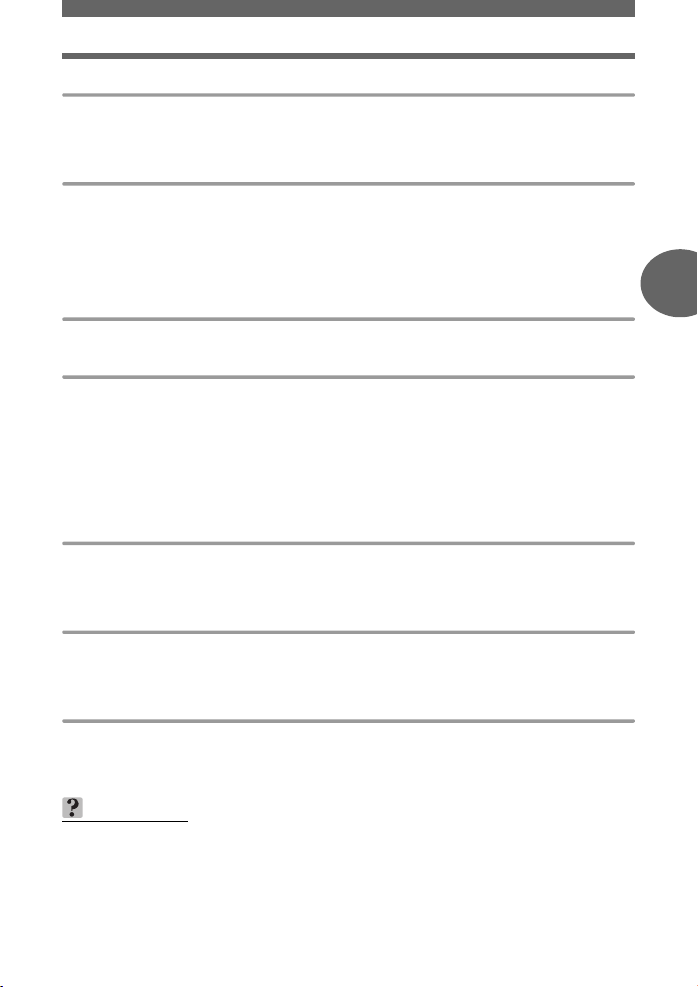
Wybór scenerii stosownie do sytuacji (m)
i Aukcja
Jest to tryb odpowiedni do fotografowania towarów. Aparat wykonuje kolejno trzy zdjęcia
najlepszego rozmiaru, automatycznie dobierając przy tym ich ekspozycję. Nie można
korzystać z lampy błyskowej.
e Zrób zdjęcia i wybierz 1 / f Zrób zdjęcia i wybierz 2
W tym trybie wykonywana jest seria kolejnych zdjęć. Przed zapisaniem zdjęć te, które są
niepotrzebne, można skasować. Odpowiedni do fotografowania obiektów poruszających się.
Zrób zdjęcia i wybierz 1 (e)Ostrość zostaje zablokowana przy wykonywaniu
Zrób zdjęcia i wybierz 2 (f) Podczas wykonywania serii zdjęć ostrość jest nastawiana
pierwszego zdjęcia.
indywidualnie dla każdego kadru.
m Plaża lub śnieg
Można więc w tym trybie sfotografować osobę na tle pięknego nieba lub krajobrazu.
k Pod wodą – szeroki kąt 1 / l Pod wodą – szeroki kąt 2
Należy pamiętać o stosowaniu obudowy do fotografii podwodnej.
Pod wodą – szeroki kąt 1 (k)
Pod wodą – szeroki kąt 2 (l)
Wykonuje zdjęcia, dobierając nastawienie ostrości
indywidualnie dla każdego kadru. W tym przypadku należy
skierować wskazanie pola AF na żądany obiekt, a następnie
NY, aby zablokować nastawienie ostrości.
nacisnąć
Ostrość jest ustalona na odległość ok. 5,0 m.
W zależności od parametrów wody odległość ta może ulec
zmianie.
H Pod wodą – makro
Jest to tryb odpowiedni do wykonywania podwodnych zdjęć w trybie makro. Należy pamiętać
o stosowaniu obudowy do fotografii podwodnej. W tym przypadku należy skierować wskazanie
pola AF na żądany obiekt, a następnie nacisnąć
NY, aby zablokować nastawienie ostrości.
h Zmniejszenie rozmazania
Ta funkcja zmniejsza rozmazanie wywołane ruchem obiektu lub aparatu podczas wykonywania
zdjęcia. Gdy aparat znajduje się w szybkim ruchu lub fotografowany obiekt porusza się dość
energicznie, wówczas funkcja zmniejszenia rozmazania może nie działać wystarczająco skutecznie.
n Sekwencje wideo
3
Podstawowe funkcje związane z fotografowaniem
* W przypadku ciemnego obiektu automatycznie włącza się funkcja redukcji szumów. Czas
przetwarzania pomiędzy zdjęciami jest dwukrotnie dłuższy, co uniemożliwia wykonywanie
zdjęć w trybie rejestrowania sekwencji wideo.
WSKAZÓWKI
•Jeżeli wybrana zostanie taka sceneria, w której nie jest możliwe korzystanie z lampy
błyskowej, lub sceneria o długim czasie otwarcia migawki, wówczas podczas wykonywania
zdjęcia aparat może zostać poruszony. Dla uniknięcia niepożądanego poruszenia aparatem
zalecane jest korzystanie ze statywu.
• Aby wywołać określone efekty specjalne, w przypadku niektórych scenerii możliwość
indywidualnego ustawienia pewnych funkcji jest ograniczona.
PL 19
Page 20
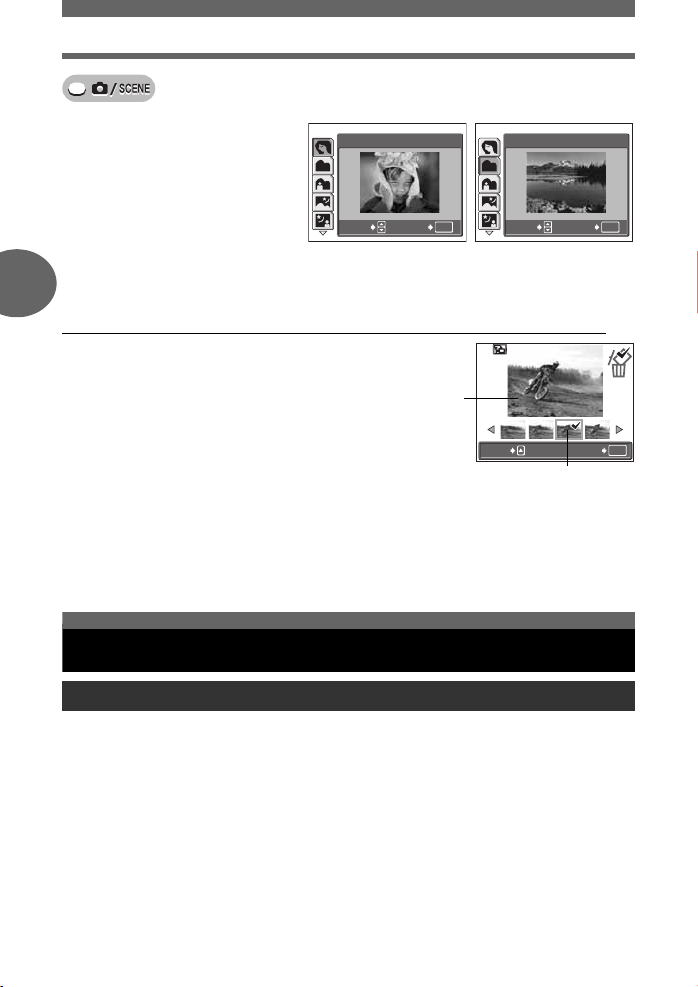
Wybór scenerii stosownie do sytuacji (m)
Naciśnij przycisk
1
m
Naciśnij ON, aby
2
wybrać określoną
.
scenerię, a następnie
naciśnij
Wykonaj zdjęcie.
3
• W przypadku trybu »Zrób zdjęcia i wybierz« przytrzymaj przycisk migawki.
3
Z
.
1OKPORTRAIT
SELECT
GO
2OKLANDSCAPE
SELECT
(Gdy wybrany jest tryb [SHOOT & SELECT1] lub [SHOOT & SELECT2]
• Po wykonaniu zdjęć wyświetlany jest ekran służący do
wybrania zdjęć przeznaczonych do skasowania.
Zaznaczone zdjęcie
zostaje powiększone.
GO
c Naciśnij XY, aby wybrać zdjęcie, które chcesz
skasować, a następnie naciśnij O.
Chcąc skasować więcej zdjęć, powtarzaj czynność
opisaną w punkcie
c.
SELECT
Na wybranym zdjęciu
wyświetlana jest ikona R.
d Gdy już wszystkie niepotrzebne zdjęcia zostały wybrane, naciśnij Z.
e Wybierz [YES] i naciśnij Z.
y Wybrane zdjęcia zostaną skasowane, a zapisane zostaną tylko zdjęcia
pozostałe.
Podstawowe funkcje związane z fotografowaniem
Przybliżanie obiektu zoomem
Korzystanie z zoomu
Możesz zwiększać widok fotografowanego obiektu za pomocą zoomu optycznego i zoomu
cyfrowego. W przypadku zoomu optycznego obraz jest powiększany na CCD (analizatorze
obrazu) przy zmianie powiększenia obiektywu, a obraz jest tworzony przez wszystkie piksele
CCD. W przypadku zoomu cyfrowego obszar w środku obrazu rejestrowanego przez
analizator CCD jest przycinany i powiększany. Ponieważ w przypadku zoomu cyfrowego
wybierany jest niewielki fragment obrazu, który następnie jest powiększany, zatem wraz ze
wzrostem powiększenia zoomu cyfrowego obraz staje się coraz bardziej ziarnisty.
Za pomocą niniejszego aparatu można wykonywać następujące powiększenia (zoom).
Zoom optyczny 3x (odpowiada 35 mm do 105 mm w aparacie 35 mm)
Zoom optyczny + zoom cyfrowy maks. 15x
Przy dużych powiększeniach może nastąpić poruszenie aparatu.
20 PL
GO
OK
Page 21
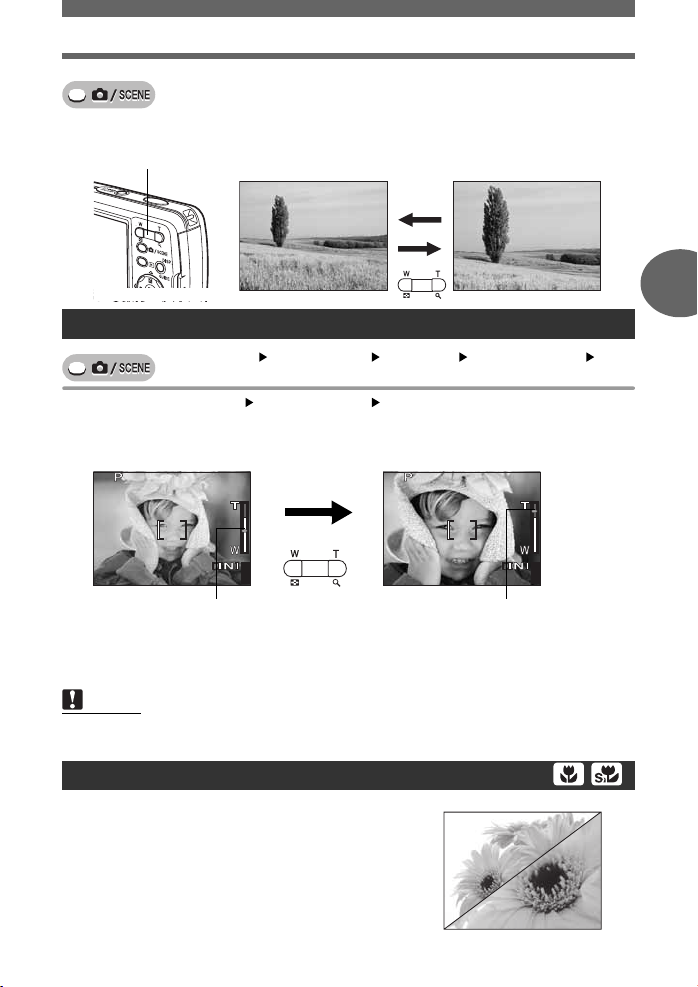
Naciśnij przycisk zoom.
4
2816
×
2112
HQ
4
2816
×
2112
HQ
1
Przycisk zoom
Rozszerzanie pola widzenia:
Naciśnij stronę W przycisku zoom.
Korzystanie z zoomu cyfrowego
Główne menu [MODE MENU] [CAMERA] [DIGITAL ZOOM] [ON]
•W trybie n: Główne menu [DIGITAL ZOOM] [ON]
Naciśnij stronę T przycisku zoom.
1
Zoom optyczny Zoom cyfrowy
Przybliżanie obiektu zoomem
Przybliżanie obiektu:
Naciśnij stronę T przycisku zoom.
g
»Korzystanie z menu« (str. 9)
3
Podstawowe funkcje związane z fotografowaniem
2816
2112
HQ
Biały obszar na skali zoomu oznacza zoom
optyczny. Jeśli opcja [DIGITAL ZOOM] jest
ustawiona na [ON], na skali zoomu ukazuje się
czerwony obszar. Po osiągnięciu ograniczenia
zoomu optycznego, włącza się zoom cyfrowy.
4
Uwaga
• Fotografowanie z wykorzystaniem zoomu cyfrowego może prowadzić do otrzymywania
zdjęć ozwiększonej ziarnistości.
Korzystanie z trybu makro / super makro
Gdy wykonywane są zdjęcia obiektów znajdujących się
w bliskiej odległości (od 20 cm do 50 cm), należy
ustawić w aparacie tryb makro.
& Tryb ten umożliwia wykonywanie zdjęć z odleg-
łości nawet 20 cm od obiektu.
%
Tryb ten umożliwia wykonywanie zdjęć zodległości
nawet 7 cm od obiektu. Położenie zoomu jest
ustawiane automatycznie i nie może zostać
zmienione.
2816
2112
HQ
W obszarze zoomu cyfrowego kursor staje się
pomarańczowy.
&
4
PL 21
%
Page 22
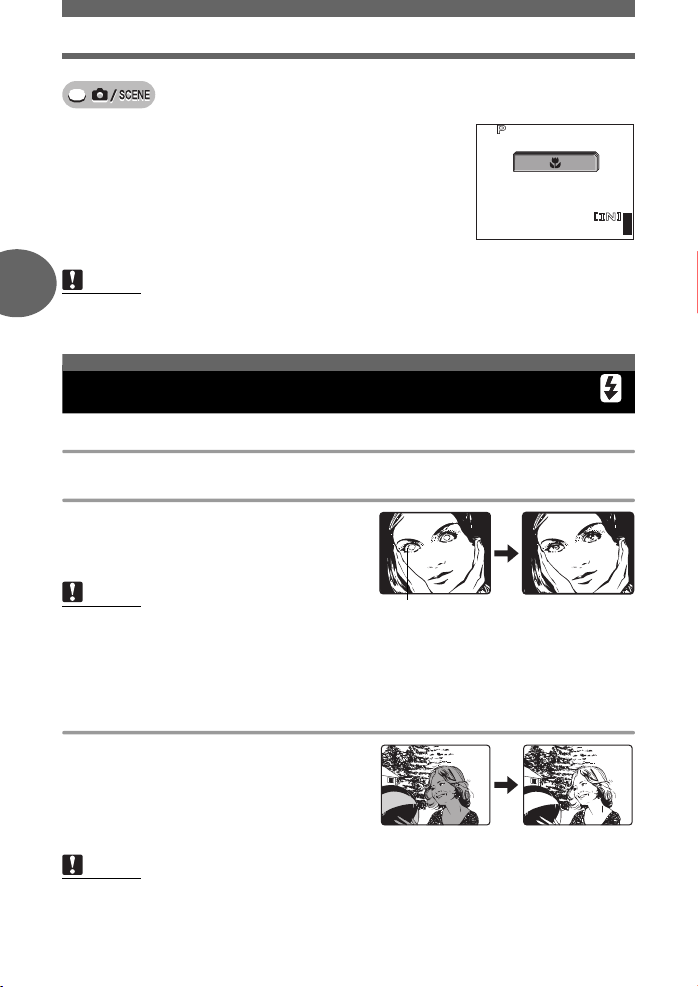
4
2816
×
2112
HQ
Przybliżanie obiektu zoomem
Naciskając wielokrotnie X&
1
lub
[%]
g »Przyciski bezpośrednie« (str. 7)
• Po dwóch sekundach pozostawania aparatu w stanie
Wykonaj zdjęcie.
2
Uwaga
3
• Podczas fotografowania w trybie super makro funkcja zoomu lub lampy błyskowej nie jest
.
bezczynności wybór zostanie zatwierdzony, a ekran zmiany
trybu fotografowania zniknie.
dostępna.
ustaw tryb [&]
2816
HQ
Fotografowanie przy użyciu lampy błyskowej
Błysk automatyczny (brak wskazania)
Lampa błyskowa wyzwala się automatycznie w warunkach słabego lub tylnego oświetlenia.
Funkcja redukcji efektu czerwonych oczu (!)
Światło lampy błyskowej może sprawić, że oczy
fotografowanej osoby będą na zdjęciu czerwone.
Tryb ten znacznie zmniejsza zjawisko »czerwonych
oczu«, przez emisję krótkich przedbłysków przed
zasadniczym błyskiem lampy.
Uwaga
• Po przedbłyskach migawka jest wyzwalana
po około 1 sekundzie. Aparat należy trzymać
Podstawowe funkcje związane z fotografowaniem
pewnie, aby uniknąć poruszenia nim.
• Skuteczność działania tej funkcji może być ograniczona, gdy fotografowana osoba nie patrzy
się bezpośrednio w światło przedbłysków lub gdy odległość fotografowania jest zbyt duża.
Pewne ograniczenie stanowi również indywidualna charakterystyka oczu fotografowanej
osoby.
Błysk dopełniający (#)
Lampa błyskowa uaktywnia się zawsze, niezależnie
od warunków oświetleniowych. Tryb ten jest
pomocny przy eliminowaniu zbędnych cieni na
twarzy fotografowanych postaci (np. cienie liści na
drzewie) oraz w przypadku oświetlenia z tyłu
i pomaga też zniwelować efekt przesunięcia barw,
co ma miejsce przy sztucznym oświetleniu
(szczególnie przy świetle jarzeniowym)
.
Uwaga
•Błysk dopełniający może nie mieć stosownego efektu w przypadku wyjątkowo silnego światła.
Oczy fotografowanej osoby wydają się być
czerwone na zdjęciu.
2112
4
22 PL
Page 23
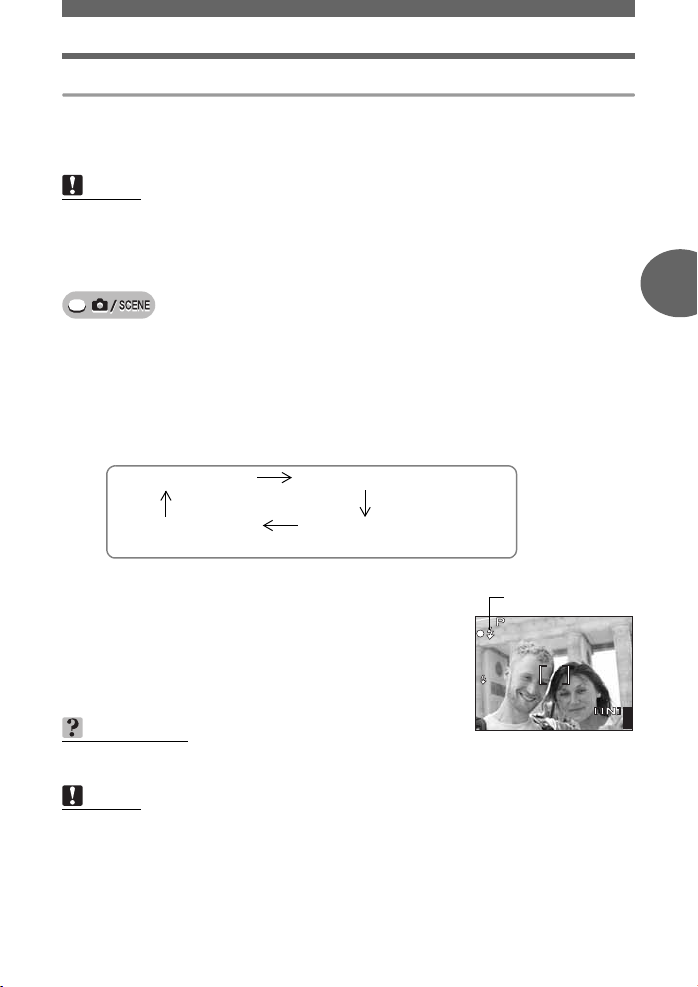
4
2816
×
2112
HQ
#
Fotografowanie przy użyciu lampy błyskowej
Wyłączanie lampy błyskowej ($)
Lampa nie będzie błyskać nawet w przypadku słabego oświetlenia. Trybu tego należy używać
w sytuacjach, gdy wykonywanie zdjęć zlampą błyskową jest niepożądane lub zabronione.
Można z niego także korzystać podczas fotografowania krajobrazów, zachodów słońca oraz
innych obiektów poza zasięgiem lampy.
Uwaga
•Z tego względu, że w sytuacji niedostatecznego oświetlenia i wyłączenia lampy błyskowej
automatycznie dobierane są dłuższe czasy naświetlania, należy skorzystać ze statywu,
aby zapobiec rozmazaniu obrazu na zdjęciu, które może być wywołane przez poruszenie
aparatu.
Naciskając wielokrotnie Y# ustaw tryb fotografowania z lampą
1
błyskową.
g»Przyciski bezpośrednie« (str. 7)
• Po dwóch sekundach pozostawania aparatu w stanie bezczynności wybór zostanie
zatwierdzony, a ekran zmiany trybu fotografowania zniknie.
•Po każdorazowym naciśnięciu Y# tryb lampy błyskowej będzie się zmieniał według
następującego cyklu.
AUTO (Błysk automatyczny)
$
(Lampa błyskowa wył.) #(Błysk dopełniający)
!(
Błysk z redukcją czerwonych oczu
)
3
Podstawowe funkcje związane z fotografowaniem
Naciśnij do połowy spust migawki.
2
• W takich warunkach, w których nastąpi błysk lampy, na
ekranie pojawia się symbol # (gotowość lampy
błyskowej).
Naciśnij do końca spust migawki, aby
3
wykonać zdjęcie.
WSKAZÓWKI
Miga wskazanie # (ładowanie lampy błyskowej).
→ Ładowanie lampy błyskowej. Poczekaj, aż wskazanie # zniknie.
wskazanie
2816
HQ
2112
4
Uwaga
• Podczas fotografowania w trybie panoramy lub super makro lampa błyskowa nie jest
dostępna.
• Lampa błyskowa może nie być całkowicie skuteczna w trybie makro lub przy zoomie
ustawionym na robienie zdjęć szerokokątnych (W). W takich przypadkach zalecamy
sprawdzenie wykonanego zdjęcia na monitorze aparatu.
I
PL 23
Page 24
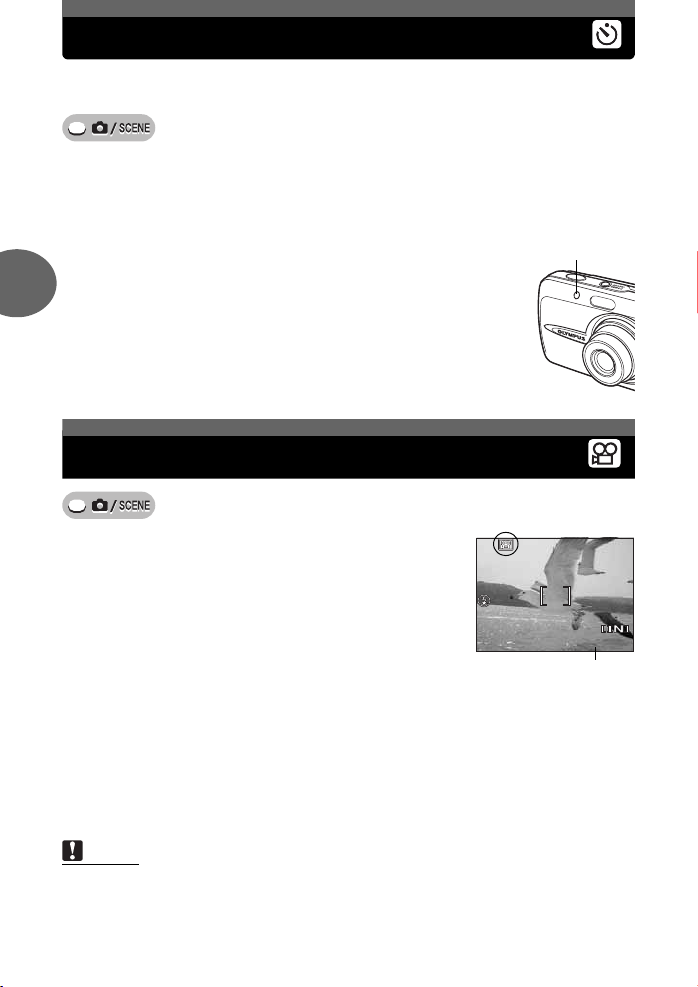
Fotografowanie z samowyzwalaczem
00:36
HQ
Funkcja ta umożliwia wykonywanie zdjęć z samowyzwalaczem. Aby wykonać zdjęcie
z samowyzwalaczem, ustaw aparat bezpiecznie na statywie. Jest ona przydatna, gdy robiąc
zdjęcie chcesz również być w kadrze.
Naciśnij NY
1
g »Przyciski bezpośrednie« (str. 7)
• Po dwóch sekundach pozostawania aparatu w stanie bezczynności wybór zostanie
zatwierdzony, a ekran zmiany trybu fotografowania zniknie.
Naciśnij do końca spust migawki, aby wykonać zdjęcie.
2
•Naciśnij do połowy spust migawki, aby zablokować ustawienie
ostrości i ekspozycji.
• Lampka samowyzwalacza świeci się przez około 10 sekund, a następnie
3
zaczyna migać. Po około 2-sekundowym miganiu wykonywane jest zdjęcie.
•Aby wtrybien zatrzymać fotografowanie, naciśnij ponownie do końca
przycisk migawki.
• Aby anulować wybór trybu samowyzwalacza, naciśnij NY.
• Po wykonaniu zdjęcia następuje automatyczne wyłączenie trybu
samowyzwalacza.
i ustaw opcję [Y].
Rejestrowanie sekwencji wideo
Naciśnij przycisk
1
Naciśnij ON, aby wybrać A, a następnie
2
naciśnij
Skomponuj ujęcie.
3
• Na monitorze wyświetlany jest czas zapisu, jaki jeszcze
Podstawowe funkcje związane z fotografowaniem
Naciśnij do końca przycisk migawki, by
4
rozpocząć filmowanie.
• W trakcie zapisywania sekwencji wideo lampka odczytu karty
• Podczas rejestrowania sekwencji wideo wskazanie
• Do powiększenia fotografowanego obiektu możesz wykorzystać przycisk zoomu.
W celu zatrzymania nagrywania naciśnij ponownie przycisk
5
migawki.
•Jeśli wykorzystany zostanie cały dostępny czas nagrywania, zakończy się ono automatycznie.
•Jeżeli w pamięci wewnętrznej lub na karcie jest nadal wolne miejsce, wyświetlany jest czas
Uwaga
•Jeżeli podczas rejestrowania sekwencji wideo odległość od obiektu znacznie się zmieni, może
• W trybie n lampa błyskowa nie jest dostępna.
Z
pozostał do wykorzystania.
miga.
zapisu, jaki jeszcze pozostał do wykorzystania (str. 14), a aparat jest gotowy do dalszej pracy.
dojść do utraty ostrości.
m
.
.
HQ
A
wyświetlane jest w kolorze czerwonym.
Lampka
samowyzwalacza
00:36
00:36
Pozostały czas zapisu
24 PL
Page 25
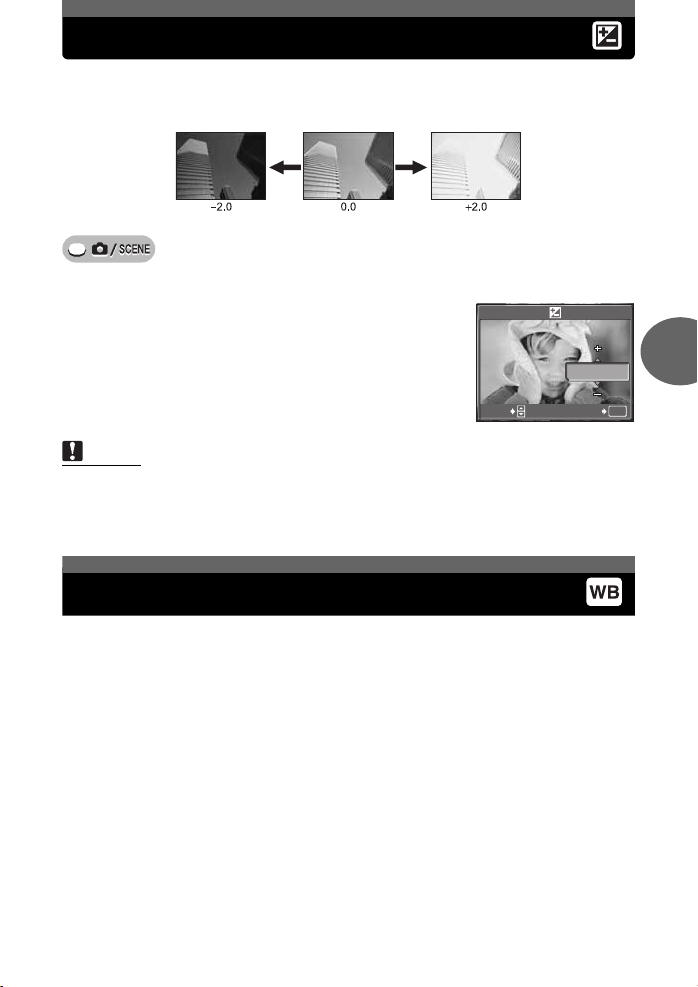
Zmiana jasności obrazu
W niektórych sytuacjach można uzyskać lepsze rezultaty, gdy ekspozycja, jaką ustawi aparat
zostanie manualnie skorygowana (dostosowana). Ekspozycję można regulować w zakresie ±2 EV
w odstępach co 1/3 EV. Po zmianie ekspozycji osiągnięty rezultat można sprawdzić na monitorze.
Naciśnij OF
1
Naciskając
2
ekspozycję, a następnie naciśnij
•Aby rozjaśnić obraz, zmieniaj ustawienie w kierunku znaku [+],
natomiast aby przyciemnić obraz, zmieniaj ustawienie
w kierunku znaku [–].
Wykonaj zdjęcie.
3
Uwaga
• Czasami użycie lampy błyskowej może nie zapewnić zamierzonej jasności (ekspozycji) obrazu.
• W sytuacji, gdy otoczenie fotografowanego obiektu jest wyjątkowo jasne lub wyjątkowo
ciemne, skuteczność korekty ekspozycji może być ograniczona.
.
ON
odpowiednio zmień
Z
.
0.0
SELECT
GO
OK
Zmiana kolorów na zdjęciu
Kolor obiektu różni się wzależności od warunków oświetlenia. Przykładowo, kiedy światło
dzienne, zachodzące słońce lub światło lampy wolframowej odbijają się na białym papierze,
odcień bieli będzie nieznacznie inny w każdym z tych przypadków. Poprzez ustawienie
równowagi bieli można uzyskać bardziej naturalnie wyglądające kolory na zdjęciach.
AUTO Równowaga bieli jest regulowana automatycznie, tak aby kolory były naturalne,
niezależnie od źródła światła.
5 Naturalne kolory pod czystym niebem.
3 Naturalne kolory pod zachmurzonym niebem.
1 Naturalne kolory przy oświetleniu lampą wolframową.
w Naturalne kolory przy oświetleniu jarzeniowym o barwie światła dziennego. Ten rodzaj
świetlówek używany jest głównie w mieszkaniach.
x Podczas fotografowania przy świetlówce o białej neutralnej barwie świat
świetlówek używany jest przeważnie w lampkach biurkowych itp.
y Podczas fotografowania przy świetlówce o białej barwie światła. Ten rodzaj świetlówek
używany jest przeważnie w biurach itp.
ła. Ten rodzaj
4
Dodatkowe funkcje związane z fotografowaniem
PL 25
Page 26
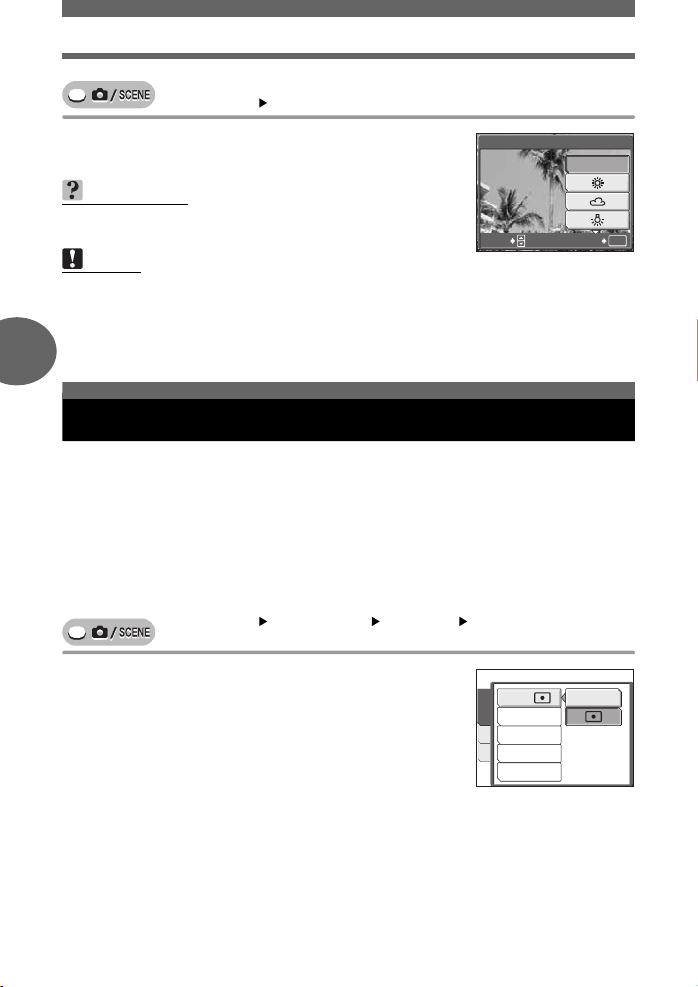
Zmiana kolorów na zdjęciu
Główne menu [WB]
Wybierz ustawienie równowagi bieli
1
inaciśnij
WSKAZÓWKI
•Można wybrać ustawienie równowagi bieli dla innego źródła
światła, aby uzyskać różne tony kolorów na monitorze.
Uwaga
• Równowaga bieli może nie być skuteczna w przypadku niektórych specjalnych źródeł światła.
•Gdy zdjęcia wykonywane są przy równowadze bieli ustawionej na opcję inną niż [AUTO],
wykonane zdjęcie należy odtworzyć na monitorze i sprawdzić jego kolory.
•Jeśli lampa błyskowa zadziała przy ustawieniu równowagi bieli innym niż [AUTO], kolory
na zdjęciu mogą wydawać się inne niż na monitorze.
Z.
g
»Korzystanie z menu« (str. 9)
WB
SELECT
4
Zmiana pola pomiaru jasności obiektu (ES/punktowe)
Zmiana pola pomiaru jasności obiektu
Gdy zdjęcia wykonywane są pod światło, twarze fotografowanych osób mogą wydawać się
ciemniejsze. Przy pomiarze punktowym zdjęcie może być wykonane na podstawie jasności
obrazu na środku monitora, a oświetlenie tła nie będzie miało na nie żadnego wpływu.
ESP
Oddzielnie mierzona jest jasność na środku monitora oraz w otaczającym go obszarze,
a tej podstawie tworzony jest obraz o zrównoważonej jasności. Na zdjęciach wykonanych przy silnym oświetleniu od tyłu środek zdjęcia może wydawać się ciemny.
5 Jasność mierzona jest tylko na środku monitora. Taki sposób pomiaru jest odpowiedni
podczas wykonywania zdjęcia obiektu pojawiającego się na środku monitora
ioświetlonego od tyłu.
Główne menu [MODE MENU] [CAMERA] [ESP / n]
Wybierz [ESP] lub [5], a następnie
1
Dodatkowe funkcje związane z fotografowaniem
naciśnij
Z
.
(ESP / n)
g
»Korzystanie z menu« (str. 9)
ESP
/
DRIVE
DIGITAL ZOOM
MEM CAMERA
AF MODE
SET
PANORAMA
AUTO
GO
ESP
OK
26 PL
Page 27
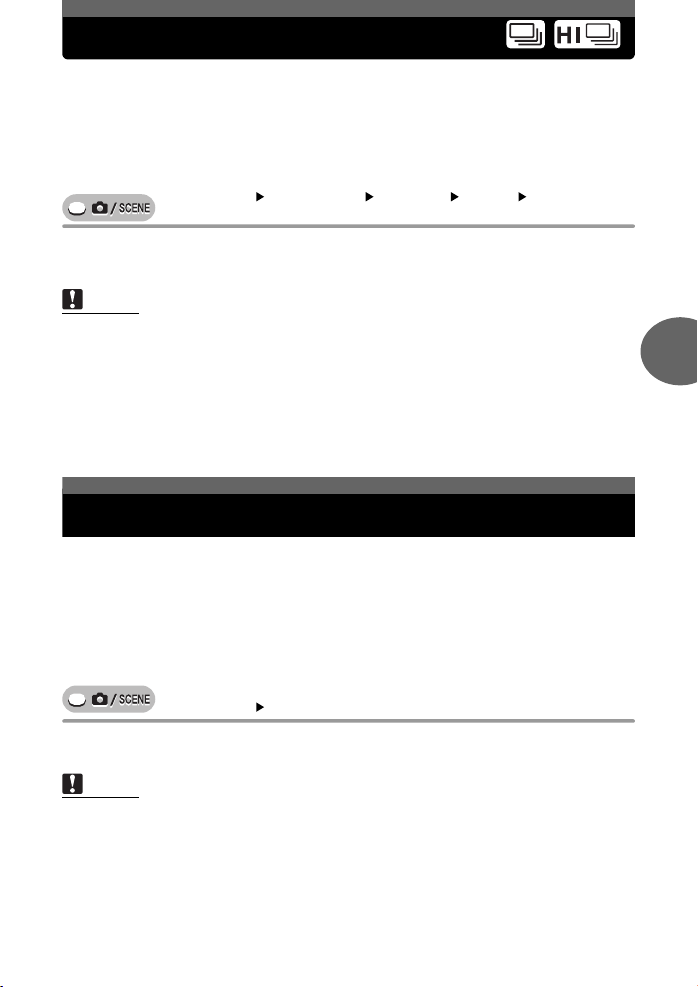
Fotografowanie sekwencyjne
Naciskając i przytrzymując przycisk migawki można za jednym razem wykonać całą serię zdjęć.
o
Po naciśnięciu przycisku migawki jednorazowo wykonywane jest pojedyncze zdjęcie.
j Ostrość, ekspozycja oraz równowaga bieli są zablokowane przy pierwszym kadrze.
Szybkość fotografowania sekwencyjnego może się zmieniać i jest uzależniona od
ustawionego trybu zapisu.
i
Zdjęcia mogą być wykonywane z szybkością większą niż przy zwykłym fotografowaniu
sekwencyjnym.
Główne menu [MODE MENU] [CAMERA] [DRIVE] [j] / [i]
Wykonaj zdjęcie.
1
•Naciśnij do końca spust migawki i przytrzymaj. Aparat będzie wykonywał kolejne zdjęcia
do momentu zwolnienia spustu.
g
»Korzystanie z menu« (str. 9)
Uwaga
• Podczas fotografowania sekwencyjnego z dużą szybkością zarówno lampa błyskowa, jaki
i zoom cyfrowy są niedostępne.
• Podczas wykonywania zdjęć w trybie panoramy funkcje fotografowania sekwencyjnego oraz
fotografowania sekwencyjnego z dużą szybkością są niedostępne.
• Podczas fotografowania sekwencyjnego z dużą szybkością wielkość obrazu jest ograniczona
do rozmiaru [1600 x 1200] lub mniejszego. Nawet gdy opcja [K] ustawiona jest na rozmiar
większy niż [1600 x 1200], zdjęcie zostanie zapisane jako [1600 x 1200].
•Jeśli poziom naładowania baterii stanie się niski i podczas fotografowania sekwencyjnego
wskaźnik f zacznie migać, fotografowanie zostanie przerwane, a aparat rozpocznie zapis
wykonanych zdjęć. Zapis wszystkich zdjęć zależy od poziomu naładowania baterii.
Zmiana czułości ISO (ISO)
Im większa jest czułość ISO, tym lepsza jest wrażliwość aparatu na światło i jego zdolność
do wykonywania zdjęć przy słabym oświetleniu. Jednak wysoka czułość staje się przyczyną
pojawiania się na wykonanym zdjęciu zakłóceń, które mogą mu nadać ziarnisty wygląd.
AUTO Czułość dobierana jest automatycznie, odpowiednio do warunków
64 / 100 / 200 / Przy niskiej czułości ISO, fotografując przy świetle dziennym, można uzyskać
400 / 800 / 1600 wyraźne i ostre zdjęcia.
fotografowanego obiektu.
nawet w ciemnych miejscach.
Przy wysokiej czułości zdjęcia można wykonywać
4
Dodatkowe funkcje związane z fotografowaniem
Główne menu [ISO]
Wybierz czułość ISO spośród następujących możliwości: [AUTO],
1
[64], [100], [200], [400], [800] oraz [1600], a następnie naciśnij
Uwaga
•Czułość ISO oparta jest na czułości filmu do zwykłego aparatu.
• Fotografowanie przy czułości ISO ustawionej na wartość [800] lub [1600] ogranicza wielkość
obrazu do rozmiaru [1600 x 1200] lub mniejszego. Nawet gdy opcja [K] ustawiona jest na
rozmiar większy niż [1600 x 1200], zdjęcie zostanie zapisane jako [1600 x 1200].
• Korzystanie z lampy błyskowej podczas fotografowania z bliskiej odległości przy czułości ISO
ustawionej na [800] lub [1600] może prowadzić do uzyskania zdjęć prześwietlonych.
• Gdy czułość ISO jest ustawiona na wartość [800] lub [1600], zoom cyfrowy jest niedostępny.
g
»Korzystanie z menu« (str. 9)
Z
.
PL 27
Page 28

Zmiana pola ustawiania ostrości (AF MODE)
Funkcja ta umożliwia określenie, w jaki sposób aparat ma przeprowadzać ustawianie ostrości
na dany obiekt.
iESP Aparat ustala, na który obiekt na ekranie ma zostać ustawiona ostrość. Ustawienie
ostrości jest możliwe nawet wtedy, gdy obiekt nie znajduje się na środku ekranu.
SPOT Ustawienie ostrości przeprowadzane jest na podstawie obiektu widocznego
wewnątrz wskazania pola AF.
Obiekt odpowiedni dla trybu [iESP] Obiekt odpowiedni dla trybu [SPOT]
Główne menu [MODE MENU] [CAMERA] [AF MODE]
4
Wybierz tryb [iESP] lub [SPOT], a następnie naciśnij Z.
1
g
»Korzystanie z menu« (str. 9)
Zdjęcia panoramiczne
Zdjęcia panoramiczne można wykonywać za pomocą karty Olympus xD-Picture Card.
Łączenie w jeden obraz zdjęć wykonanych w trybie panoramy odbywa się za pomocą
załączonego oprogramowania OLYMPUS Master.
Część poprzedniego zdjęcia w m
krawędzi ekranu. Wykonując zdjęcia należy zapamiętać, jak kończy się dany kadr, aby
odpowiednio nakładało się na niego kolejne zdjęcie. Jeśli zdjęcia mają być łączone od
strony lewej do prawej, należy je tak komponować, aby prawa krawędź poprzedniego
Dodatkowe funkcje związane z fotografowaniem
zdjęcia nakładała się na lewą krawędź kolejnego (a na odwrót, jeżeli zdję
łączone od strony prawej do lewej).
Główne menu [MODE MENU] [CAMERA] [PANORAMA]
Korzystając z klawiszy strzałek wybierz
1
krawędź, z którą mają łączyć się kolejne
iejscu łączenia z następnymi jest wycinana z kadru na
cia mają być
g
»Korzystanie z menu« (str. 9)
zdjęcia.
Y : Kolejne zdjęcie jest dołączane do prawej krawędzi.
X : Kolejne zdjęcie jest dołączane do lewej krawędzi.
O : Kolejne zdjęcie jest dołączane do górnej krawędzi.
N : Kolejne zdjęcie jest dołączane do dolnej krawędzi.
28 PL
Łączenie zdjęć od lewej do
prawej
Page 29

4
2816
×
2112
HQ
4
2816
×
2112
HQ
4
2816
×
2112
HQ
Zdjęcia panoramiczne
Przy fotografowaniu zwróć uwagę, aby krawędzie kolejnych zdjęć
2
zachodziły na siebie.
•Ostrość, ekspozycja oraz równowaga bieli są ustawione podczas wykonywania
pierwszego zdjęcia. Dla pierwszego zdjęcia nie należy wybierać wyjątkowo jasnych
obiektów (jak np. słońce).
• Po wykonaniu pierwszego zdjęcia nie można regulować zoomu.
•W ujęciu panoramicznym może znaleźć się do 10 zdjęć.
• Po wykonaniu 10. zdjęcia na monitorze pojawi się znak ostrzeżenia g.
Naciśnij Z, aby wyjść z trybu panoramy.
3
Uwaga
• Tryb panoramy nie jest dostępny, gdy w aparacie nie ma karty. Tryb panoramy obsługują
jedynie karty pamięci marki Olympus.
• Podczas wykonywania zdjęć w trybie panoramy zarówno lampa błyskowa, jak i funkcje
fotografowania sekwencyjnego oraz fotografowania sekwencyjnego z dużą szybkością są
niedostępne.
• Sam aparat nie może łączyć zdjęć panoramicznych. Do tego potrzebne jest oprogramowanie
OLYMPUS Master.
4
Dodatkowe funkcje związane z fotografowaniem
Zmiana wyglądu monitora (
y
Funkcja ta wyświetla histogramy i linie, które pomagają w zakomponowaniu zdjęć.
1
Wyświetlane są tylko
podstawowe informacje.
Naciśnij wielokrotnie przycisk
• Naciskanie przycisku
cyklu.
g
»Przyciski bezpośrednie« (str. 7)
2816
HQ
4
2112
y
Wyświetlane jest tylko
wskazanie pola AF.
y
.
zmienia wygląd wyświetlacza według następującego
2816
HQ
Wyświetlane są linie.
Wyświetlane linie mogą
się zmienić wzależności
od ustawienia [FRAME
ASSIST].
Ekran ten nie jest
wyświetlany w trybie
Ekran ten nie jest
wyświetlany, jeżeli
w ustawieniu [FRAME
ASSIST] wybrana została
opcja [OFF].
4
2112
n
)
2816
HQ
Wyświetlany jest
histogram
przedstawiający rozkład
luminacji zdjęcia.
Ekran ten nie jest
wyświetlany w trybie
.
Ekran ten nie jest
wyświetlany, jeżeli
w ustawieniu [
wybrana została opcja
[OFF].
2112
u
]
PL 29
4
n
.
Page 30

Zmiana wyglądu monitora (y)
Histogram
Funkcja ta wyświetla histogram. Podczas wykonywania zdjęć możliwe jest sprawdzanie
kontrastu fotografowanego obiektu, co pozwala na szczegółową kontrolę warunków
ekspozycji.
OFF Histogram nie jest wyświetlany.
ON Histogram jest zawsze wyświetlany.
Główne menu [MODE MENU] [SETUP] [u] [OFF] / [ON]
WSKAZÓWKI
Jak czytać histogram
c Jeżeli pik wypełnia zbyt dużą część tego obszaru, obraz będzie
4
się wydawać wprzeważającej mierze czarny.
d Jeżeli pik wypełnia zbyt dużą część tego obszaru, obraz będzie
się wydawać wprzeważającej mierze biały.
e Fragment histogramu oznaczony kolorem zielonym przed-
stawia rozkład luminancji wewnątrz wskazania pola AF.
Uwaga
• Histogram wyświetlany podczas fotografowania może różnić się od histogramu
wyświetlanego podczas odtwarzania.
g
»Korzystanie z menu« (str. 9)
c
e
Pomocnik kadru
Funkcja ta umożliwia wyświetlanie pomocnika kadru oraz określenie jego rodzaju. Korzysta
się z niej podczas komponowania zdjęcia.
OFF Pomocnik kadru nie jest wyświetlany.
w Wyświetlane są linie pionowe i poziome.
x Wyświetlane są przekątne kadru.
d
Główne menu [MODE MENU] [SETUP] [FRAME ASSIST] [OFF] / [w] / [x]
Dodatkowe funkcje związane z fotografowaniem
g
»Korzystanie z menu« (str. 9)
30 PL
Page 31

Odtwarzanie zdjęć
’0505
.0909
.2626 1212
:
30
4
HQ
100
-
0004
2
1
3
2005
Mon
Tue
Wed
Thu
Fri
Sat
9
1
6
7 8 910105
17
12
24
19
28
26
2 3
Gdy karta jest włożona do aparatu, odtwarzane są zdjęcia zapisane na karcie. Aby odtworzyć
zdjęcia zapisane w pamięci wewnętrznej, kartę należy wyjąć z aparatu.
• Na monitorze wyświetlone zostanie ostatnio wykonane zdjęcie (odtwarzanie pojedynczych
zdjęć).
• Do przeglądania zdjęć służą klawisze strzałek.
Naciśnij stronę T lub W przycisku zoom.
1
•Zdjęcia mogą być oglądane w powiększeniu (odtwarzanie w powiększeniu), jako
miniatury (ekran indeksu) lub w postaci kalendarza (ekran kalendarza).
100
0004
TW
TW
WT
1
3444
2
Wyświetlanie indeksu
• Za pomocą klawiszy strzałek
wybierz zdjęcie, które ma
być odtwarzane,
anastępnie naciśnij Z, aby
powrócić do odtwarzania
pojedynczego zdjęcia.
•Naciśnij przycisk W, aby
wyświetlić układ 4, 9, 16 lub
25 zdjęć na ekranie.
W
2005
Sun Mon
Tue
Wed
Thu
Fri
Sat
28 29 30 31
4
131311 14141515161617
12
202018 21212222232324
19
272725 30301292928
26
4256783
Ekran kalendarza
• Podczas wyświetlania indeksu z 25 zdjęciami naciśnięcie przycisku
W powoduje przejście do wyświetlania zdjęć wukładzie kalendarza.
• Za pomocą klawiszy strzałek wybierz datę ze zdjęciem, a następnie
naciśnij Z, lub naciśnij stronę T przycisku zoom, aby powrócić do
odtwarzania pojedynczych zdjęć.
HQ
30
Powiększanie obrazu
•Naciśnięcie przycisku T umożliwia
stopniowe powiększanie obrazu –
nawet 10-krotnie w stosunku do jego
pierwotnego rozmiaru.
•Naciśnięcie klawiszy strzałek podczas
odtwarzania w powiększeniu powoduje
przewijanie obrazu we wskazanym
kierunku.
•Zdjęcia nie mogą być zapisane
w powiększeniu.
5
Odtwarzanie
Odtwarzanie zdjęć wukładzie kalendarza (CALENDAR)
Funkcja ta umożliwia wyświetlanie wykonanych zdjęć wukładzie kalendarza. Gdy wykonywane
jest zdjęcie lub nagrywana sekwencja wideo, to równocześnie następuje ich automatyczne
zarejestrowanie w kalendarzu – według daty ich wykonania. Jeżeli na ekranie kalendarza zdjęcia
mają być wyświetlane przy właściwej dacie, przed przystąpieniem do fotografowania w aparacie
powinna być ustawiona data i godzina.
g
»Ustawianie daty i godziny« (str. 49)
PL 31
Page 32

’0505
.0909
.2626 1212
:
30
4
HQ
100
-
0004
’0505
.0909
.2626 1212
:
30
4
HQ
100
-
0004
’0505
.0909
.2626 1212
:
30
4
HQ
100
-
0004
00
:
00 /
0000
:
36
HQ
100
-
0004
’0505
.0909
.2626 1212
:
30
Odtwarzanie zdjęć
Główne menu [CALENDAR]
•Wyświetlony zostaje kalendarz miesięczny. Wybierz zdjęcia, które mają być odtwarzane,
anastępnie naciśnij Z. Każde ze zdjęć zostanie odtworzone.
g
»Korzystanie z menu« (str. 9)
Obracanie obrazu
Zdjęcia wykonane aparatem trzymanym pionowo są wyświetlane w orientacji poziomej. Dzięki
funkcji obracania obrazu można je obrócić o 90° zgodnie lub przeciwnie do ruchu wskazówek
zegara, tak aby były wyświetlane pionowo. Wybierz zdjęcie, które ma być obrócone, a następnie
wyświetl górne menu.
Główne menu [MODE MENU] [PLAY] [y] [+90°] / [0°] / [–90°]
g
»Korzystanie z menu« (str. 9)
• W trybie odtwarzania albumu: Główne menu [ALBUM MENU] [y] [+90°] / [0°] / [–90°]
0004
+90°
HQ
30
100
0004
HQ
30
0° –90°
100
5
Uwaga
• Nie da się obrócić następujących rodzajów obrazów:
Sekwencje wideo, zdjęcia chronione, zdjęcia edytowane komputerowo oraz zdjęcia
wykonane innym aparatem.
Odtwarzanie
Odtwarzanie sekwencji wideo
Funkcja ta umożliwia odtwarzanie sekwencji wideo. Sekwencje te można przewijać do przodu
lub odtwarzać klatka po klatce. Wybierz sekwencję wideo, która ma być odtworzona, a następnie
wyświetl górne menu.
Główne menu [MOVIE PLAY]
• Sekwencja wideo zostanie odtworzona. Po zakończeniu
odtwarzania, aparat automatycznie powraca do początku
sekwencji i wyświetla menu [MOVIE PLAY].
(Operacje w trakcie odtwarzania sekwencji wideo
Zmienia prędkość odtwarzania.
Y :Po każdorazowym naciśnięciu tego przycisku prędkość
odtwarzania zmienia się wg następującego cyklu: 2x, 20x,
anastępnie powrót do 1x.
X : Odtwarza sekwencję wideo w kierunku odwrotnym. Po
każdorazowym naciśnięciu przycisku, prędkość odtwarzania
zmienia się wnastępujący sposób: 2x, 20x, a następnie
powrót do 1x.
Z : Wstrzymuje odtwarzanie sekwencji wideo.
32 PL
g
»Korzystanie z menu« (str. 9)
SELECT
100
100
0004
MOVIE PLAY
RESTART
EXIT
0004
00
00
GO
OK
HQ
30
36
HQ
30
Page 33

00
:
00 /
0000
:
36
OK
HOLD
UNDO ENTRY
OK
HOLD
UNDO ENTRY
Odtwarzanie sekwencji wideo
(Operacje podczas wstrzymania odtwarzania
Nadal możliwe jest odtwarzanie sekwencji wideo klatka po klatce.
O :Wyświetla pierwszą klatkę.
N :Wyświetla ostatnią klatkę.
Y :Wyświetla następną klatkę.
X :Wyświetla poprzednią klatkę.
Z :Wyświetlany jest ekran [MOVIE PLAY].
Czas odtwarzania /
całkowity czas zapisu
00
00
36
Uwaga
• W trakcie odczytywania przez aparat sekwencji wideo lampka odczytu karty miga.
Odczytywanie sekwencji wideo może zająć dłuższą chwilę czasu. Nie należy otwierać
pokrywy komory baterii i karty przy migającej lampce odczytu karty. Może to doprowadzić
do uszkodzenia danych zapisanych w pamięci wewnętrznej lub na karcie albo spowodować, że pamięć wewnętrzna lub karta nie będą nadawały się do użytku.
Odtwarzanie albumów
Zdjęcia zapisane na karcie mogą być porządkowane poprzez przydzielanie ich do poszczególnych albumów. Zdjęcia zapisane w pamięci wewnętrznej nie mogą być umieszczane
w albumach. W każdym z 12 dostępnych albumów można umieścić do 200 zdjęć. Za pomocą
oprogramowania OLYMPUS Master, które jest dołączane do aparatu, zdjęcia z komputera
można umieszczać w albumie na karcie.
(Menu trybu odtwarzania albumu
Aby uruchomić tryb odtwarzania albumu, przy włączonym trybie odtwarzania zdjęć naciśnij X
w górnym menu, a następnie wybierz pozycję [ALBUM]. Aby wyświetlić górne menu trybu
odtwarzania albumu, przy uruchomionym trybie odtwarzania albumu naciśnij Z. Korzystając
z klawiszy strzałek oraz Z, wprowadź odpowiednie ustawienia dla trybu odtwarzania albumu,
w podobny sposób, jak w przypadku trybu fotografowania lub trybu odtwarzania.
g»Menu« (str. 8)
Główne menu
5
Odtwarzanie
W przypadku zdjęć
CLOSE ALBUM
UNDO ENTRY
Menu albumu
gstr. 42
gstr. 32
gstr. 35
gstr. 36
gstr. 56
SEL. ALBUM
ALBUM MENU
OK
HOLD
ALBUM MENU
SELECT TITLE IMAGE
UNDO ENTRY
gstr. 37
gstr. 35
gstr. 35
OFF
°
0
W przypadku sekwencji
HOLD
gstr. 32
gstr. 35
gstr. 35
MOVIE PLAY
CLOSE ALBUM
Funkcje ustawiane za pomocą [ALBUM MENU]
SEL. ALBUM
UNDO ENTRY
ALBUM MENU
OK
Funkcja Patrz str.
s str. 48
VIDEO OUT str. 42
PL 33
Page 34

1
6
7
8
5
10
9
4
3
2
2005
Mon
Tue
Wed
Thu
Fri
Sat
9
1
6
7 8 910105
13
17
12
20
24
19
27
28
26
2 3
Odtwarzanie albumów
Dodawanie zdjęć do albumu (ALBUM ENTRY)
W albumie można umieszczać zdjęcia oraz sekwencje wideo.
1
2
(SEL. IMAGE
5
3
Odtwarzanie
4
5
(SET CALENDAR
6
7
(SET ALL
8
9
34 PL
Główne menu [MODE MENU] [PLAY] [ALBUM ENTRY]
Wybierz metodę umieszczania zdjęć
w albumie.
SEL. IMAGE Wybiera pojedyncze zdjęcie do
SET CALENDAR
SET ALL Wybiera wszystkie zdjęcia lub wszystkie
umieszczenia w albumie.
Wybiera datę na ekranie kalendarza,
a następnie umieszcza w albumie pojedyncze
zdjęcie wykonane w danym dniu.
sekwencje wideo, lub wszystkie zdjęcia chronione i umieszcza je
w jednym albumie.
g
»Korzystanie z menu« (str. 9)
ALBUM ENTRY
SEL. IMAGE
SET CALENDAR
SET ALL
CANCEL
SELECT
GO
Naciśnij XY, aby wybrać album, a następnie naciśnij Z.
Naciskając ONXY
przeznaczone do umieszczenia w albumie,
anastępnie naciśnij
• Na wybranym zdjęciu wyświetlany jest znacznik R.
• Aby anulować wybór, naciśnij ponownie przycisk Z.
•Chcąc umieścić w albumie więcej zdjęć, powtarzaj czynności
opisane w punkcie 3.
•Naciśnij stronę T przycisku zoom, aby wyświetlić zdjęcie
w trybie odtwarzania pojedynczych zdjęć.
wybierz zdjęcie
Z
.
1
5
9
GO
SEL. IMAGE
2
67
10
10 111111 121212
OK
3
78
OK
HOLDEXIT
Po wybraniu wszystkich zdjęć przeznaczonych do umieszczenia
Z
w albumie przytrzymaj wciśnięty przycisk
.
Wybierz [YES] i naciśnij Z.
Naciskając ONXY
zdjęć przeznaczonych do umieszczenia
w albumie, a następnie naciśnij
Wybierz [YES] i naciśnij Z.
Wybierz [PHOTO], [MOVIE] lub [0],
anastępnie naciśnij
Wybierz [YES] i naciśnij Z.
Uwaga
• To samo zdjęcie nie może być umieszczone w kilku albumach.
wybierz datę wykonania
Z
.
Z
.
2005
Sun Mon
Tue
Wed
28 29 30 31
4
13
11 14141515161617
12
20
18 21212222232324
19
27
25 30301292928
26
42 56783
SET ALL
PHOTO
MOVIE
SELECT
Thu
GO
OK
4
8
Fri
Sat
OK
Page 35

Przeglądanie zdjęć w albumach (SEL. ALBUM)
1
6 7 85
129
4
3
2
Odtwarzanie albumów
Główne menu [ALBUM]
Naciśnij Z.
1
•Wyświetlone zostaje górne menu dla trybu odtwarzania
albumu.
Wybierz pozycję [SEL. ALBUM].
2
Naciskając XY, wybierz album do
3
przeglądania i naciśnij
•Dla każdego albumu wyświetlone zostanie jego zdjęcie
tytułowe.
Za pomocą klawiszy strzałek wyświetl dane
4
zdjęcie.
Y :Wyświetla następne zdjęcie.
X :Wyświetla poprzednie zdjęcie.
O : Przeskakuje o 10 zdjęć wtył.
N : Przeskakuje o 10 zdjęć w przód.
•Naciśnięcie strony T przycisku zoom podczas odtwarzania zdjęć powoduje przejście do
odtwarzania w powiększeniu. Do przewijania obrazu podczas odtwarzania w powięk-
szeniu służą klawisze strzałek.
Aby zakończyć przeglądanie albumu, naciśnij Z w celu wyświetlenia
5
górnego menu, a następnie wybierz pozycję [CLOSE ALBUM].
WSKAZÓWKI
•Aby wyświetlić zdjęcia z innych albumów, wybierz z górnego menu pozycję [SEL. ALBUM],
a następnie wybierz album, który chcesz przeglądnąć.
• Aby podczas odtwarzania albumu powrócić do trybu odtwarzania pojedynczych zdjęć,
naciśnij q.
Z
.
g
»Korzystanie z menu« (str. 9)
SEL. ALBUM
1
2
6785
10 11 129
1010111112
SELECT
3
GO
Wybór okładki albumu (SELECT TITLE IMAGE)
Zdjęcie tytułowe (pierwsze zdjęcie w albumie), czyli takie, które wyświetlane jest na ekranie
[SEL. ALBUM], może zostać zmienione. W tym celu należy wybrać album, w którym ma być
przeprowadzona taka zmiana, a następnie wyświetlić górne menu.
Główne menu [ALBUM MENU] [SELECT TITLE IMAGE]
Naciskając XY, wybierz zdjęcie, które ma być zdjęciem tytułowym,
1
anastępnie naciśnij
Wybierz [OK] i naciśnij Z.
2
• Tytułowe zdjęcie danego albumu zostanie zmienione.
Z
.
g
»Korzystanie z menu« (str. 9)
4
OK
5
Odtwarzanie
PL 35
Page 36

1
6
7
8
5
10
9
4
3
2
Odtwarzanie albumów
Anulowanie umieszczenia w albumie (UNDO ENTRY)
Zdjęcia umieszczone w albumie mogą zostać z niego wyjęte. Zdjęcie wyjęte z albumu pozostanie
nadal zapisane na karcie. Operacja ta jedynie anuluje jego umieszczenie w określonym albumie.
Główne menu [ALBUM MENU] [UNDO ENTRY]
Wybierz metodę anulowania umieszczenia
1
w albumie, a następnie naciśnij
SEL. IMAGE Umożliwia wybór pojedynczego zdjęcia
UNDO ALL Anuluje umieszczenie wszystkich zdjęć
przeznaczonego do wyjęcia z albumu.
w danym albumie.
Z
.
(SEL. IMAGE
Naciskając ONXY
2
przeznaczone do wyjęcia z albumu,
anastępnie naciśnij
• Na wybranym zdjęciu wyświetlany jest znacznik R.
• Aby anulować wybór, naciśnij ponownie przycisk Z.
5
•Chcąc wyjąć z albumu więcej zdjęć, powtarzaj czynności
opisane w punkcie 2.
•Naciśnij stronę T przycisku zoom, aby wyświetlić zdjęcie
w trybie odtwarzania pojedynczych zdjęć.
Po wybraniu wszystkich zdjęć przeznaczonych do wyjęcia
3
z albumu przytrzymaj wciśnięty przycisk
Odtwarzanie
Wybierz [YES] i naciśnij Z.
4
, wybierz zdjęcia
Z
.
g
»Korzystanie z menu« (str. 9)
UNDO ENTRY
SEL. IMAGE
UNDO ALL
CANCEL
SELECT
SEL. IMAGE
1
2
67
5
10
10 111111 121212
9
OK
GO
Z
.
(UNDO ALL
Wybierz [YES] i naciśnij Z.
5
Kasowanie zdjęć z albumów
Zdjęcia umieszczone w albumie mogą zostać skasowane. W przeciwieństwie do operacji anulowania
umieszczenia w albumie ta operacja powoduje skasowanie (usunięcie) zdjęcia z karty. Aby ją
przeprowadzić, należy wyświetlić dane zdjęcie z albumu, a następnie wybrać funkcję kasowania.
OK
GO
4
3
78
8
OK
HOLDEXIT
Uwaga
• Nie ma możliwości skasowania zdjęć chronionych.
• Po skasowaniu nie ma możliwości przywrócenia usuniętego obrazu.
Wybierz zdjęcie do skasowania i naciśnij przycisk S.
1
g »Przyciski bezpośrednie« (str. 7)
Wybierz [YES] i naciśnij
2
36 PL
Z.
Page 37

Pokaz zdjęć
Funkcja ta wyświetla kolejno zdjęcia zapisane w wewnętrznej pamięci aparatu lub na karcie.
Można wybrać jeden z czterech różnych efektów towarzyszących przejściu pomiędzy
zdjęciami. W przypadku sekwencji wideo wyświetlany jest tylko pierwszy kadr każdej z nich.
NORMAL Zdjęcia wyświetlane są jedno po drugim.
FADER Kolejne zdjęcie stopniowo wyłania się zciemności.
SLIDE Kolejne zdjęcie nasuwa się z góry ekranu.
ZOOM Kolejne zdjęcie stopniowo powiększa się, zaczynając od lewego górnego rogu
W trybie odtwarzania zdjęć lub w trybie odtwarzania albumu wybierz i wyświetl określone zdjęcie.
• W trybie odtwarzania albumu: Główne menu [m]
1
Edycja zdjęć (zmiana wielkości/REDEYE FIX/BLACK & WHITE/SEPIA)
Edycja zdjęć (Q / REDEYE FIX /
ekranu.
Główne menu [MODE MENU] [PLAY] [m]
g
Wybierz jedną z opcji: [NORMAL], [FADER],
[SLIDE] lub [ZOOM], a następnie naciśnij
• Rozpocznie się pokaz zdjęć.
• Pokaz będzie odbywał się do momentu naciśnięcia
przycisku Z.
Z
»Korzystanie z menu« (str. 9)
.
CANCEL
NORMAL
FADER
SLIDE
ZOOM
SELECT
GO
OK
BLACK & WHITE / SEPIA)
Funkcja ta umożliwia edycję zdjęć zapisanych na karcie, a następnie ich zapisanie jako nowe
zdjęcia. Dostępne są następujące funkcje edycji.
REDEYE FIX Koryguje efekt czerwonych oczu spowodowany użyciem lampy błys-
BLACK & WHITE Zamienia zdjęcie na czarno-białe, a następnie zapisuje je w nowym pliku.
SEPIA Zmienia zdjęcie, nadając mu tonację sepii, a następnie zapisuje je
Q Zmienia rozdzielczość zdjęcia na 640 x 480 lub 320 x 240, a następnie
Wybierz zdjęcie przeznaczone do edycji i wyświetl górne menu.
kowej, który sprawia, że na zdjęciu oczy fotografowanej osoby widoczne
są jako czerwone. Następnie zapisuje zdjęcie w nowym pliku.
w nowym pliku.
zapisuje je w nowym pliku.
5
Odtwarzanie
Główne menu [EDIT]
Wybierz pozycję [Q], [REDEYE FIX],
1
[BLACK & WHITE] lub [SEPIA], a następnie
naciśnij Y.
(
Gdy wybrana została pozycja [Q]
2
Wybierz opcję [640 x 480] lub [320 x 240], a następnie
naciśnij Z.
g
»Korzystanie z menu« (str. 9)
SELECT
CANCEL
640×480
320×240
CANCEL
GO
PL 37
OK
Page 38

Edycja zdjęć (Q
/ REDEYE FIX / BLACK & WHITE / SEPIA)
( Gdy wybrana została pozycja [REDEYE
FIX], [BLACK & WHITE] lub [SEPIA]
Wybierz [NEW FILE], a następnie naciśnij Z.
•Wyświetlony zostaje pasek [BUSY], a po zapisaniu zdjęcia
aparat powraca do trybu odtwarzania.
Uwaga
• Edycja za pomocą funkcji [Q], [REDEYE FIX], [BLACK &
WHITE] lub [SEPIA] nie jest możliwa w następujących
przypadkach:
karta z niewystarczającą ilością wolnego miejsca, sekwencje wideo, zdjęcia edytowane
komputerowo, zdjęcia wykonane innym aparatem oraz zdjęcia zapisane w pamięci
wewnętrznej.
• Korekcja efektu czerwonych oczu może nie działać w przypadku każdego zdjęcia –
korygowane mogą być miejsca inne niż oczy osoby fotografowanej.
BLACK & WHITE
SELECT
CANCEL
Gdy wybrana została
pozycja [BLACK & WHITE]
Tworzenie zdjęć złożonych
Funkcja ta umożliwia dodawanie ramek, ty tułów lub kalendarza do zdjęć już zapisanych na karcie,
anastępnie zapisywanie ich jako nowe zdjęcia. Dostępne są następujące złożone operacje na
zdjęciach.
5
FRAME Dodaje do zdjęcia wybraną ramkę, a następnie zapisuje je jako nowe zdjęcie.
TITLE Dodaje do zdjęcia wybrany tytuł, a następnie zapisuje je jako nowe zdjęcie.
CALENDAR Dodaje do zdjęcia kalendarz, a następnie zapisuje je jako nowe zdjęcie.
Ramka
Odtwarzanie
Główne menu [EDIT] [FRAME]
Wybierz [NEW FILE], a następnie naciśnij Z.
1
Naciskając XY, wybierz ramkę, a następnie
2
naciśnij
Naciskając XY, wybierz zdjęcie, do którego
3
chcesz dodać ramkę, a następnie naciśnij
•Naciśnij ON, aby obrócić zdjęcie o 90° w kierunku zgodnym
Dopasuj położenie i rozmiar zdjęcia,
4
anastępnie naciśnij
ONXY Służy do zmiany położenia zdjęcia.
Przycisk zoom Służy do ustawienia wielkości zdjęcia.
Gdy wybierzesz ramkę, w której umieszczonych może być
więcej zdjęć, powtórz czynności opisane w punktach 3 i 4,
aby dodać kolejne zdjęcia.
Wybierz [OK] i naciśnij Z.
5
•Wyświetlony zostaje pasek [BUSY], a po zapisaniu zdjęcia aparat powraca do trybu
Z
.
lub przeciwnym do ruchu wskazówek zegara.
Z
.
odtwarzania.
g
»Korzystanie z menu« (str. 9)
SEL. IMAGE
Z
.
SELECT
FRAME
MOVE
NEW FILE
CANCEL
OK
GO
OK
GO
OK
GO
38 PL
Page 39

Tytuł
Tworzenie zdjęć złożonych
Główne menu [EDIT] [TITLE]
Wybierz [NEW FILE], a następnie naciśnij Z.
1
Naciskając XY, wybierz zdjęcie,
2
anastępnie naciśnij
Naciskając XY, wybierz tytuł, a następnie
3
naciśnij
•Naciśnij ON, aby obrócić zdjęcie o 90° w kierunku
Dopasuj położenie i rozmiar tytułu,
4
anastępnie naciśnij
ONXY Służy do zmiany położenia tytułu.
Przycisk zoom Służy do ustawienia wielkości tytułu.
Naciskając ONXY
5
anastępnie naciśnij
Wybierz [OK] i naciśnij Z.
6
•Wyświetlony zostaje pasek [BUSY], a po zapisaniu zdjęcia aparat powraca do trybu
Z
.
zgodnym lub przeciwnym do ruchu wskazówek zegara.
odtwarzania.
Z
.
Z
.
, wybierz kolor tytułu,
Z
.
g
»Korzystanie z menu« (str. 9)
SELECT
SELECT
Kalendarz
Główne menu [EDIT] [CALENDAR]
Wybierz [NEW FILE], a następnie naciśnij Z.
1
Naciskając XY, wybierz zdjęcie,
2
anastępnie naciśnij
Naciskając XY, wybierz kalendarz,
3
anastępnie naciśnij
•Naciśnij ON, aby obrócić zdjęcie o 90° w kierunku
zgodnym lub przeciwnym do ruchu wskazówek zegara.
Wybierz miesiąc i rok, dla których tworzony
4
jest dany kalendarz, a następnie naciśnij Z.
ON Służą do zmiany ustawień dla pozycji [Y] (rok) oraz
[M] (miesiąc).
XY Służą do przełączania pomiędzy ustawianiem
miesiąca i roku.
Wybierz [OK] i naciśnij Z.
5
•Wyświetlony zostaje pasek [BUSY], a po zapisaniu zdjęcia aparat powraca do trybu
odtwarzania.
Z
Z
.
.
g
»Korzystanie z menu« (str. 9)
CALENDAR
SELECT
CALENDAR
2005
SELECT
TITLE
TITLE
SET
OK
GO
OK
GO
5
Odtwarzanie
OK
GO
.
09
OK
GO
PL 39
Page 40

Tworzenie zdjęć złożonych
Uwaga
• Tworzenie zdjęć złożonych z wykorzystaniem funkcji [FRAME], [TITLE] lub [CALENDAR]
nie jest możliwe w następujących przypadkach:
karta z niewystarczającą ilością wolnego miejsca, sekwencje wideo, zdjęcia
edytowane komputerowo, zdjęcia wykonane innym aparatem oraz zdjęcia zapisane
wpamięci wewnętrznej.
WSKAZÓWKI
• Ramki i tytuły można zmieniać za pomocą oprogramowania OLYMPUS Master.
Szczegółowe informacje na ten temat można znaleźć w systemie Pomocy do programu
OLYMPUS Master oraz w jego instrukcji obsługi.
Korekta zdjęć (BRIGHTNESS / SATURATION)
Funkcja ta umożliwia przeprowadzenie korekty zdjęć zapisanych na karcie, a następnie ich
zapisanie jako nowe zdjęcia. Dostępne są następujące funkcje korygujące.
BRIGHTNESS Umożliwia skorygowanie jasności zdjęcia, a następnie zapisuje je w nowym
5
BRIGHTNESS Umożliwia skorygowanie nasycenia kolorów na zdjęciu, a następnie zapisuje
Wybierz zdjęcie, które ma być skorygowane, a następnie wyświetl górne menu.
Odtwarzanie
pliku.
to zdjęcie w nowym pliku.
Główne menu [EDIT] [BRIGHTNESS] / [SATURATION]
g
»Korzystanie z menu« (str. 9)
Wybierz [NEW FILE], a następnie naciśnij Z.
1
Naciskając ON, odpowiednio zmień jasność
2
lub nasycenie, a następnie naciśnij
Wybierz [OK] i naciśnij Z.
3
•Wyświetlony zostaje pasek [BUSY], a po zapisaniu
zdjęcia aparat powraca do trybu odtwarzania.
Uwaga
• Korygowanie zdjęć z wykorzystaniem funkcji
[BRIGHTNESS] lub [SATURATION] nie jest możliwe
wnastępujących przypadkach: karta z niewystarczającą
ilością wolnego miejsca, sekwencje wideo, zdjęcia
edytowane komputerowo, zdjęcia wykonane innym
aparatem oraz zdjęcia zapisane w pamięci wewnętrznej.
40 PL
Z
SATURATION
SELECT
SATURATION
NEW FILE
CANCEL
OK
GO
OK
GO
.
CANCEL
Gdy wybrana została pozycja
[SATURATION]
SELECT
Page 41

Tworzenie indeksu zdjęć z sekwencji wideo (INDEX)
Funkcja ta umożliwia pobranie 9 klatek z określonej sekwencji wideo zapisanej na karcie,
wyświetlenie ich na jednym ekranie w postaci indeksu oraz zapisanie takiego indeksu na karcie
jako zdjęcia.
Wybierz sekwencję wideo przeznaczoną do edycji i wyświetl górne menu.
Główne menu [MODE MENU] [EDIT] [INDEX]
Wybierz [NEW FILE], a następnie naciśnij Z.
1
•Wyświetlany jest pasek [BUSY]. Na ekranie wyświetlonych zostaje, w postaci indeksu, 9
klatek wybranych z danej sekwencji wideo, a aparat powraca do trybu odtwarzania.
Indeks zostaje zapisany jako nowe zdjęcie.
Uwaga
• Przerwa pomiędzy automatycznie wybieranymi klatkami jest uzależniona od długości
sekwencji wideo.
• Za pomocą funkcji [INDEX] nie można tworzyć indeksów dla sekwencji wideo zapisanych
w pamięci wewnętrznej.
• Nie można utworzyć indeksu w przypadku niewystarczającej ilości miejsca na karcie.
g
»Korzystanie z menu« (str. 9)
Odtwarzanie zdjęć na ekranie telewizora
Wykorzystując kabel wideo wchodzący w skład zestawu z aparatem, obraz można odtwarzać na
ekranie telewizora. Odtwarzane w ten sposób mogą być zarówno zdjęcia, jak i sekwencje wideo.
Upewnij się, czy telewizor i aparat są wyłączone. Za pomocą
1
dostarczonego kabla wideo połącz złącze wielofunkcyjne aparatu
zwejściem sygnału wideo w telewizorze.
Złącze wielofunkcyjne
Pokrywa złączy
Włącz telewizor i ustaw go w trybie odbioru wejściowego sygnału
2
wideo.
• Szczegółowe informacje na temat przełączania telewizora na odbiór wejściowego
sygnału wideo można znaleźć w instrukcji obsługi telewizora.
Naciśnij przycisk q, aby włączyć aparat.
3
• Na ekranie telewizora wyświetlane jest ostatnio wykonane zdjęcie. Za pomocą klawiszy
strzałek wybierz zdjęcie, które chcesz wyświetlić. Monitor aparatu pozostaje wyłączony.
Kabel wideo (w zestawie)
Podłącz do wejściowego
złącza sygnału wideo
telewizorze (żółtego).
PL 41
5
Odtwarzanie
Page 42

HQ
100-0004
Odtwarzanie zdjęć na ekranie telewizora
WSKAZÓWKI
• Podczas odtwarzania na ekranie telewizora możliwe jest także korzystanie z funkcji
powiększania odtwarzanego obrazu, wyświetlania zdjęć wukładzie indeksu oraz
oglądania pokazu zdjęć.
• Podczas odtwarzania zdjęć na ekranie telewizora zaleca się korzystanie z zasilacza
sieciowego (sprzedawanego oddzielnie).
Uwaga
•Należy sprawdzić, czy wyjściowy sygnał wideo z aparatu jest taki sam jak wejściowy
sygnał wideo dla telewizora. g»Wyjście wideo« (str. 42)
• Do podłączenia aparatu do telewizora należy używać wyłącznie kabla wideo
wchodzącego w skład zestawu z aparatem.
• Obraz na ekranie telewizora może nie być wyśrodkowany.
Wyjście wideo
Odpowiednio do rodzaju sygnału wideo, jaki przewidziany jest w danym telewizorze, można
wybrać opcję [NTSC] lub [PAL]. Z możliwości wprowadzenia tego ustawienia należy
skorzystać, gdy zdjęcia odtwarzane są na ekranie telewizora podczas pobytu zagranicą.
W tym celu przed podłączeniem kabla wideo należy wybrać właściwy sygnał za pomocą
funkcji [VIDEO OUT]. Jeżeli wybrany zostanie nieprawidłowy rodzaj sygnału wideo, wówczas
5
właściwe odtwarzanie zapisanych zdjęć na ekranie telewizora nie będzie możliwe.
Główne menu [MODE MENU] [SETUP] [VIDEO OUT]
[NTSC] / [PAL]
• W trybie odtwarzania albumu: Główne menu [ALBUM MENU] [VIDEO OUT] [NTSC] / [PAL]
Odtwarzanie
WSKAZÓWKI
Rodzaje telewizyjnego sygnału wideo według krajów lub regionów
Przed podłączeniem aparatu do telewizora sprawdź rodzaj sygnału wideo.
NTSC Ameryka Północna, Tajwan, Korea, Japonia
PAL Kraje europejskie, Chiny
g
»Korzystanie z menu« (str. 9)
Ochrona zdjęć
Zalecamy ochronę istotnych dla siebie zdjęć, aby uniknąć ich przypadkowego skasowania.
Chronione zdjęcia nie mogą być usunięte poprzez funkcję kasowania pojedynczych zdjęć
oraz kasowania wszystkich zdjęć, lecz są one usuwane razem ze wszystkimi danymi podczas
operacji formatowania. Wybierz zdjęcie, które ma podlegać ochronie, i wyświetl górne menu.
Główne menu [MODE MENU] [PLAY] [0] [ON] / [OFF]
• Aby anulować ochronę, wybierz zdjęcie, które podlega
ochronie, a następnie wybierz [OFF].
42 PL
g
»Korzystanie z menu« (str. 9)
100-0004
Wskazanie wyświetlane, gdy
zdjęcie jest chronione.
HQ
Page 43

Kopiowanie zdjęć zpamięci wewnętrznej na kartę
(BACKUP)
Zdjęcia zapisane w pamięci wewnętrznej można skopiować na kartę (wykonać ich kopię
zapasową) Sporządzenie kopii zapasowej nie kasuje zdjęć zpamięci wewnętrznej.
Aby skorzystać z funkcji kopii zapasowej konieczne jest posiadanie opcjonalnej
karty. Przed wybraniem tej funkcji kartę należy włożyć do aparatu.
Główne menu [MODE MENU] [CARD] [BACKUP]
Wybierz [YES] i naciśnij Z.
1
• Wszystkie zdjęcia zapisane w pamięci wewnętrznej są kopiowane na kartę.
Uwaga
• Gdy na karcie nie ma wystarczającej ilości wolnego miejsca, wyświetlany jest komunikat
[CARD FULL], a wykonywanie kopii zapasowej zostaje anulowane.
• W przypadku rozładowania baterii w trakcie wykonywania zapasowej kopii danych może
dojść do uszkodzenia lub utraty zdjęć. Zaleca się korzystanie z zasilacza sieciowego.
g
»Korzystanie z menu« (str. 9)
Kasowanie obrazów
Funkcja ta kasuje zapisane obrazy. Mogą być one kasowane pojedynczo, ale można też
w jednej operacji skasować wszystkie obrazy znajdujące się w pamięci wewnętrznej lub na
karcie.
Uwaga
• Nie ma możliwości skasowania zdjęć chronionych. Przed skasowaniem tego rodzaju
zdjęć, należy najpierw anulować dla nich funkcję ochrony.
• Po skasowaniu nie ma możliwości przywrócenia usuniętego obrazu. Należy więc przed
skasowaniem sprawdzić każde zdjęcie, by uniknąć przypadkowego usunięcia istotnych
dla siebie zdjęć.
Kasowanie pojedynczych zdjęć
5
Odtwarzanie
Wybierz zdjęcie do skasowania i naciśnij przycisk S.
1
g»Przyciski bezpośrednie« (str. 7)
Wybierz [YES] i naciśnij Z.
2
•Wyświetlane zdjęcie zostaje skasowane.
Kasowanie wszystkich zdjęć
Główne menu [MODE MENU] [MEMORY (CARD)] [ALL
ERASE]
Wybierz [YES] i naciśnij Z.
1
• Skasowane zostaną wszystkie zdjęcia.
g
»Korzystanie z menu« (str. 9)
PL 43
Page 44

Formatowanie karty pamięci (FORMAT)
Funkcja ta umożliwia sformatowanie karty pamięci. Formatowanie przygotowuje kartę na
przyjęcie danych.
•Przed użyciem karty innego producenta niż OLYMPUS lub karty, która była sformatowana
na komputerze, należy ją najpierw sformatować w aparacie.
Podczas formatowania karty kasowane są z niej wszystkie dane łącznie
z obrazami, które były chronione. Przed sformatowaniem należy zapisać istotne
dane lub przenieść je do komputera.
Główne menu [MODE MENU] [CARD] [FORMAT]
Wybierz [YES] i naciśnij Z.
1
• W czasie formatowania karty wyświetlony jest pasek [BUSY].
Uwaga
• Podczas formatowania nie należy podejmować żadnych z wymienionych poniżej działań,
gdyż mogą one doprowadzić do uszkodzenia karty.
Nie należy otwierać pokrywy złączy, otwierać pokrywy komory baterii i karty ani
podłączać lub odłączać zasilacza sieciowego (niezależnie od tego, czy w aparacie jest
umieszczona bateria, czy nie).
g
»Korzystanie z menu« (str. 9)
5
Odtwarzanie
44 PL
Page 45

Przywracanie ustawień domyślnych (RESET)
Aparat zapamiętuje zmiany wprowadzone w ustawieniach, nawet gdy zasilanie zostanie
wyłączone. Aby skasować wprowadzone ustawienia (inne niż te, które są podawane na karcie
[SETUP] w menu wyboru trybu) i przywrócić fabryczne ustawienia domyślne, należy
skorzystać z funkcji przywracania ustawień.
Główne menu [MODE MENU] [SETUP] [RESET]
Wybierz [YES] i naciśnij Z.
1
• Ustawienia powrócą do swoich fabrycznych opcji i wartości domyślnych.
g
»Korzystanie z menu« (str. 9)
(Funkcje, których dotyczy operacja [RESET], oraz ich fabryczne
ustawienia domyślne
Funkcja
Korekta
ekspozycji
Lampa błyskowa AUTO str. 22 ESP / 5 ESP str. 26
&& OFF str. 21 DRIVE o str. 27
YY OFF str. 24
ISO AUTO str. 27 AF MODE SPOT str. 28
K HQ str. 13
Fabryczne
ustawienie
domyślne
0.0 str. 25 Równowaga
Patrz
str.
Funkcja
bieli
DIGITAL ZOOM
Fabryczne
ustawienie
domyślne
AUTO str. 25
OFF str. 21
Patrz
str.
Wybór języka wyświetlacza
Można wybrać wersję językową dla wyświetlanych komunikatów ekranowych. Dostępne
wersje językowe komunikatów ekranowych różnią się zależnie od kraju, na rynek którego
przeznaczony jest aparat.
Główne menu [MODE MENU] [SETUP] [W]
g
»Korzystanie z menu« (str. 9)
6
Ustawienia
Wybierz język i naciśnij Z.
1
WSKAZÓWKI
Aby ustawić liczbę języków
J Możesz dodać inne języki za pomocą załączonego
oprogramowania OLYMPUS Master. Szczegółowe
informacje na ten temat można znaleźć wPomocy
oprogramowania OLYMPUS Master.
SELECT
ENGLISH
FRANCAIS
ESPAÑOL
PORTUGUES
OK
GO
PL 45
Page 46

Zmiana ekranu powitalnego (PW ON SETUP)
Możesz wybrać zdjęcie, jakie będzie wyświetlane przy włączaniu aparatu. Możesz również
zdefiniować ulubione zdjęcie, które będzie wyświetlane na ekranie. g»Określanie wyglądu
ekranu powitalnego (SCREEN SETUP)« (str. 46)
Główne menu [MODE MENU] [SETUP] [PW ON SETUP]
Wybierz [OFF], [1] lub [2], a następnie naciśnij
1
Z
.
OFF Żadne zdjęcie nie będzie wyświetlane.
1 Wyświetlane jest zdjęcie.
2
Wyświetlane jest zdjęcie określone za pomocą funkcji
[SCREEN SETUP]. W przypadku braku zdefiniowanych
zdjęć, ekran będzie pusty.
Naciśnij Z.
2
Określanie wyglądu ekranu powitalnego (SCREEN SETUP)
W aparacie można wybrać zdjęcie, jakie będzie wyświetlane przy jego włączaniu. Wybrane
zdjęcie może być zapisane w pamięci wewnętrznej lub na karcie. Aby wyświetlić ekran, jaki został
określony jako powitalny, należy skorzystać z funkcji [PW ON SETUP]. g»Zmiana ekranu
powitalnego (PW ON SETUP)« (str. 46)
Główne menu [MODE MENU] [SETUP] [SCREEN SETUP]
•Jeżeli zdjęcie już zdefiniowano, wyświetlony zostanie ekran
6
[IMAGE EXISTING] z pytaniem, czy chcesz anulować aktualnie
zdefiniowane zdjęcie i zdefiniować nowe. Aby zdefiniować nowe
zdjęcie, wybierz [RESET] i naciśnij Z. Jeżeli wybierzesz opcję
[KEEP], ekran powróci do menu.
Wybierz zdjęcie, które ma być określone jako
1
Ustawienia
powitalne, a następnie naciśnij
Wybierz [OK] i naciśnij Z.
2
•Zdjęcie zostanie określone, a ekran powróci do wyświetlania menu.
Z
g
»Korzystanie z menu« (str. 9)
RESET
MEM CAM
PW ON SETUP
SETUP
REC VIEW
g
»Korzystanie z menu« (str. 9)
SCREEN SETUP
IMAGE EXISTING
RESET
KEEP
.
CANCEL
SELECT
OFF
GO
1
2
OK
46 PL
Page 47

Natychmiastowe przeglądanie zdjęć (REC VIEW)
Użytkownik może zdecydować, czy wyświetlać wykonane zdjęcie na monitorze.
ON Zapisywane zdjęcie jest wyświetlane na monitorze. Funkcja ta umożliwia szybkie
sprawdzenie właśnie zrobionego zdjęcia. Naciśnięcie do połowy przycisku migawki
podczas podglądu zapisywanego zdjęcia umożliwia natychmiastowy powrót do
fotografowania.
OFF Zapisywane zdjęcie nie jest wyświetlane na monitorze. Funkcja ta umożliwia
przygotowanie następnego zdjęcia podczas zapisu poprzedniego.
Główne menu [MODE MENU] [SETUP] [REC VIEW] [ON] / [OFF]
Przywracanie początkowego schematu nazw plików
(FILE NAME)
Nazwy plików oraz nazwy folderów, do których zapisywane są te pliki, są generowane przez
aparat automatycznie. Nazwy plików oraz nazwy folderów zawierają, odpowiednio, numery
plików (od 0001 do 9999) oraz numery folderów (od 100 do 999) i mają następującą postać.
Nazwa plikuNazwa folderu
\DCIM\***OLYMP\Pmdd****.jpg
Numer folderu
(100 – 999)
Miesiąc: stycz. – wrzes. = 1 – 9, paźdz. = A, listop. = B, grudz. = C
Nie można wybrać dwóch ustawień: [RESET] i [AUTO]. Wybierz ustawienie najlepsze
podczas przenoszenia zdjęć na komputer.
RESET Numer pliku oraz folderu jest ponownie nastawiany po każdym włożeniu karty do
aparatu. Numeracja folderów rozpoczyna się na nowo od wartości 100, a numeracja
plików – od wartości 0001. Metoda ta jest wygodna, gdy grupuje się pliki zapisane na
różnych kartach.
AUTO Nawet po włożeniu nowej karty, numery folderu i pliku są zachowywane z poprzed-
niej karty, aby taki sam numer pliku nie został użyty na różnych kartach. Ułatwia to
zarządzania wieloma kartami. Metoda ta jest przydatna do zarządzania wszystkim
plikami oznaczonymi kolejnymi numerami.
Główne menu [MODE MENU] [SETUP] [FILE NAME]
[RESET] / [AUTO]
Miesiąc
(1–C)
Dzień (01 – 31)
g
Nr pliku
(0001 – 9999)
g
»Korzystanie z menu« (str. 9)
»Korzystanie z menu« (str. 9)
6
Ustawienia
PL 47
Page 48

Regulacja funkcji przetwarzania obrazów
(PIXEL MAPPING)
Operacja mapowania pikseli pozwala aparatowi sprawdzać i regulować funkcje CCD
(analizatora obrazu) i przetwarzania obrazu. Nie ma potrzeby częstego korzystania z tej
funkcji. Zaleca się przeprowadzenie tej operacji raz w roku. Po wykonaniu lub przeglądaniu
zdjęcia należy odczekać co najmniej jedną minutę, aby zapewnić odpowiednie działanie
funkcji mapowania pikseli.
Główne menu [MODE MENU] [SETUP] [PIXEL MAPPING]
Naciśnij Y. Kiedy wyświetli się [START],
1
naciśnij
• Podczas mapowania pikseli wyświetlany jest pasek
Uwaga
•Jeżeli podczas wykonywania funkcji mapowania pikseli
Z
.
[BUSY]. Po zakończeniu mapowania pikseli ekran
powróci do menu trybów.
aparat zostanie przez przypadek wyłączony, należy rozpocząć opisaną procedurę ponownie.
g
»Korzystanie z menu« (str. 9)
FILE NAME
PIXEL MAPPING
MEM CAM
SETUP
DUAL TIME
SETUP
Regulacja jasności monitora
Funkcja ta umożliwia odpowiednie dostosowanie jasności monitora, aby ułatwić przeglądanie
6
obrazu.
• W trybie odtwarzania albumu: Główne menu [ALBUM MENU] [s]
Patrząc na monitor wyreguluj jasność obrazu,
Ustawienia
1
a po dokonaniu regulacji naciśnij
•Naciśnięcie O powoduje rozjaśnienie monitora,
anaciśnięcie N powoduje jego przyciemnienie.
Główne menu [MODE MENU] [SETUP] [s]
Z
g
»Korzystanie z menu« (str. 9)
.
START
48 PL
SELECT
GO
OK
Page 49

Ustawianie daty i godziny
Y M D
Funkcja ta pozwala na ustawienie daty i godziny. Data i godzina zapisywana jest wraz z każdym
zdjęciem oraz używana przy tworzeniu nazw plików.
Główne menu [MODE MENU] [SETUP] [X]
Wybierz jeden z następujących formatów daty:
1
[Y-M-D] (Year / Month / Day, rok / miesiąc / dzień),
[M-D-Y] (Month
lub [D-M-Y] (Day
rok), a następnie naciśnij
• Aparat przejdzie do ustawiania roku.
•Poniższa procedura jest używana przy ustawianiu daty
i godziny, gdy wybrany jest format [Y-M-D].
Naciśnij ON, aby ustawić rok, a następnie naciśnij Y, aby przejść
2
do ustawiania miesiąca.
• Aby powrócić do poprzedniego ustawienia, naciśnij X.
• Pierwsze dwie cyfry roku są stałe.
Procedurę tę należy powtarzać, aż do chwili ustawienia daty
3
i godziny.
•Godzina wyświetlana jest w formacie 24-godzinnym. Dla przykładu, 2 po południu będzie
wyświetlana jako 14:00.
Naciśnij Z.
4
• Aby ustawienie godziny było bardzo dokładne, naciśnij przycisk Z, kiedy na
wyświetlaczu pojawi się wskazanie 00 sekund.
Uwaga
• Ustawienie daty zostanie skasowane i powróci do fabrycznych ustawień domyślnych, jeśli
aparat zostanie pozostawiony bez baterii przez około jeden dzień. Ustawienia zostaną
skasowane szybciej, jeżeli baterie umieszczono w aparacie na krótko przed ich wyjęciem.
Przed wykonaniem ważnych zdjęć sprawdzić, czy ustawienie daty i godziny jest poprawne.
/
Day / Year, miesiąc / dzień / rok)
/
Month / Year, dzień / miesiąc /
Y
.
g
»Korzystanie z menu« (str. 9)
2005
.
SELECT
01
00
.
01
:
00
OK
GOSET
6
Ustawienia
PL 49
Page 50

Ustawienie daty i godziny dla innej strefy
czasowej (DUAL TIME SETUP)
Funkcja ta umożliwia ustawienie daty i godziny dla innej strefy czasowej (czas alternatywny),
niezależnie od ustawień wprowadzonych w opcji [X]. Po dokonaniu ustawienia można
przełączać się pomiędzy tym nowoustawionym czasem, a czasem ustawionym w opcji [X].
Główne menu [MODE MENU] [SETUP] [DUAL TIME
SETUP]
(Ustawianie czasu alternatywnego
Wybierz [ON] i naciśnij Y.
1
Naciskając
2
naciśnij
ON
, ustaw rok, a następnie
Y
, aby przejść do ustawiania
miesiąca.
• Aby powrócić do poprzedniego ustawienia, naciśnij X.
• Pierwsze dwie cyfry roku są stałe.
• Format daty jest tutaj taki sam jak ustawiony w punkcie 1
procedury dla opcji [X].
Procedurę tę należy powtarzać, aż do chwili ustawienia daty
3
igodziny.
• Godzina wyświetlana jest w formacie 24-godzinnym. Dla przykładu, 2 po południu
będzie wyświetlana jako 14:00.
6
Naciśnij Z.
4
• Aby ustawienie godziny było bardzo dokładne, naciśnij przycisk Z, kiedy na
wyświetlaczu pojawi się wskazanie 00 sekund.
• Data i godzina przełączają się na czas alternatywny.
(Przełączanie daty i godziny
Ustawienia
Wybierz [ON] lub [OFF], a następnie
1
naciśnij
OFF Przełącza na datę i czas ustawiony w opcji [X].
ON Przełącza na datę i czas ustawiony w opcji [DUAL
WSKAZÓWKI
• Zmiany wprowadzone w opcji [X] nie mają wpływu na
• Po ustawieniu daty i godziny za pomocą funkcji [DUAL TIME SETUP] ustawienia te są
Z
.
TIME SETUP].
datę i godzinę ustawioną w opcji [DUAL TIME SETUP].
zachowywane nawet wówczas, gdy w pozycji [DUAL TIME SETUP] wybrana została
opcja [OFF].
g
»Korzystanie z menu« (str. 9)
FILE NAME
PIXEL MAPPING
MEM CAM
SETUP
DUAL TIME
SETUP
FILE NAME
PIXEL MAPPING
MEM CAM
SETUP
DUAL TIME
SETUP
OFF
ON
OFF
ON
50 PL
Page 51

Drukowanie bezpośrednie (PictBridge)
Korzystanie z funkcji drukowania bezpośredniego
Poprzez podłączenie kablem USB aparatu do drukarki kompatybilnej ze standardem PictBridge
można bezpośrednio wydrukować zarejestrowane aparatem zdjęcia. Gdy aparat jest podłączony
do drukarki, wybierz na monitorze aparatu zdjęcia do wydruku oraz liczbę odbitek, jaka ma być
wykonana.
Za pomocą funkcji [EASY PRINT] można za jednym naciśnięciem przycisku wydrukować zdjęcie
wyświetlane na monitorze. g»Drukowanie zdjęć (EASY PRINT)« (str. 51)
Za pomocą funkcji [CUSTOM PRINT] można drukować zdjęcia w ustalonej ilości egzemplarzy,
na określonym papierze i przy zastosowaniu różnych innych ustawień. g»Drukowanie zdjęć
(CUSTOM PRINT)« (str. 52)
Można również wydrukować zdjęcia wykorzystując dane rezerwacji wydruku.
g»Ustawienia drukowania (DPOF)« (str. 56)
W instrukcji obsługi drukarki można sprawdzić, czy jest ona kompatybilna ze standardem
PictBridge.
Co to jest PictBridge?... Jest to standard połączenia aparatów cyfrowych oraz drukarek różnych
producentów umożliwiający bezpośrednie drukowanie zdjęć.
STANDARD... Wszystkie drukarki obsługujące PictBridge mają ustawienia wydruku
standardowego. Po wybraniu na ekranie ustawień (str. 53 do 55) pozycji [STANDARD], zdjęcia
zostaną wydrukowane zgodnie z tymi ustawieniami. Bardziej szczegółowe informacje na temat
standardowych ustawień drukowania można znaleźć w instrukcji obsługi drukarki lub należy o nie
spytać producenta drukarki.
WSKAZÓWKI
• Informacje na temat rodzajów papieru, pojemników na tusz, itd. znajdują się w instrukcji
obsługi drukarki.
Uwaga
• Przy drukowaniu zdjęć zalecamy korzystanie z zasilacza sieciowego. Jeżeli korzysta się
z baterii, należy sprawdzić, czy jest ona naładowana do wystarczającego poziomu. Jeżeli
aparat przestanie działać podczas komunikowania się z drukarką, może ona zacząć działać
nieprawidłowo lub można utracić dane obrazu.
• Nie ma możliwości drukowania sekwencji wideo.
• Gdy aparat połączony jest z drukarką za pomocą kabla USB, to nie przechodzi w stan
uśpienia.
7
Drukowanie zdjęć
Tryby drukowania i poszczególne ustawienia
Dostępne tryby drukowania, formaty papieru itp. zmieniają się zależnie od wykorzystywanej
drukarki. Szczegółowe informacje na ten temat można znaleźć w instrukcji obsługi drukarki.
Drukowanie zdjęć (EASY PRINT)
Funkcja [EASY PRINT] służy do wydrukowania zdjęcia wyświetlanego na monitorze.
Wyświetl na monitorze zdjęcie, które chcesz wydrukować.
1
Podłącz jedną końcówkę kabla USB (znajdującego się w zestawie)
2
do złącza wielofunkcyjnego w aparacie, a drugą końcówkę – do
złącza USB drukarki.
•Wyświetlony zostanie ekran [EASY PRINT START].
• Informacje na temat włączenia drukarki oraz położenia portu USB znajdują się wjej
instrukcji obsługi.
PL 51
Page 52

Drukowanie bezpośrednie (PictBridge)
Naciśnij przycisk <.
3
• Rozpocznie się drukowanie.
• Po zakończeniu drukowania wyświetlony zostanie ekran
wyboru zdjęć. Chcąc wydrukować kolejne zdjęcie, wybierz je,
naciskając XY, a następnie naciśnij przycisk <.
• Po skończonym drukowaniu, gdy wyświetlany jest ekran
wyboru zdjęć, odłącz kabel USB od aparatu.
Odłącz kabel USB od aparatu.
4
Odłącz kabel USB od drukarki.
5
EASY PRINT START
PC / CUSTOM PRINT
WSKAZÓWKI
• Z funkcji [EASY PRINT] można korzystać nawet wtedy, gdy
aparat jest wyłączony lub znajduje się w trybie fotografowania.
Podłącz kabel USB do aparatu, który jest wyłączony lub
znajduje się w trybie fotografowania. Wyświetlony zostanie
wówczas ekran umożliwiający wybór funkcji połączenia USB. Wybierz pozycję [EASY
PRINT]. g»Drukowanie zdjęć (CUSTOM PRINT)« punkt 2 (str. 52), »Drukowanie zdjęć
(EASY PRINT)« punkt 3 (str. 51).
Drukowanie zdjęć (CUSTOM PRINT)
Korzystając ze znajdującego się w komplecie kabla USB, podłącz aparat do drukarki
kompatybilnej ze standardem PictBridge.
Spróbuj wydrukować jedno zdjęcie, wykorzystując do tego celu najbardziej podstawową metodę
drukowania udostępnianą przez funkcję [CUSTOM PRINT]. Wybrane zdjęcie zostanie wydrukowane przy standardowych ustawieniach drukarki. Data i nazwa pliku nie będą wydrukowane.
Podłącz jedną końcówkę kabla USB (znajdującego się w zestawie)
1
do złącza wielofunkcyjnego w aparacie, a drugą końcówkę – do
złącza USB drukarki.
• Aparat włączy się automatycznie.
• Aparat włączy się automatycznie, a na monitorze aparatu pojawi się ekran umożliwiający
7
Drukowanie zdjęć
wybór rodzaju połączenia USB.
• Informacje na temat włączenia drukarki oraz położenia portu USB znajdują się wjej
instrukcji obsługi.
Wybierz [CUSTOM PRINT], a następnie
2
naciśnij
• Na monitorze aparatu wyświetli się komunikat [ONE MOMENT]
• Wybierz [EASY PRINT], a następnie naciśnij Z.
Z
.
i rozpocznie się nawiązywanie komunikacji pomiędzy aparatem
a drukarką. Następnie na monitorze aparatu wyświetli się ekran
[PRINT MODE SELECT]. Na monitorze aparatu wprowadź
odpowiednie ustawienia wydruku.
Wyświetlony zostanie ekran wyboru zdjęć.
g“Drukowanie zdjęć (EASY PRINT)« punkt 3 (str. 51)
EASY PRINT
CUSTOM PRINT
SELECT
(Wybór zdjęć do drukowania
Gdy w aparacie znajduje się karta, wyświetlany jest ekran
umożliwiający wybranie zdjęć, które mają być drukowane.
Wybierz [ALL IMAGES] lub [ALBUM], a następnie naciśnij Z.
Aby wybrać album, wybierz [ALBUM], a następnie naciśnij Z.
ALL IMAGES
SELECT
USB
P C
EXIT
ALBUM
OK
PRINTEXIT
OK
GO
OK
GO
52 PL
Page 53

Drukowanie bezpośrednie (PictBridge)
100
-
0004
100
-
0004
Wybierz [PRINT], a następnie naciśnij Z.
3
•Wyświetlony zostanie ekran [PRINTPAPER].
•Jeśli ekran [PRINTPAPER] nie jest wyświetlany,
przejdź do punktu 5.
Naciśnij Zbez zmieniania ustawień [SIZE]
4
lub [BORDERLESS].
Naciskając XY, wybierz zdjęcie,
5
a następnie naciśnij
• Wybrane zostanie ustawienie [SINGLE PRINT].
Naciśnij Z.
6
•Wyświetlany jest ekran [PRINT].
Wybierz [PRINT] i naciśnij Z.
7
• Rozpocznie się drukowanie.
•Po zakończeniu drukowania, wyświetlany jest ekran
[PRINT MODE SELECT].
O
.
(Anulowanie drukowania
Naciśnięcie przycisku Z podczas transferu danych do wydruku
powoduje wyświetlenie na monitorze aparatu ekranu pozwalają-
cego określić, czy drukowanie ma być kontynuowane, czy też
anulowane. Aby anulować drukowanie, wybierz [CANCEL],
anastępnie naciśnij Z.
Na ekranie [PRINT MODE SELECT]
8
naciśnij
•Wyświetlony zostanie komunikat.
Odłącz kabel USB od aparatu.
9
• Aparat wyłączy się.
Odłącz kabel USB od drukarki.
10
X
.
PRINTPAPER
SIZE
BORDERLESS
STANDARD STANDARD
CANCEL
SELECT
SINGLEPRINT
SELECT
CANCEL
TRANSFERRING
Ekran podczas transferu
PRINT MODE SELECT
EXIT
SELECT
100
PRINT
100
PRINT
CANCEL
danych
PRINT
ALL PRINT
MULTI PRINT
ALL INDEX
SELECT
GO
0004
MORE
0004
MORE
GO
OK
OK
OK
OK
7
Drukowanie zdjęć
OK
Inne tryby i ustawienia drukowania
Oprócz drukowania metodą podstawową można korzystać również z kilku innych trybów
drukowania. W ramach tego samego trybu drukowania można ustawiać różny rozmiar papieru
oraz opcje obramowania.
Gdy wyświetlony zostanie przedstawiony poniżej ekran, należy wykonać odpowiednie
czynności zgodnie z podanymi wskazaniami dotyczącymi obsługi.
PL
53
Page 54

Drukowanie bezpośrednie (PictBridge)
100
-
0004
Wybór zdjęcia do drukowania (możliwy tylko przy włożonej karcie)
ALL IMAGES Umożliwia wybranie zdjęć do drukowania
ALBUM Umożliwia wybranie do drukowania albumu,
spośród wszystkich zdjęć zapisanych
wpamięci wewnętrznej lub na karcie.
anastępnie zdjęć z tego albumu.
Wskazania
dotyczące obsługi
ALL IMAGES
ALBUM
SELECT
Wybór trybu drukowania
PRINT Drukowanie wybranego zdjęcia.
ALL PRINT Drukowanie wszystkich zdjęć zapisanych
MULTI PRINT Drukowanie jednego zdjęcia w wielu
ALL INDEX Drukowanie indeksu wszystkich zdjęć
PRINT ORDER Drukowanie zdjęć zgodnie z rezerwacją do
wpamięci wewnętrznej lub na karcie.
formatach układu.
zapisanych w pamięci wewnętrznej lub na
karcie.
wydruku. Jeśli nie wykonano żadnej rezerwacji, opcja ta nie jest dostępna.
g»Ustawienia drukowania (DPOF)« (str. 56)
PRINT MODE SELECT
PRINT
ALL PRINT
MULTI PRINT
ALL INDEX
SELECT
EXIT
Ustawienia papieru do drukowania
Na ekranie [PRINTPAPER] wybierz format i obramowanie papieru.
SIZE Wybieranie rozmiaru papieru spośród dostępnych w danej drukarce.
BORDERLESS Wybieranie obrazu z obramowaniem lub bez. W trybie [MULTI PRINT] nie
OFF ( ) Zdjęcie jest drukowane w ramce.
7
ON (o) Wydrukowane zdjęcie wypełnia całą stronę.
PICS/SHEET Dostępne tylko w trybie [MULTI PRINT]. Liczba drukowanych kopii zależy
Uwaga
•Jeśli nie zostanie wyświetlany ekran [PRINTPAPER], w pozycjach [SIZE],
[BORDERLESS] i [PICS/SHEET] będą wybrane ustawienia standardowe – [STANDARD].
Wybór zdjęcia do drukowania
Drukowanie zdjęć
Naciskając XY, wybierz zdjęcie, które chcesz wydrukować.
Możesz także skorzystać z przycisku zoom i wybrać zdjęcie
z ekranu indeksu.
PRINT Drukowanie jednego egzemplarza wybranego
SINGLE PRINT Dokonanie rezerwacji wyświetlanego zdjęcia
MORE Ustawienie dla wyświetlanego zdjęcia liczby
można wybrać obramowania.
od drukarki.
zdjęcia.
do wydruku.
SELECT
SINGLEPRINT
100
PRINT
drukowanych kopii oraz danych, jakie mają się pojawiać na wydruku.
GO
GO
0004
MORE
OK
OK
OK
54 PL
Page 55

Drukowanie bezpośrednie (PictBridge)
Ustawianie ilości drukowanych kopii oraz danych na wydruku [MORE]
<
×Służy do ustawiania liczby wydruków. Istnieje
DATE ( ) Po wybraniu opcji [WITH] zdjęcie zostanie
FILE NAME ( ) Po wybraniu opcji [WITH], zdjęcie zostanie
P Służy do przycięcia fragmentu zdjęcia
możliwość ustawienia maks. 10 odbitek.
wydrukowane z naniesioną data i godziną.
wydrukowane z naniesioną nazwą pliku.
i wydrukowania go.
DATE
FILE NAME
SELECT
PRINT INFO
1
WITHOUT
WITHOUT
SET
GO
OK
Ustawienie położenia i rozmiaru przycinanego obszaru [P]
Naciśnij ONXY
Naciskając stronę W lub T przycisku zoom, wybierz rozmiar
przycinanego obszaru.
Uwaga
• Rozmiar drukowanego zdjęcia zależy od ustawień drukarki.
Jeżeli przycięty obszar jest niewielki, powiększenie drukowanego obrazu wzrasta, co prowadzi do uzyskania zdjęcia
o ziarnistym wyglądzie.
•Jeżeli drukowane mają być szczegółowe powiększenia danego zdjęcia, zaleca się
wykonanie go w trybie zapisu SHQ lub HQ.
, aby przesunąć położenie przycinanego obszaru.
GO
OK
Działanie w przypadku wyświetlenia komunikatu o błędzie
Jeśli podczas ustawiania drukowania bezpośredniego lub podczas samego drukowania na
aparacie wyświetlony zostanie komunikat o błędzie, jego omówienie zamieszczone zostało
w poniższej tabeli. Więcej szczegółów na ten temat można znaleźć w instrukcji obsługi drukarki.
Wskazanie monitora Możliwa przyczyna Działanie korygujące
NO CONNECTION
NO PAPER
NO INK
JAMMED
SETTINGS CHANGED
PRINT ERROR
r
CANNOT PRINT
Aparat nie jest poprawnie podłączony
do drukarki.
W drukarce nie ma papieru. Uzupełnij papier w drukarce.
W drukarce wyczerpał się tusz. Wymień zasobnik z tuszem
W drukarce zaciął się papier. Usuń zablokowane arkusze
Zasobnik papieru został wyjęty lub
podczas przeprowadzania zmiany
ustawień w aparacie drukarka była
używana.
Wystąpił problem z drukarką i/lub
aparatem.
Nie wolno za pomocą tego aparatu
drukować zdjęć wykonanych innymi
aparatami.
Odłącz aparat i podłącz go
poprawnie raz jeszcze.
w drukarce.
papieru.
Nie używaj drukarki podczas
przeprowadzania zmian
w ustawieniach aparatu.
Wyłącz aparat i drukarkę. Przed
włączeniem drukarki sprawdź ją
iusuń przyczynę usterki.
Do ich wydrukowania należy
wykorzystać komputer.
PL
55
7
Drukowanie zdjęć
Page 56

Ustawienia drukowania (DPOF)
Jak rezerwować zdjęcia do wydruku
Funkcja rezerwacji do wydruku pozwala na zapisanie wraz ze zdjęciami znajdującymi się na karcie
pamięci takich danych dotyczących drukowania, jak liczba odbitek czy informacja o dacie i godzinie.
Do wydruku mogą być rezerwowane tylko zdjęcia zapisane na karcie. Włóż do aparatu kartę
z zapisanymi zdjęciami przed rezerwowaniem zdjęć do wydruku.
Mając tak zapisane dane rezerwacji wydruku można bez tr udu wydrukować odbitki zdjęć zarówno
korzystając z domowej drukarki kompatybilnej ze standardem DPOF, jak również w laboratoriach
fotograficznych obsługujących ten standard. DPOF jest formatem używanym do automatycznego
zapisania informacji o wydruku z aparatu fotograficznego. Umożliwia on zapisanie takich danych,
jak oznaczenie zdjęć, które mają być wydrukowane, czy liczba drukowanych odbitek, tak by
drukowanie zdjęć w domu lub w punkcie fotograficznym mogło być przeprowadzone automatycznie.
Zdjęcia zapisane razem danymi rezerwacji do wydruku można wydrukować korzystając
znastępujących procedur.
Drukowanie w laboratorium fotograficznym obsługującym standard DPOF.
Można wydrukować odbitki zdjęć w oparciu o dane rezerwacji do wydruku.
Drukowanie z wykorzystaniem drukarki obsługującej standard DPOF.
Odbitki zdjęć można wydrukować bezpośrednio z karty zawierającej dane dotyczące rezerwacji
do wydruku, bez korzystania z pośrednictwa komputera. Więcej szczegółów na ten temat można
znaleźć winstrukcji obsługi drukarki. W niektórych przypadkach niezbędny może być również
adapter karty PC.
Korzystanie z usług drukowania bez używania standardu DPOF
Zdjęć zapisanych w pamięci wewnętrznej nie można wydrukować w punkcie
fotograficznym. Należy je wcześniej skopiować na kartę.
g»Kopiowanie zdjęć zpamięci wewnętrznej na kartę (BACKUP)« (str. 43)
WSKAZÓWKI
Zależności pomiędzy wydrukami, a trybem zapisu wybranym przy fotografowaniu
7
Rozdzielczość komputera / drukarki generalnie określana jest liczbą punktów (pikseli) na cal
kwadratowy (dpi). Im ta rozdzielczość jest wyższa, tym lepsza jest jakość otrzymywanych
wydruków. Należy jednak pamiętać, że liczba pikseli nie ulega zmianie. Oznacza to, że
w przypadku, gdy zdjęcie drukowane jest z wyższą rozdzielczością, rozmiar wydrukowanego
zdjęcia będzie mniejszy. Co prawda możliwe jest drukowanie zdjęć powiększonych, jednak
w takim przypadku ich jakość pogorszy się.
Aby drukować duże zdjęcia o wysokiej jakości, należy w trybie zapisu ustawić jak największą
rozdzielczość podczas wykonywania zdjęć.
Uwaga
Drukowanie zdjęć
• Rezerwacja DPOF ustawiona na innym urządzeniu nie może być zmieniona w tym aparacie.
Zmiany należy wprowadzać korzystając z pierwotnego urządzenia.
•Jeśli karta zawiera rezerwację DPOF ustawio ną przez inne urządzenie, wprowadzenie rezerwacji
tym aparatem może spowodować zastąpienie wcześniejszych ustawień.
•Jeśli na karcie nie ma wystarczającej ilości wolnego miejsca, nie można wprowadzić danych
rezerwacji do wydruku. W takich przypadkach wyświetlany jest komunikat [CARD FULL] – karta
jest pełna.
• Funkcja rezerwacji DPOF daje możliwość zarezerwowania do 999 zdjęć na jednej karcie.
• Nawet jeśli zdjęcie pojawia się z komunikatem [PICTURE ERROR], można zarezerwować je do
wydruku. W takim pr zypadku ikona rezerwacji do wydruku (
wym podglądzie zdjęcia na monitorze aparatu. Jednakże
indeksu, aby upewnić się, czy zdjęcie zostało zarezerwowane do wydruku.
• Nie wszystkie funkcje mogą być dostępne na wszystkich typach drukarek oraz w każdym
laboratorium fotograficznym.
• Rezerwacja do wydruku może zająć trochę czasu – szczególnie czasochłonny jest etap
zapisywania danych dotyczących wydruku na kartę.
56 PL
g
»Tryb zapisu« (str. 13)
<
<
pojawia się też przy wyświetlaniu
) nie pojawi się przy pełnowymiaro-
Page 57

Ustawienia drukowania (DPOF)
’0505
.0909
.2626 1212
:
30
4
HQ
100
-
0004
Rezerwacja do wydruku pojedynczych zdjęć
Poniżej przedstawiony został sposób przeprowadzania rezerwacji do wydruku pojedynczych
zdjęć. Aby wybrać odpowiednie ustawienia, należy postępować zgodnie z wyświetlanymi na
ekranie wskazaniami dotyczącymi obsługi.
W przypadku trybu odtwarzania albumu należy najpierw wybrać album, dla którego ma być
przeprowadzana rezerwacja do wydruku, a następnie wyświetlić górne menu.
• W trybie odtwarzania albumu: Główne menu [ALBUM MENU] [<]
1
2
Główne menu [MODE MENU] [PLAY] [<]
g
Wybierz [<] i naciśnij Z.
Wykonaj czynności zgodnie z wyświetlanymi
na ekranie wskazaniami dotyczącymi obsługi,
naciskając
XY
, wybierz zdjęcia, które mają
»Korzystanie z menu« (str. 9)
100
być zarezerwowane do wydruku, a następnie,
ON
naciskając
odbitek.
•Nie można rezerwować do wydruku zdjęć oznaczonych
symbolem
• Aby dokonać rezerwacji do wydruku innych zdjęć, powtórz czynności opisane w punkcie 2.
Po zakończeniu przeprowadzania rezerwacji do wydruku naciśnij Z.
3
Wybierz [NO], [DATE] lub [TIME] i naciśnij Z.
4
NO Wszystkie zdjęcia są drukowane bez daty i godziny.
DATE Wybrane zdjęcia są drukowane wraz z datą fotografowania.
TIME Wybrane zdjęcia są drukowane wraz z godziną fotografowania.
Wybierz [SET], a następnie naciśnij Z.
5
, określ liczbę drukowanych
A
.
SELECT
Rezerwacja wszystkich kadrów do wydruku
Służy do rezerwacji do wydruku wszystkich zdjęć zapisanych na karcie. Liczba odbitek zostaje
ustawiona na drukowanie po jednym egzemplarzu każdego zdjęcia. Można zażyczyć sobie
nanoszenia na drukowanym zdjęciu daty i godziny jego wykonania.
W trybie odtwarzania albumu rezerwacja do wydruku dokonywana jest dla wszystkich zdjęć
umieszczonych w danym albumie. Należy najpierw wybrać album, dla którego ma być
przeprowadzana rezerwacja do wydruku, a następnie wyświetlić górne menu.
• W trybie odtwarzania albumu: Główne menu [ALBUM MENU] [<]
1
2
3
Główne menu [MODE MENU] [PLAY] [<]
g
»Korzystanie z menu« (str. 9)
Wybierz [U] i naciśnij Z.
Wybierz [NO], [DATE] lub [TIME] i naciśnij Z.
NO Wszystkie zdjęcia są drukowane bez daty i godziny.
DATE Wszystkie zdjęcia są drukowane wraz z datą fotografowania.
TIME Wszystkie zdjęcia są drukowane wraz z godziną fotografowania.
Wybierz [SET], a następnie naciśnij Z.
0004
0
HQ
30
OK
GO
7
Drukowanie zdjęć
PL
57
Page 58

Ustawienia drukowania (DPOF)
Ponowne nastawianie danych rezerwacji do wydruku
Funkcja ta umożliwia anulowanie rezerwacji zdjęć do wydruku.
Można ponownie nastawić wszystkie dane rezerwacji do wydruku lub tylko dane dotyczące
wybranych zdjęć.
Główne menu [MODE MENU] [PLAY] [<]
• W trybie odtwarzania albumu: Główne menu [ALBUM MENU] [<]
(
Ponowne nastawianie danych rezerwacji do wydruku dla wszystkich zdjęć
Wybierz [<] lub [U], a następnie naciśnij Z.
1
Wybierz [RESET] i naciśnij Z.
2
•Jeżeli wcześniej nie dokonano żadnej rezerwacji do
wydruku, przedstawiony tutaj ekran nie jest wyświetlany.
(
Ponowne nastawianie danych rezerwacji do wydruku dla wybranego zdjęcia
Wybierz [<] i naciśnij Z.
1
Wybierz [KEEP] i naciśnij Z.
2
•Jeżeli wcześniej nie dokonano żadnej rezerwacji do wydruku, przedstawiony tutaj
7
ekran nie jest wyświetlany.
Naciskając XY, wybierz zdjęcie, które jest zarezerwowane do
3
wydruku, a którego rezerwację chcesz anulować, a następnie
g
»Korzystanie z menu« (str. 9)
PRINT ORDER SETTING
PRINT ORDERED
RESET
KEEP
SELECT
CANCEL
naciśnij N, aby zmniejszyć liczbę drukowanych odbitek do zera.
• Aby anulować rezerwację do wydruku innych zdjęć, powtórz czynności opisane
w punkcie 3.
Po zakończeniu anulowania rezerwacji do wydruku naciśnij Z.
4
Drukowanie zdjęć
Wybierz [NO], [DATE] lub [TIME] i naciśnij Z.
5
• Ustawienie to zostanie zastosowane do pozostałych zdjęć zarezerwowanych do
wydruku.
Wybierz [SET], a następnie naciśnij Z.
6
GO
OK
58 PL
Page 59

Podłączanie aparatu do komputera
Po podłączeniu aparatu do komputera poprzez znajdujący się w komplecie kabel USB można
przenosić obrazy z aparatu do komputera, korzystając z oprogramowania OLYMPUS Master.
Przed przystąpieniem do tych działań należy przygotować poniższe elementy.
OLYMPUS Master CD-ROM Komputer z portem USB
Zainstaluj oprogramowanie OLYMPUS Master
Podłącz aparat do komputera korzystając z kabla USB
Uruchom oprogramowanie OLYMPUS Master
Pobierz pliki do komputera
Odłącz aparat od komputera
Kabel USB
gstr. 60
gstr. 63
gstr. 64
gstr. 65
gstr. 65
WSKAZÓWKI
Przeglądanie i edycja pobranych zdjęć
→ Aby edytować zdjęcia przy użyciu programów graficznych, należy je najpierw
przenieść do komputera. W przypadku niektórego oprogramowania, pliki obrazów
mogą zostać uszkodzone, jeśli są poddawane edycji (np. obracanie) w pamięci
wewnętrznej lub na karcie.
Jeśli nie można pobrać danych z aparatu za pomocą kabla USB
→ Pliki obrazów z karty xD-Picture Card można skopiować za pomocą opcjonalnego
adaptera karty PC. Więcej informacji na ten temat można znaleźć na stronie
internetowej Olympus pod adresem podanym z tyłu niniejszej instrukcji obsługi.
Uwaga
• Przy podłączaniu aparatu do komputera zaleca się korzystanie z zasilacza sieciowego
(sprzedawany oddzielnie). W przypadku korzystania z baterii należy sprawdzić, czy stan
jej naładowania jest wystarczający. Aparat nie wyłącza się automatycznie, kiedy jest
podłączony do komputera (komunikuje się z komputerem). Gdy baterie wyczerpią się,
aparat może automatycznie przestaje działać. Może to spowodować nieprawidłowe
działanie komputera, jak również może nastąpić utrata przenoszonych plików.
• Nie należy wyłączać aparatu podłączonego do komputera. Może to spowodować awarię
komputera.
•Jeśli aparat jest podłączony do komputera osobistego poprzez koncentrator USB,
działanie zestawu może być niestabilne w przypadku jakichkolwiek problemów
z kompatybilnością pomiędzy komputerem osobistym i koncentratorem. W takich
przypadkach nie należy korzystać z koncentratora i podłączyć aparat bezpośrednio
komputera.
PL 59
8
Podłączanie aparatu
do komputera
Page 60

Korzystanie z oprogramowania OLYMPUS Master
Aby móc edytować i porządkować pliki ze zdjęciami i sekwencjami wideo, należy zainstalować oprogramowanie OLYMPUS Master, które dołączane jest na dysku CD-ROM do zestawu z aparatem.
Co to jest OLYMPUS Master?
Aplikacja OLYMPUS Master służy do komputerowej edycji zdjęć wykonywanych cyfrowymi
aparatami fotograficznymi. Oprogramowania to umożliwia:
Zarządzanie zdjęciami
Można zarządzać zdjęciami przy użyciu chrono-
Pobieranie zdjęć z aparatu fotograficznego
lub nośnika danych
logicznego indeksu. Dany obraz mo żna wyszukać
na podstawie daty lub słów kluczowych.
Przeglądanie zdjęć i sekwencji wideo
Można oglądać pokazy zdjęć iodtwarzać
sekwencje wideo.
Można edytować zdjęcia wykorzystując
funkcję filtra oraz funkcje korekcji
Drukowanie zdjęć
Można drukować zdjęcia i tworzyć indeksy,
kalendarze, pocztówki.
8
Szczegółowe informacje na temat powyższych funkcji znajdują się w pliku »Pomoc« oraz
instrukcji obsługi oprogramowania OLYMPUS Master.
Edycja zdjęć
Można obracać zdjęcia, przycinać je i zmieniać ich
wielkość.
Wykonywanie ujęć panoramicznych
Można komponować ujęcia panoramiczne przy
użyciu zdjęć wykonanych w trybie panoramy.
Instalowanie oprogramowania OLYMPUS Master
Przed zainstalowaniem oprogramowania OLYMPUS Master należy sprawdzić, czy komputer
spełnia poniższe wymagania systemowe. Jeśli chodzi o kompatybilność nowych systemów
operacyjnych, patrz strona internetowa OLYMPUS, której adresy podane są na okładce niniejszej
do komputera
instrukcji obsługi.
(Warunki otoczenia
Podłączanie aparatu
Windows
System operacyjny Windows 98SE/Me/2000 Professional/XP
Procesor Pentium III 500 MHz lub nowszy
RAM 128 MB lub więcej (zalecane 256 MB lub więcej)
Twardy dysk 300 MB lub więcej
Złącze Port USB
Monitor 1024 x 768 pikseli, 65 536 kolorów lub więcej
60 PL
Page 61

Korzystanie z oprogramowania OLYMPUS Master
Uwaga
• Transfer danych jest gwarantowany tylko na komputerach z preinstalowanym systemem
operacyjnym.
• Aby zainstalować oprogramowanie w systemach Windows 2000 Professional / XP, należy
zalogować się jako użytkownik z uprawnieniami administratora.
• W komputerze powinny być również zainstalowane aplikacje QuickTime 6 (lub nowsza
wersja) oraz Internet Explorer 6 (lub nowsza wersja).
•Jeśli chodzi o system operacyjny Windows XP, oprogramowanie jest obsługiwane przez
wersje Windows XP Professional / Home Edition.
•Jeśli chodzi o system operacyjny Windows 2000, jest ono obsługiwane przez wersję Windows
2000 Professional.
• W przypadku systemu operacyjnego Windows 98SE, sterownik USB jest instalowany
automatycznie.
Macintosh
System operacyjny Mac OS X 10.2 lub nowsza wersja
Procesor Power PC G3 500 Mhz lub nowszy
RAM 128 MB lub więcej (zalecane 256 MB lub więcej)
Twardy dysk 300 MB lub więcej
Złącza Port USB
Monitor 1024 x 768 pikseli, 32
000 kolorów lub więcej
Uwaga
• Działanie oprogramowania jest gwarantowane tylko w przypadku komputerów Macintosh,
które są wyposażone we wbudowany port USB.
• W komputerze powinna być zainstalowana aplikacja QuickTime 6 (lub nowsza wersja) oraz
Safari 1.0 (lub nowsza wersja).
• Przed rozpoczęciem opisywanych poniżej operacji, należy pamiętać, by usunąć zainstalowany nośnik przeciągając go do kosza. W przeciwnym wypadku komputer może działać
niestabilnie lub może wymagać ponownego uruchomienia.
•Odłącz kabel łączący aparat z komputerem
•Wyłącz aparat
• Otwieranie pokrywy komory baterii i karty w aparacie
Windows
Włóż płytę CD-ROM do napędu CD-ROM.
1
•Pojawi się ekran instalacyjny oprogramowania OLYMPUS
Master.
•Jeśli ekran instalacyjny nie zostanie automatycznie
wyświetlony, kliknij-dwukrotnie ikonę »Mój komputer« i kliknij
ikonę napędu CD-ROM.
Kliknij ikonę »OLYMPUS Master«.
2
• Automatycznie pojawi się okno instalacji aplikacji QuickTime.
• Aplikacja Quick Time jest niezbędna do korzystania z oprogramowania OLYMPUS Master.
Jeśli w komputerze jest zainstalowana aplikacja QuickTime 6 (lub nowsza jej wersja), okno
instalacyjne nie będzie wyświetlane. W takim przypadku przejdź do punktu 4.
Kliknij »Next« (Dalej), a następnie postępuj
3
zgodnie z instrukcjami wyświetlanymi na
ekranie.
• Gdy zostanie wyświetlone okno z umową licencyjną
oprogramowania, zapoznaj się ztreścią umowy i kliknij
przycisk »Agree« (Akceptuję).
•Pojawi się ekran instalacyjny oprogramowania OLYMPUS
Master.
8
Podłączanie aparatu
do komputera
PL
61
Page 62

Korzystanie z oprogramowania OLYMPUS Master
Postępuj zgodnie z instrukcjami na ekranie.
4
• Gdy zostanie wyświetlone okno z umową licencyjną
oprogramowania, zapoznaj się ztreścią umowy i kliknij
przycisk »Yes« (Tak), aby kontynuować instalację.
• Gdy zostanie wyświetlone okno »User Information«
(Informacje o użytkowniku), wpisz nazwisko (»Name«) oraz
nr seryjny oprogramowania (»OLYMPUS Master Serial
Number«).
Następnie wybierz kraj lub region zamieszkania i kliknij
»Next« (Dalej).
Numer seryjny programu widoczny jest na etykiecie
przyklejonej do pakietu CD-ROM.
•Gdy wyświetlone zostanie okno z umową licencyjną DirectX,
zapoznaj się z jej treścią i kliknij »Yes« (Tak).
•Pojawi się okno dialogowe instalacji aplikacji Adobe Reader, z pytaniem, czy instalować
tę aplikację Adobe Reader jest potrzebny do przeglądania niniejszej instrukcji obsługi
OLYMPUS Master. Jeśli w komputerze jest już zainstalowana aplikacja Adobe Reader,
nie pojawia się wspomniane okno instalacyjne.
Kliknij »OK«, aby zainstalować aplikację
5
Adobe Reader.
• Aby anulować instalację, kliknij »Cancel« (Anuluj).
Przejdź do pkt 7.
•Pojawi się okno instalacyjne Adobe Reader. Postępuj zgodnie z instrukcjami na ekranie.
Postępuj zgodnie z instrukcjami na ekranie.
6
•Pojawi się okno kończenia procesu instalacji. Kliknij »Finish« (Zakończ).
Na ekranie pytającym o natychmiastowe ponowne uruchomienie
7
systemu kliknij »OK«.
• Komputer zostanie uruchomiony ponownie.
• Wyjmij płytę CD-ROM z napędu CD-ROM i zachowaj w bezpiecznym miejscu.
Macintosh
Włóż płytę CD-ROM do napędu CD-ROM.
1
•Pojawi się okno CD-ROM.
•Jeśli okno CD-ROM nie zostanie wyświetlone, kliknij dwukrotnie
8
Podłączanie aparatu
ikonę CD-ROM na pulpicie.
Kliknij dwukrotnie folder żądanej wersji językowej.
2
Kliknij dwukrotnie ikonę »Installer« (Program
3
instalacyjny).
• Program instalacyjny OLYMPUS Master rozpoczyna działanie.
do komputera
•Postępuj zgodnie z instrukcjami na ekranie.
•Po wyświetleniu okna z umową licencyjną oprogramowania zapoznaj
się ztreścią umowy i kliknij »Continue« (Dalej) oraz »Agree«
(Akceptuję), aby kontunuować instalację.
•Pojawi się okno kończenia procesu instalacji.
Kliknij »Finish« (Zakończ).
4
•Wyświetlony zostanie pierwszy ekran.
Kliknij »Restart« (Ponowne uruchomienie).
5
• Komputer zostanie uruchomiony ponownie.
• Wyjmij płytę CD-ROM z napędu CD-ROM i zachowaj w bezpiecznym miejscu.
62 PL
Page 63

Podłączanie aparatu do komputera
Podłącz aparat do komputera za pomocą kabla USB, który wchodzi w skład zestawu
z aparatem.
Sprawdź, czy aparat jest wyłączony.
1
• Monitor jest wyłączony.
• Obiektyw jest schowany.
Podłącz kabel USB do portu USB w komputerze.
2
•Jeśli chodzi o lokalizację portów USB w komputerze, prosimy o zapoznanie się
z dokumentacją dołączoną do komputera.
Podłącz kabel USB do złącza wielofunkcyjnego w aparacie.
3
• Aparat włączy się automatycznie.
• Aparat włączy się automatycznie, a na monitorze aparatu pojawi się ekran
umożliwiający wybór rodzaju połączenia USB.
Wybierz [PC], a następnie naciśnij Z.
4
Komputer rozpozna aparat jako nowe
5
urządzenie.
• Windows
Gdy aparat zostanie po raz pierwszy podłączony do
komputera, to komputer instaluje oprogramowanie
pozwalające na rozpoznawanie aparatu.
W celu potwierdzenia komunikatu kliknij »OK«.
Komputer rozpozna aparat jako »dysk wymienny«.
•Macintosh
Pliki obrazu są zazwyczaj kontrolowane przez aplikację iPhoto. Gdy aparat zostanie
po raz pierwszy podłączony do komputera, uaktywni się aplikacja iPhoto. Należy
wtedy ją zakończyć i uruchomić aplikację OLYMPUS Master.
Uwaga
• Gdy aparat jest podłączony do komputera, jego funkcje nie są dostępne.
SELECT
USB
P C
EASY PRINT
CUSTOM PRINT
EXIT
GO
OK
PL 63
8
Podłączanie aparatu
do komputera
Page 64

Uruchamianie oprogramowania OLYMPUS Master
Windows
Kliknij dwukrotnie znajdującą się na pulpicie ikonę »OLYMPUS
1
Master«.
•Wyświetlone zostanie główne menu.
•Jeśli oprogramowanie OLYMPUS Master uruchamiane jest po raz pierwszy po
zainstalowaniu, przed wyświetleniem głównego menu pojawia się okno dialogowe
»Registration« (Rejestracja). Postępuj stosownie do poleceń i wypełnij formularz
rejestracyjny.
Macintosh
Kliknij dwukrotnie ikonę »OLYMPUS Master« znajdującą
1
w folderze »OLYMPUS Master«.
•Wyświetlone zostanie główne menu.
• Gdy aplikacja zostanie uruchomiona po raz pierwszy,
wyświetli się okno z informacjami o użytkowniku »User
Information«. Wprowadź swoje nazwisko w polu »Name«
oraz numer seryjny w polu »OLYMPUS Master Serial
Number« i wybierz swój kraj zamieszkania.
• Po oknie dialogowym »User Information« wyświetlone
zostanie okno dialogowe »Registration« (Rejestracja).
Postępuj stosownie do poleceń i wypełnij formularz
rejestracyjny.
( Główne menu aplikacji OLYMPUS Master
i
c
d
h
e
8
c Przycisk »Transfer Images«
(Transfer obrazów)
Pobiera zdjęcia z aparatu fotograficznego
lub innego nośnika danych.
d Przycisk »Browse Images«
do komputera
(Przeglądanie obrazów)
Wyświetla okno przeglądania zdjęć.
e
Przycisk »Online Print« (Drukowanie online)
Podłączanie aparatu
Wyświetlone zostaje okno drukowania online.
f Przycisk »Print Images«
(Drukowanie obrazów)
Wyświetla menu drukowania.
(Aby wyjść z programu OLYMPUS Master
Kliknij »Exit« (Wyjście) w menu głównym.
1
• Program OLYMPUS Master zostaje zamknięty.
f
64 PL
g
g Przycisk »Create and Share«
(Twórz i dziel się z innymi)
Wyświetla menu edycji.
h Przycisk »Backup Images«
(Kopia zapasowa obrazów)
Tworzy kopie zapasowe obrazów.
i Przycisk »Upgrade« (Aktualizacja)
Wyświetla okno opcjonalnej aktualizacji
aplikacji do wersji OLYMPUS Master Plus.
Page 65

Wyświetlanie zdjęć z aparatu na komputerze
Pobieranie i zapis obrazów
Funkcja ta pozwala na zapisanie w komputerze zdjęć wykonanych aparatem cyfrowym.
W głównym menu aplikacji OLYMPUS Master, kliknij przycisk
1
»Transfer Images« (Transfer obrazów).
•Wyświetlone zostanie menu pozwalające na wybór źródła transferu.
Kliknij “From Camera« (Z aparatu) .
2
•Pojawi się okno wyboru obrazów. Wyświetlone zostaną
wszystkie obrazy zapisane w aparacie.
Wybierz pliki obrazu i kliknij przycisk
3
»Transfer Images«.
•Wyświetlony zostanie komunikat potwierdzający
zakończenie transferu.
Kliknij przycisk »Browse Images Now«
4
(Przeglądanie obrazów).
• Przeniesione zdjęcia zostaną wyświetlone w oknie
przeglądania.
• Aby powrócić do głównego menu, kliknij »Menu« w oknie
»Browse« (Przeglądaj).
Uwaga
• W trakcie przenoszenia zdjęć miga lampka odczytu karty.
Gdy lampka miga, nie należy wykonywać żadnej
z wymienionych poniżej czynności.
• Otwieranie pokrywy komory baterii i karty.
• Nie podłączaj ani odłączaj zasilacza.
( Odłączanie aparatu od komputera
Po zakończeniu transferu zdjęć można odłączyć aparat od komputera.
Upewnij się, że lampka odczytu karty
1
przestała migać.
8
Podłączanie aparatu
do komputera
Wykonaj odpowiednie kroki przygotowawcze
2
przed odłączeniem kabla USB.
Windows 98SE
1 Kliknij dwukrotnie ikonę »Mój Komputer«, a następnie kliknij
prawym przyciskiem myszy na ikonę wymiennego dysku, aby
wyświetlić menu.
2 W menu kliknij »Wysuń«.
Lampka odczytu
karty
PL 65
Page 66

Wyświetlanie zdjęć z aparatu na komputerze
Windows Me / 2000 / XP
1 Kliknij ikonę »Usuwanie sprzętu«, która
wyświetlona jest na zasobniku systemowym.
2 Kliknij wyświetlony komunikat.
3Gdy wyświetli się komunikat informujący o możliwości
bezpiecznego odłączenia sprzętu, kliknij »OK«.
Macintosh
1 Ikona kosza zmienia się wikonę usuwania sprzętu,
kiedy na pulpicie przeciągnie się ikonę »Untitled« lub
»NO_NAME« (Bez nazwy). Przeciągnij ją iupuść na
ikonę usuwania sprzętu.
Odłącz kabel USB od aparatu.
3
Uwaga
• Windows Me / 2000 / XP: Po kliknięciu na »Bezpieczne usuwanie sprzętu« może zostać
wyświetlony komunikat ostrzegawczy. Sprawdź, czy nie są odczytywane dane zdjęciowe
z aparatu oraz czy wszystkie aplikacje zostały zamknięte. Ponownie kliknij ikonę
»Bezpieczne usuwanie sprzętu« i odłącz kabel.
Przeglądanie zdjęć / sekwencji wideo
W głównym menu aplikacji OLYMPUS Master, kliknij przycisk
1
»Browse Images« (Przeglądanie obrazów) .
•Wyświetlone zostanie okno »Browse« (Przeglądaj).
Kliknij dwukrotnie na miniaturę zdjęcia do
2
przejrzenia.
•Włączony zostaje tryb przeglądania, a zdjęcie
8
Podłączanie aparatu
zostaje powiększone.
• Aby wrócić do głównego menu, kliknij »Menu«
w oknie przeglądania zdjęć »Browse«.
(Przeglądanie sekwencji wideo
W oknie »Browse« dwukrotnie kliknij na
1
miniaturę sekwencji wideo do przejrzenia.
do komputera
•Włączony zostaje tryb przeglądania i wyświetlony
zostaje pierwszy kadr wybranej sekwencji wideo.
Aby rozpocząć odtwarzanie danej
2
sekwencji wideo, kliknij przycisk
odtwarzania na dole ekranu.
Poniżej podano nazwy i funkcje poszczególnych elementów kontrolnych.
Miniatura
zdjęcia
1 2 3 4 5 6 7 8
66 PL
Page 67

Przeglądanie zdjęć / sekwencji wideo
Pozycja Opis
1 Suwak odtwarzania Przesuń suwak, aby wybrać dany kadr sekwencji wideo.
2 Czas odtwarzania Podaje czas odtwarzania, jaki upłynął.
Przycisk odtwarzania /
3
pauzy
4 Przycisk cofania o kadr Wyświetla poprzedni kadr.
Przycisk przesuwania
5
o kadr do przodu
6 Przycisk Stop Zatrzymuje odtwarzanie i powoduje powrót do pierwszego kadru.
7 Przycisk powtarzania Odtwarza sekwencję wideo w sposób powtarzalny.
8 Przycisk głośności Wyświetla suwak regulacji głośności.
Uaktywnia odtwarzanie sekwencji wideo. Podczas odtwarzania
pełni funkcję przycisku pauzy.
Wyświetla następny kadr.
Drukowanie zdjęć
Zdjęcia można drukować za pomocą menu zdjęć, indeksów, pocztówek, kalendarzy itp.
W sekcji tej opisano, w jaki sposób wykonywać wydruki zdjęć korzystając z menu fotografii.
W głównym menu aplikacji OLYMPUS Master kliknij przycisk
1
»Print Images at Home« (Drukowanie zdjęć w domu).
•Wyświetlone zostanie menu drukowania.
Kliknij »Photo« (Zdjęcie) .
2
•Wyświetlone zostanie okno »Photo Print« (Wydruk zdjęć).
W oknie »Photo Print« kliknij »Settings«
3
(Ustawienia).
•Wyświetlony zostanie ekran ustawień drukarki. Wybierz
odpowiednie ustawienia drukarki.
Wybierz układ oraz rozmiar zdjęć.
4
• Aby wydrukować zdjęcia z datą i godziną ich wykonania,
zaznacz pole »Print Date« (Drukuj datę), a następnie
wybierz »Date« (Data) lub »Date & Time« (Data i godzina).
Wybierz miniaturę zdjęcia do wydruku
5
i kliknij »Add« (Dodaj).
• Wybrane zdjęcie zostanie wyświetlone w układzie
podglądu wydruku.
Ustaw liczbę kopii.
6
Kliknij »Print« (Drukuj).
7
• Rozpocznie się drukowanie.
• Aby powrócić do głównego menu, kliknij
»Photo Print«.
»Menu«
w oknie
PL 67
8
Podłączanie aparatu
do komputera
Page 68

Przenoszenie zdjęć z aparatu i zapisywanie ich
w komputerze bez korzystania z aplikacji OLYMPUS Master
Aparat może współpracować zurządzeniami pamięci masowej zgodnymi ze standardem USB.
Dlatego tez możliwy jest transfer i zapisywanie zdjęć w komputerze bez wykorzystania aplikacji
OLYMPUS Master (przy użyciu kabla USB). Warunki, jakie musi spełniać komputer, aby
podłączyć do niego aparat za pomocą kabla USB:
Windows: Windows 98SE/Me/2000 Professional/XP
Macintosh: Mac OS 9.0 do 9.2/X
Uwaga
• W systemie Windows 98/98SE należy zainstalować sterownik USB. Przed podłączeniem
aparatu do komputera kablem USB należy dwukrotnie kliknąć pliki z poniższych folderów,
znajdujących się na dołączonym dysku CD-ROM z oprogramowaniem OLYMPUS Master.
(Nazwa napędu):\USB\INSTALL.EXE
• Nawet jeśli komputer posiada złącze USB, w poniższych środowiskach transfer danych może
nie działać poprawnie.
• Windows 95/98/NT 4.0
• Windows 98SE będące aktualizacją systemu Windows 95/98
• Mac OS 8.6 lub starsze
• Komputery z dodanym złączem USB na karcie rozszerzenia itp.
• Komputery w których system operacyjny nie został fabrycznie zainstalowany oraz
samodzielnie składane komputery.
Rozwiązywanie problemów
Komunikaty o błędach
Wskazanie
CARD ERROR
WRITE-PROTECT
9
MEMORY FULL
Dodatek
CARD FULL
NO PICTURE
PICTURE ERROR
68 PL
monitora
q
q
>
q
L
r
Możliwa przyczyna Działanie korygujące
Wystąpił problem z kartą.Nie można korzystać z danej karty. Włóż
Zapisywanie na tę kartę jest
zabronione.
Brakuje dostępnego miejsca
w pamięci wewnętrznej i nie
można zapisać nowych danych.
Brakuje dostępnego miejsca na
karcie i nie można zapisać
nowych danych.
W pamięci wewnętrznej lub na
karcie nie ma zdjęć.
Problem dotyczy wybranego
zdjęcia, nie może nie być ono
odtwarzane w tym aparacie.
nową kartę.
Zapisane zdjęcia mogły zostać
zabezpieczone (tylko do odczytu) na
komputerze. Przenieś zdjęcia do
komputera i anuluj ustawienie »read-only«
(tylko do odczytu).
Włóż kartę i przekopiuj na nią wszystkie
dane lub skasuj te dane, które są
niepotrzebne. Przed przystąpieniem do
kasowania przenieś te zdjęcia, które są
potrzebne, do komputera.
Wymień kartę lub skasuj niepotrzebne
zdjęcia. Przed przystąpieniem do
kasowania przenieś te zdjęcia, które są
potrzebne, do komputera.
Pamięć wewnętrzna lub karta nie zwiera
żadnych zdjęć. Wykonaj zdjęcia.
Obejrzyj zdjęcie w komputerze za pomocą
oprogramowania do przetwarzania
obrazów. Jeśli nie można tego zrobić, plik
obrazu jest częściowo uszkodzony.
Page 69

Rozwiązywanie problemów
Wskazanie
monitora
CARD-COVER
OPEN
g
BATTERY EMPTY
Y / M / D
CARD SETUP
POWER OFF
FORMAT
MEMORY SETUP
POWER OFF
MEMORY FORMAT
OK
GO
OK
GO
SELECT
SELECT
Możliwa przyczyna Działanie korygujące
Pokrywa komory baterii / karty
jest otwarta.
Zamknij pokrywę komory baterii / karty.
Bateria nie jest naładowana. Naładuj baterię.
Gdy aparat jest używany po raz
pierwszy lub pozostaje bez bater ii
przed dłuższy czas, data
i godzina przyjmują wartości
przewidziane w fabrycznych
ustawieniach domyślnych.
Dana karta nie może być
używana w tym aparacie lub nie
została sformatowana.
Wystąpił błąd w pamięci
wewnętrznej.
Ustaw datę/godzinę.
Sformatuj kartę lub wymień ją na inną.
Wybierz [POWER OFF], a następnie
Z
naciśnij
Wybierz [FORMAT] i naciśnij Z.
Zostaną skasowane wszystkie dane
znajdujące się na karcie.
Wybierz [MEMORY FORMAT],
a następnie naciśnij
wpamięci wewnętrznej zostaną
skasowane.
. Włóż nową kartę.
Z
. Wszystkie dane
Rozwiązywanie problemów
(Kroki przygotowawcze
Możliwa przyczyna Działanie korygujące Patrz str.
Aparat nie włącza się i nie reaguje na naciskanie przycisków funkcyjnych.
Aparat jest wyłączony. Naciśnij przycisk
aparat.
Bateria jest wyczerpana. Naładuj baterię.–
Bateria chwilowo nie nadaje
się do użytku z powodu
niskiej temperatury.
Aparat znajduje się wtrybie
uśpienia.
Aparat jest podłączony do
komputera.
Ogrzej baterię, wkładając ją na chwilę do kieszeni.
Naciśnij przycisk migawki lub przycisk zoom.
Aparat nie działa, gdy jest podłączony do
komputera.
(Wykonywanie zdjęć
Możliwa przyczyna Działanie korygujące Patrz str.
Mimo naciskania przycisku migawki nie są wykonywane zdjęcia.
Bateria jest wyczerpana. Naładuj baterię.–
Aparat jest w trybie
odtwarzania.
Aby przełączyć aparat do trybu fotografowania,
naciśnij przycisk przycisk m.
o n, aby włączyć
str. 5
–
–
str. 65
str. 5
PL 69
9
Dodatek
Page 70

Rozwiązywanie problemów
Możliwa przyczyna Działanie korygujące Patrz str.
Lampa błyskowa nie zdążyła
się naładować.
Aparat jest wyłączony. Naciśnij przycisk
Pełna pamięć wewnętrzna
lub karta.
Bateria wyczerpała się
podczas wykonywania zdjęć
lub podczas zapisu obrazów
do pamięci wewnętrznej lub
na kartę.
Skala pamięci jest pełna. Poczekaj, aż na skali pamięci pojawi się wolne miejsce. –
Wystąpił problem z kartą. Zobacz »Komunikaty o błędach«. str. 68
Obraz widziany na monitorze jest niewyraźny.
Nastąpiła kondensacja pary
*
wewnątrz aparatu.
wodnej
Jasność monitora jest źle
wyregulowana.
Monitor jest wystawiony na
działanie bezpośredniego
światła słonecznego.
Podczas fotografowania, na
monitorze pojawiają się
pionowe linie.
Wraz ze zdjęciami zapisywana jest nieprawidłowa data.
Nie zostało przeprowadzone
ustawienie daty i godziny.
Aparat był pozostawiony
przez dłuższy czas bez
baterii.
Zdjęcie jest nieostre.
Obiekt jest zbyt blisko. Odsuń się od obiektu. Aby wykonać zdjęcie
9
Funkcja Autofocus nie może
ustawić ostrości.
Nastąpiła kondensacja pary
wodnej* wewnątrz aparatu.
Dodatek
Monitor wyłącza się.
Aparat znajduje się w trybie
uśpienia.
Lampa błyskowa nie działa.
Wybrany został tryb
wyłączenia lampy błyskowej
[$].
Zdejmij palec z przycisku migawki, a następnie, przed
przystąpieniem do wykonania zdjęcia odczekaj, aż
wskazanie
przestanie migać.
Włóż nową kartę lub skasuj niepotrzebne zdjęcia.
Przed przystąpieniem do kasowania przenieś te
zdjęcia, które są potrzebne, do komputera.
Naładuj baterię. (Odczekaj, aż migająca lampka
odczytu karty wyłączy się.)
Wyłącz aparat. Przed jego ponownym włączeniem
odczekaj, aż temperatura aparatu dostosuje się do
temperatury otoczenia, a sam aparat osuszy się.
Wyreguluj jasność za pomocą [
Osłoń dłonią monitor przed promieniami słonecznymi.
Skierowanie aparatu w stronę jasnego obiektu
oświetlonego światłem słonecznym może
powodować pojawianie się pionowych linii na ekrani e.
Nie świadczy to nieprawidłowym działaniu aparatu.
Ustaw datę/godzinę. Zegar nie jest ustawiany
fabrycznie.
Jeżeli aparat jest pozostawiony na jeden dzień bez
baterii, ustawienie daty i godziny zostaje skasowane.
Ustaw ponownie datę i godzinę.
z odległości od 20 do 50 cm od obiektu, skorzystaj
z trybu makro. Chcąc wykonać zdjęcie z odległości
mniejszej niż 20 cm, zastosuj tryb super makro.
Ustaw ostrość na dany obiekt za pomocą blokady
ostrości.
Wyłącz aparat. Przed jego ponownym włączeniem
odczekaj, aż temperatura aparatu dostosuje się do
temperatury otoczenia, a sam aparat osuszy się.
Naciśnij przycisk migawki lub przycisk zoom.
Wybierz tryb działania lampy błyskowej inny
niż [$].
(ładowanie lampy błyskowej)
#
o n
.str.5
s
].
str. 23
str. 43,
65
–
–
str. 48
–
–
str. 49
str. 49
str. 21
str. 11
–
–
str. 22
70 PL
Page 71

Rozwiązywanie problemów
Możliwa przyczyna Działanie korygujące Patrz str.
Obiekt jest dobrze
oświetlony.
Aparat rejestruje sekwencję
wideo.
Ustawiony jest tryb super
makro.
Ustawiony jest tryb
panoramy.
Bateria szybko wyczerpuje się.
Aparat działa przy niskich
temperaturach.
Stan naładowania baterii nie
jest prawidłowo wskazywany.
* Kondensacja: Przy niskiej temperaturze powietrza para wodna zostaje gwałtownie ochłodzona
i zamienia się w krople wody.
Kondensacja pary wodnej następuje po przeniesieniu aparatu z zimnego otoczenia do
ciepłego pomieszczenia.
Aby lampa błyskowa doświetliła jasno oświetlone
obiekty, ustaw ją w trybie [
Lampa błyskowa nie działa w trybie rejestrowania
sekwencji wideo. Wybierz tryb fotografowania inny
n
.
niż
Lampa błyskowa nie działa w trybie super makro.
Ustaw tryb makro na [
Lampa błyskowa nie działa w trybie panoramy. Anuluj
tryb panoramy.
W niskich temperaturach spada sprawność działania
baterii. Ogrzej aparat wkładając go pod kurtkę lub
inne ubranie.
Gdy następują znaczne wahania w zużyciu energii,
aparat może wyłączyć się bez wyświetlania
ostrzeżenia o niskim stanie naładowania baterii.
Naładuj baterię.
#
].
&
OFF] lub [&].
str. 22
str. 24
str. 21
str. 28
–
–
(Odtwarzanie wykonanych zdjęć
Możliwa przyczyna Działanie korygujące Patrz str.
Nie można odtworzyć zdjęć zapisanych w pamięci wewnętrznej.
Do aparatu włożona jest
karta.
Zdjęcie jest nieostre.
Sfotografowano obiekt, który
jest nieodpowiedni dla
automatycznego ustawiania
ostrości (AF).
Aparat został poruszony
w momencie naciskania
przycisku migawki.
Obiektyw był zabrudzony. Wyczyścić obiektyw. Do tego celu należy użyć
Zdjęcie jest zbyt jasne.
Wybrano tryb wyłączenia
lampy błyskowej [
Centralna część
fotografowanego obiektu jest
zbyt ciemna.
Ustawiona czułość [ISO] jest
wysoka.
#
].
Gdy w aparacie jest karta odtwarzać można tylko
zdjęcia zapisane na karcie. Wyjmij kartę.
Ustaw ostrość na dany obiekt za pomocą blokady
ostrości.
Odpowiednio trzymaj aparat i delikatnie naciskaj
przycisk migawki.
Przy wolniejszych prędkościach migawki łatwo
o poruszenie aparatu. Wykonując zdjęcie [
w trybie scenerii nocnej lub przy słabym oświetleniu,
korzystaj ze statywu lub trzymaj aparat nieruchomo.
powszechnie dostępnych pędzelków z pompką do
czyszczenia elementów optycznych. W przypadku
pozostawiania zabrudzeń na obiektywie z czasem na
jego powierzchni utworzy się nalot.
Ustaw lampę błyskową w innym trybie niż [
Jeśli centralna część fotografowanego obiektu jest
zbyt ciemna, otaczający ją obszar wyjdzie na zdjęciu
zbyt jasno. W takich przypadkach ustaw korekcję
ekspozycji w stronę (–).
Ustaw czułość [ISO] na opcję [AUTO] lub niską
wartość, np. [64].
$
]
#
].
str. 15
str. 11
–
str. 74
str. 22
str. 25
str. 27
PL 71
9
Dodatek
Page 72

Rozwiązywanie problemów
Możliwa przyczyna Działanie korygujące Patrz str.
Lampa błyskowa używana
była przy opcji N wybranej
f
wtrybie
błyskowa była używana przy
ustawionej wysokiej czułości
[ISO].
Zdjęcie jest zbyt ciemne.
Lampa błyskowa została
zasłonięta palcem.
Fotografowany obiekt
znajdował się poza zasięgiem
błysku lampy.
Wybrany został tryb wyłą-
czenia lampy błyskowej [
Obiekt był zbyt mały i był
oświetlony od tyłu.
Wykorzystany został tryb
fotografowania
sekwencyjnego.
Centralna część
fotografowanego obiektu jest
zbyt jasna.
Zdjęcia mają nienaturalne kolory.
Oświetlenie pomieszczenia
ma wpływ na kolory zdjęcia.
Brak bieli na zdjęciu. Umieść na zdjęciu coś białego lub wykonaj zdjęcie
Złe ustawienie równowagi
bieli.
Część zdjęcia jest ciemna.
Obiektyw został częściowo
zasłonięty palcem lub
paskiem.
Wykonane zdjęcie nie pojawia się na monitorze.
9
Aparat jest wyłączony. Naciśnij przycisk
Aparat jest w trybie
fotografowania.
Dodatek
W pamięci wewnętrznej lub
na karcie nie ma zdjęć.
Wystąpił problem z kartą. Zobacz »Komunikaty o błędach«. str. 68
Aparat jest podłączony do
telewizora.
Nie można skorzystać z funkcji kasowania pojedynczych zdjęć oraz kasowania wszystkich zdjęć.
Zdjęcia są chronione. Anuluj ochronę zdjęć.str.42
lub lampa
Ustaw tryb lampy błyskowej na [
Trzymaj prawidłowo aparat i uważaj, by nie zasłonić
palcem lampy błyskowej.
Wykonaj zdjęcie w zakresie działania lampy
błyskowej. str. 22
Wybierz tryb działania lampy błyskowej inny niż [$].
$
].
Ustaw lampę błyskową na [
na [n].
Podczas fotografowania wykorzystywana jest
większa prędkość migawki, co sprawia, że zdjęcia
mogą być ciemniejsze niż zwykle. Ustaw funkcję
[DRIVE] na [
Jeśli centralna część fotografowanego obiektu jest
zbyt jasna, otaczający ją obszar wyjdzie na zdjęciu
zbyt ciemno. Ustaw korekcję ekspozycji w stronę plus
(+).
Ustaw równowagę bieli w odniesieniu do oświetlenia.
przy użyciu [
Ustaw równowagę bieli w odniesieniu do źródła
światła.
Prawidłowo trzymaj aparatu, aby palce ani pasek nie
zasłaniały obiektywu. –
odtwarzania.
Naciśnij przycisk przycisk
tryb odtwarzania,
Na monitorze pojawia się komunikat [NO PICTURE].
Wykonaj zdjęcia.
Gdy do aparatu dołączony jest kabel wideo, obraz na
monitorze nie jest wyświetlany.
o
].
#
].
q
, aby włączyć aparat w trybie
$
].
#
] lub ustaw [ESP / n]
q
, aby przełączyć go na
str. 22
–
str. 22
str. 22,
26
str. 27
str. 25
str. 25
str. 22
str. 25
str. 5
str. 5
–
str. 41
72 PL
Page 73

Rozwiązywanie problemów
Możliwa przyczyna Działanie korygujące Patrz str.
Na ekranie telewizora nie pojawia się żaden obraz pomimo jego połączenia z aparatem.
Wyjściowy sygnał wideo jest
nieprawidłowy.
Ustawienie telewizyjnego
sygnału wideo jest
nieprawidłowe.
Obraz widziany na monitorze jest niewyraźny.
Jasność monitora jest źle
wyregulowana.
Monitor jest wystawiony na
działanie bezpośredniego
światła słonecznego.
Ramki, tytuły i kalendarze zapisane w aparacie nie są wyświetlane.
Wystąpił problem z pamięcią
wewnętrzną i została ona
sformatowana.
Wybierz taki rodzaj wyjściowego sygnału wideo, jaki
stosowany jest w regionie, gdzie aparat jest używany.
Ustaw w telewizorze tryb odbioru wejściowego
sygnału wideo. –
Wyreguluj jasność monitora za pomocą [
Osłoń dłonią monitor przed promieniami słonecznymi.
Dodaj do pamięci w aparacie ramki, tytuły
i kalendarze, wykorzystując do tego celu
oprogramowanie OLYMPUS Master.
s
].
str. 42
str. 48
–
–
(Gdy aparat jest podłączony do komputera lub do drukarki
Możliwa przyczyna Działanie korygujące Patrz str.
Nie funkcjonuje połączenie z drukarką.
Po połączeniu aparatu
z komputerem za pomocą
kabla USB, na monitorze
wybrana została opcja [PC].
Drukarka nie obsługuje
standardu PictBridge.
Aparat nie jest rozpoznawany przez komputer.
Komputer nie jest w stanie
rozpoznać aparatu.
Nie został zainstalowany
sterownik USB.
Odłącz kabel USB i ponownie rozpocznij procedurę
od punktu 1 z rozdziału »Drukowanie zdjęć«.
Szczegółowe informacje na ten temat można znaleźć
w instrukcji obsługi drukarki.
Możesz również skontaktować się w tej sprawie
z producentem drukarki.
Odłącz kabel USB od aparatu i podłącz go ponownie. str. 63
Zainstaluj oprogramowanie OLYMPUS Master. str. 60
str. 51,
52
–
PL 73
9
Dodatek
Page 74

Konserwacja aparatu
( Czyszczenie aparatu
Elementy zewnętrzne:
• Przecierać delikatnie miękką szmatką. Jeśli aparat jest bardzo zabrudzony, nasączyć szmatkę
wsłabym roztworze wody z mydłem i dobrze wycisnąć. Wytrzeć aparat wilgotną szmatką
i osuszyć go suchą szmatką. Po użyciu aparatu na plaży, można go przetrzeć do lekko wilgotną
szmatką zanurzoną w czystej wodzie.
Monitor:
• Przecierać delikatnie miękką szmatką.
Obiektyw:
• Przedmuchać obiektyw pędzelkiem od obiektywów z pompką i delikatnie wytrzeć bibułą do
czyszczenia elementów optycznych.
Bateria / ładowarka:
• Przecierać delikatnie miękką isuchą szmatką.
Uwaga
• Nie stosować silnych rozpuszczalników takich jak benzen, alkohol oraz materiałów
nasączonych substancjami chemicznymi.
• W przypadku pozostawiania zabrudzeń na obiektywie z czasem na jego powierzchni utworzy
się nalot.
( Przechowywanie aparatu
•Przechowując aparat przez dłuższy okres czasu, należy wyjąć z niego baterię ikartę, odłączyć
zasilacz i trzymać go w suchym, chłodnym, dobrze wentylowanym miejscu.
• Co pewien czas należy umieścić w aparacie baterię i sprawdzić jego funkcjonowanie.
Uwaga
• Nie zostawiać aparatu w miejscach, w których obsługiwane są produkty chemiczne, poniewa ż
może to prowadzić do korozji elementów aparatu.
Bateria i ładowarka
• Aparat zasilany jest z jednej baterii litowo-jonowej Olympus LI-12B. Żadne inne baterie nie
mogą być w nim wykorzystywane.
•Ilość energii zużywanej przez aparat zmienia się wzależności od używanych funkcji aparatu.
• W opisanych poniżej warunkach energia zużywana jest przez cały czas, a bateria szybko się
rozładowuje.
•
Funkcja zoomu jest używana w sposób powtarzalny.
•
Funkcja autofocus jest uruchamiana poprzez wielokrotne wciskanie przycisku migawki
w pozycji wciśniętej do połowy;
•
zdjęcie wyświetlane jest na monitorze przez dłuższy czas;
•
aparat jest podłączony do komputera lub drukarki.
•Używanie wyczerpanej baterii może doprowadzić do tego, że aparat wyłączy się bez
9
wyświetlenia ostrzeżenia o niskim poziomie naładowania baterii.
• W momencie zakupu bateria do wielokrotnego ładowania (akumulator) nie jest w pełni
naładowana. Baterię należy naładować przed jej użyciem za pomocą ładowarki LI-10C.
• Ładowanie baterii sprzedawanych w zestawie z aparatem trwa ok. 120 minut.
• Nigdy nie należy używać ładowarki innej niż ładowarka LI-10C.
• Ładowarka może być zasilana prądem przemiennym o napięciu z zakresu od 100 V do 240 V
Dodatek
(50 / 60 Hz). Podczas korzystania z ładowarki zagranicą może zachodzić potrzeba
wyposażenia jej w adapter sieciowy, który przystosuje kształt wtyczki do kształtu ściennego
gniazda zasilania. Szczegółowe informacje na ten temat można uzyskać w lokalnym sklepie
z artykułami elektrycznymi lub w swoim biurze podróży.
• Nie należ
y używać podróżnych przetwornic napięcia, gdyż mogą one uszkodzić ładowarkę.
74 PL
Page 75

Zasilacz sieciowy (opcja)
Zasilacz sieciowy jest pomocny przy czasochłonnych zadaniach, jak np. przenoszenie zdjęć do
komputera.
Zasilacz sieciowy Olympus pozwala na zasilanie cyfrowego aparatu fotograficznego ze ściennego
gniazda zasilania. Do zasilania aparatu nie należy używać żadnych innych zasilaczy sieciowych.
Ścienne gniazdo zasilania
Wejście zasilacza
DC-IN
Wtyczka zasilania
Zasilacz sieciowyWtyczka kabla połączeniowego
Uwaga
• W przypadku rozładowania baterii w czasie, gdy aparat połączony jest z komputerem lub
drukarką, może dojść do uszkodzenia lub utraty zdjęć. Zaleca się więc korzystanie z zasilacza
sieciowego. Nie należy dołączać zasilacza sieciowego do aparatu ani go od niego odłączać,
gdy aparat jest połączony z komputerem lub drukarką.
• Nie należy wyjmować lub wkładać baterii, podłączać do aparatu zasilacza sieciowego ani go
od niego odłączać, gdy aparat jest włączony. Działania takie mogą niekorzystnie wpłynąć na
wewnętrzne ustawienia lub funkcje aparatu.
• Zasilacz może być włączany do źródła prądu przemiennego o napięciu z zakresu od 100 V do
240 V (50 / 60 Hz).
Podczas korzystania z niego zagranicą może zachodzić potrzeba wyposażenia zasilacza
w adapter sieciowy, aby dopasować jego wtyczkę do ściennego gniazda zasilania.
Szczegółowe informacje na ten temat moż
elektrycznymi lub w swoim biurze podróży.
• Nie należy używać podróżnych przetwornic napięcia, gdyż mogą one uszkodzić zasilacz.
• Podczas korzystania z zasilacza sieciowego aparat nie jest odporny na działanie wody.
• Przed użyciem zapoznać się z instrukcją obsługi zasilacza sieciowego.
na uzyskać w lokalnym sklepie z artykułami
Środki bezpieczeństwa
UWAGA
RYZYKO PORAŻENIA PRĄDEM
NIE OTWIERAĆ
UWAGA:
ABY ZMNIEJSZYĆ RYZYKO PORAŻENIA PRĄDEM, NIE ZDEJMUJ POKRYW
(RÓWNIEŻ TYLNEJ). WEWNĄTRZ NIE MA ŻADNYCH ELEMENTÓW SERWISOWANYCH
PRZEZ UŻYTKOWNIKA. WSZELKIE NAPRAWY POWINNY BYĆ PRZEPROWADZANE
NIEBEZPIECZEŃSTWO
OSTRZEŻENIA
UWAGA
OSTRZEŻENIE!
ABY UNIKNĄĆ NIEBEZPIECZEŃSTWA PORAŻENIA PRĄDEM ORAZ POŻARU, NIDGY NIE NARAŻAJ
PRODUKTU NA DZIAŁANIE WODY ANI NIE UŻYWAJ GO W WARUNKACH PODWYŻSZONEJ WILGOTNOŚCI.
PRZEZ SERWIS FIRMY OLYMPUS.
Znak wykrzyknika umieszczony w trójkącie informuje o ważnych operacjach i czynnościach
związanych z utrzymaniem aparatu, opisanych w niniejszej instrukcji obsługi.
Jeśli podczas użytkowania produktu nie są przest rzegane wskazania podane pod tym
symbolem, może stać się to przyczyną poważnego kalectwa, a nawet śmierci.
Jeśli podczas użytkowania produktu nie są przest rzegane wskazania podane pod tym
symbolem, może stać się to przyczyną kalectwa, a nawet śmier ci.
Jeśli podczas użytkowania produktu nie są przest rzegane wskazania podane pod tym
symbolem, może stać się to przyczyną lekkiego zranieni a, uszkodzenia sprzętu lub
utraty ważnych danych.
9
Dodatek
PL 75
Page 76

Środki bezpieczeństwa
Ostrzeżenia ogólne
Przeczytaj wszystkie wskazówki
instrukcję obsługi. Zachowaj wszystkie instrukcje i dokumentację do przyszłego użytku.
Czyszczenie –
czyszczenia używaj lekko wilgotnej szmatki. Do czyszczenia urządzenia nigdy nie stosuj środków
czyszczących w płynie lub aerozolu, ani żadnych organicznych rozpuszczalników.
Podłączenia
z akcesoriów zalecanych przez firmę Olympus.
Woda i wilgoć
wodoodporną konstrukcją zamieszczono w poszczególnych instrukcjach obsługi tych produktów.
Ustawianie aparatu
stawiaj aparatu na niestabilnej podstawie, statywie, w niepewnym uchwycie itp.
Zasilanie
aparatu.
Wyładowania atmosferyczne
natychmiast zasilacz od gniazda zasilania.
Obce przedmioty
urządzenia.
Ciepło
grzejniki, piecyki i inne urządzenia grzewcze, a także w pobliżu wzmacniaczy stereo wydzielających
duże ilości ciepła.
Przed czyszczeniem zawsze odłącz urządzenie od ściennego gniazda zasilania. Do
– Dla bezpieczeństwa oraz aby uniknąć uszkodzenia aparatu korzystaj wyłącznie
– Wskazania bezpieczeństwa dotyczące produktów charakteryzujących się
– Aby uniknąć uszkodzenia i zapobiec ewentualnemu wypadkowi, nigdy nie
– Aparat można podłączać tylko do źródła zasilania opisanego na etykiecie informacyjnej
– Aby uniknąć obrażeń ciała, nigdy nie wkładaj metalowych przedmiotów do środka
– Nigdy nie należy używać ani przechowywać urządzenia w pobliżu źródła ciepła takich jak
– Przed rozpoczęciem korzystania z urządzenia przeczytaj całą
– Jeśli w czasie korzystania z zasilacza zacznie się burza, odłącz
Obsługa aparatu
OSTRZEŻENIE
• Nie należy korzystać z aparatu w pobliżu łatwopalnych lub wybuchowych gazów.
•Nie błyskaj lampą bezpośrednio w osoby (niemowlęta, małe dzieci itp.) z niewielkiej
odległości.
•
Zdjęcia należy robić w odległości przynajmniej 1 metra od twarzy fotografowanej osoby.
Uaktywnienie lampy błyskowej zbyt blisko oczu fotografowanej osoby może spowodować chwilową
utratę wzroku.
• Aparat należy trzymać z dala od małych dzieci i niemowląt.
•
Aparat należy zawsze używać i przechowywać w miejscach niedostępnych dla małych dzieci
iniemowląt, aby uchronić je przed poniższymi niebezpiecznymi sytuacjami, które mogą stać się
przyczyną poważnego wypadku:
• Zaplątanie się w pasek aparatu, co może prowadzić do uduszenia.
• Przypadkowe połknięcie baterii, kart lub innych małych elementów.
• Przypadkowe błyśnięcie lampą w oczy.
• Przypadkowe zranienie ruchomymi częściami aparatu.
• Nie należy patrzeć przez aparat na słońce lub inne silne źródło światła.
• Nie należy używać ani przechowywać aparatu w zakurzonych lub wilgotnych miejscach.
• Nie należy zasłaniać ręką lampy przy błysku.
9
UWAGA
•Jeśli aparat wydziela dziwny zapach lub dym, należy go wyłączyć.
•
Nigdy nie wyjmuj baterii rękoma bez zabezpieczeń, gdyż grozi to poparzeniem dłoni.
• Nigdy nie trzymaj ani nie obsługuj aparatu mokrymi rękoma.
• Nie pozostawiaj aparatu w miejscach, w których może być on narażony na działanie wysokich
Dodatek
temperatur.
•
Wysokie temperatury mogą powodować uszkodzenie poszczególnych części aparatu, a w szczególnych przypadkach mogą spowodować jego zapalenie. Nie należy też korzystać z ładowarki ani
z zasilacza, gdy są one przykryte (np. kocem). Może to powodować silne nagrzewanie się tych
elementów i w efekcie skutkować pożarem.
• Zachowaj ostrożność przy obsłudze aparatu, by nie doznać lekkiego poparzenia.
•
Jeśli aparat zawiera metalowe części, ich przegrzanie może spowodować lekkie poparzenie.
Należy zwrócić uwagę na następujące kwestie:
76 PL
Page 77

Środki bezpieczeństwa
• W przypadku użytkowania aparatu przez dłuższy czas staje się on gorący. Jeśli użytkownik
będzie go trzymał w takim stanie, może doznać lekkiego poparzenia.
• W miejscach o wyjątkowo niskich temperaturach, temperatura korpusu aparatu może być
niższa od temperatury otoczenia. Jeśli to możliwe, w niskich temperaturach aparat obsługiwać
należy w rękawiczkach.
•Uważaj na pasek do noszenia aparatu.
•
Podczas noszenia aparatu, uważaj na jego pasek. Może on łatwo zaczepić się o wystający
przedmiot i spowodować poważne uszkodzenie.
Środki ostrożności dotyczące korzystania z baterii
Należy postępować zgodnie z przedstawionymi poniżej wskazówkami, aby zapobiec
wyciekowi elektrolitu, przegrzewaniu się baterii, możliwości ich zapalenia się, eksplozji
lub porażeń i poparzeń.
NIEBEZPIECZEŃSTWO
• W aparacie wykorzystywana jest bateria litowo-jonowa określona przez firmę Olympus. Baterię
należy ładować za pomocą ładowarki określonej w specyfikacji. Nie należy używać innych
ładowarek.
• Nigdy nie należy podgrzewać baterii ani wrzucać ich do ognia.
• Przenosząc lub przechowując baterie należy uważać, by nie stykały się one z żadnymi metalowymi
przedmiotami, takimi jak biżuteria, spinki, zszywacze itp.
• Nigdy nie należy przechowywać baterii w miejscach narażonych na bezpośrednie światło
słoneczne lub w wysokich temperaturach, np. w rozgrzanym samochodzie, w pobliżu źródeł ciepła
itp.
• Aby zapobiec wyciekaniu elektrolitu z baterii lub uszkodzeniu ich terminali należy postępować
ściśle według instrukcji użytkowania baterii. W żadnym wypadku nie należy demontować baterii ani
ich modyfikować, np. przez lutowanie itp.
•Jeśli elektrolit z akumulatorów dostanie się do oczu, należy natychmiast przemyć oczy czystą
chłodną bieżącą wodą, a następnie możliwie szybko zwrócić się o pomoc medyczną.
• Baterie zawsze należy przechowywać w miejscach niedostępnych dla małych dzieci. Jeśli dziecko
połknie baterię, należy natychmiast zwrócić się o pomoc medyczną.
OSTRZEŻENIE
• Baterie zawsze powinny być suche.
• Aby zapobiec wyciekaniu elektrolitu z baterii, przegrzewaniu się ogniw oraz ich eksplozji, należy
korzystać wyłącznie z baterii przeznaczonych do niniejszego produktu.
• Baterie należy umieścić w aparacie w sposób opisany w instrukcji obsługi.
•Jeśli baterie wielokrotnego ładowania nie naładują się w określonym w specyfikacji czasie, należy
przerwać ładowanie i nie korzystać z tych baterii.
• Nie należy korzystać z akumulatorów, jeśli są pęknięte lub uszkodzone w inny sposób.
•Jeśli z ogniw wycieka elektrolit, są one odbarwione lub zdeformowane lub wykazują inne oznaki
uszkodzenia podczas eksploatacji, należy natychmiast zakończyć użytkowanie aparatu.
•Jeśli elektrolit z ogniw dostanie się na ubranie lub skórę, należy natychmiast przemyć zabrudzone
miejsca czystą, chłodną bieżącą wodą. Jeśli płyn elektrolitu wywo
zwrócić się o pomoc medyczną.
• Nie należy narażać akumulatorów na silne wstrząsy i stałe drgania.
ła poparzenie skóry, należy
9
Dodatek
UWAGA
• Przed włożeniem baterii do aparatu należy ją zawsze skontrolować, sprawdzając, czy nie
występują na niej wycieki, przebarwienia, wypaczenia lub jakiekolwiek inne nietypowe zjawiska.
•Po długotrwałym użytkowaniu bateria może być gorąca. Aby uniknąć niewielkich poparzeń, nie
należy jej wyjmować natychmiast po zakończeniu używania aparatu.
•Jeśli aparat ma być przechowywany przez dłuższy okres czasu, zawsze należy wyjąć z niego
uprzednio baterie.
PL 77
Page 78

Środki bezpieczeństwa
Odporność na warunki atmosferyczne
Aparat jest odporny na warunki atmosferyczne, natomiast nie może być używany pod wodą.
Firma Olympus nie ponosi żadnej odpowiedzialności z tytułu nieprawidłowego działania aparatu
spowodowanego przedostaniem się wody do jego wnętrza w wyniku niewłaściwego posługiwania
się nim przez użytkownika. Aparat jest odporny na warunki atmosferyczne i nie jest uszkadzany
przez pył wodny rozpryskiwany z dowolnego kierunku. Podczas używania aparatu należy
przestrzegać następujących środków ostrożności.
•Nie należy myć aparatu wodą.•Nie należy wrzucać aparatu do
Woda może przedostać się do aparatu w przypadku, gdy pokrywa komory baterii i karty
lub pokrywa złączy nie są szczelnie zamknięte.
Przesuń
o
•Jeżeli aparat zostanie ochlapany, nale ży zetrzeć z niego wodę za pomocą suchej szmatki tak szybko, jak
tylko to możliwe.
• Bateria wielokrotnego ładowania i inne a kcesoria aparatu nie są odporne na warunki atmosferyczne.
n
wody.
Pokrywa komory
baterii / karty
• Nie należy wykonywać zdjęć pod
wodą.
Pokrywa złączy
Warunki użytkowania aparatu
•
Aby chronić precyzyjne elementy niniejszego produktu, nigdy podczas użytkowania lub
przechowywania nie należy zostawiać aparatu w następujących miejscach:
•
W miejscach o wysokiej temperaturze i/lub wilgotności lub w miejscach, gdzie występują ich
gwałtowne wahania. Bezpośrednio w świetle słonecznym, na plaży, w za mk n iętym samochodzie,
w pobliżu urządzeń grzewczych (tj. kuchenka, kaloryfer itp.) lub nawilżających.
•
Miejsca, w których jest dużo piasku lub kurzu.
•
W pobliżu materiałów łatwopalnych i wybuchowych.
•
W wilgotnym otoczeniu, np. w łazience lub na deszczu. W przypadku korzystania z produktu
9
z obudowami zabezpieczającymi przez zamoczeniem, należy zapoznać się zdołączanymi do nich
instrukcjami obsługi.
•
Miejsca narażone na znaczne wibracje.
•
Nie upuścić aparatu i nie narażać go na silne wstrząsy lub drgania.
•
Podczas mocowania aparatu na statywie ustawić jego położenie za pomocą głowicy statywu.
Dodatek
Nie przekręcać aparatu.
•
Nie dotykać elektrycznych styków aparatu.
•
Nie zostawiać aparatu z obiektywem skierowanym bezpośrednio w słońce. Może to spowodować
uszkodzenie obiektywu lub kurtyny migawki, nieprawidłowe kolory, efekty tzw. »zjawy« na zdjęciach
lub nawet zapalenie się aparatu.
•
Nie naciskać lub ciągać zbyt mocno za obiektyw.
•
Jeśli aparat ma być przechowywany przez dłuższy czas, wyjąć z niego baterię. Przechowywać go
wchłodnym, suchym miejscu, aby zapobiec kondesacji pary wodnej lub gromadzeniu się pleśni
w jego wnętrzu. Po dłuższym okresie przechowywania sprawdzić, czy aparat nadal funkcjonuje
prawidłowo, np. włączając go i naciskając przycisk migawki.
•
Zawsze przestrzegać ograniczeń odnoszących się do warunków użytkowania opisanych w niniejszej
instrukcji obsługi.
78 PL
Page 79

Środki bezpieczeństwa
Środki ostrożności dotyczące korzystania z baterii
•
W aparacie wykorzystywana jest bateria litowo-jonowa określona przez firmę Olympus. Nie należy
używać jakiegokolwiek innego rodzaju baterii. W celu zapewnienia bezpiecznego i właściwego
korzystania z baterii, należy przed użyciem zapoznać się z instrukcją jej użytkowania.
•
Jeżeli zaciski baterii staną się wilgotne lub zatłuszczone, może to spowodować brak styku
z aparatem. Przed użyciem bateria powinna zostać dokładnie wytarta suchą szmatką.
•
Zawsze przed pierwszym użyciem baterii lub po dłuższym okresie jej nieużywania powinna ona
zostać naładowana.
•
Korzystając w niskich temperaturach z aparatu zasilanego z baterii należy, na i le to m ożliwe, trzymać
aparat oraz zapasowe baterie w cieplejszym miejscu. Bateria, która w niskich temperaturach
wykazuje oznaki wyczerpania, może powrócić do normalnej sprawności po ogrzaniu do temperatury
pokojowej.
•
Liczba zdjęć, jaką można wykonać, zależy od warunków fotografowania oraz używanej baterii.
•
Przed dłuższą podróżą, w szczególności zagranicę, należy zaopatrzyć się w dodatkową ilość baterii.
Zalecany typ baterii może być trudno dostępny w rejonach podróży.
•
Prosimy o kierowanie baterii do wtórnego przetwarzania, aby pomóc w ochronie naturalnych
zasobów naszej planety. Wyrzucając zużyte baterie należy upewnić się, czy ich zaciski są osłonięte,
atakże zawsze przestrzegać lokalnych przepisów prawa oraz innych regulacji w tym zakresie.
Monitor LCD
•
Nie należy naciskać zbyt mocno na monitor; gdyż w przeciwnym przypadku obraz może być
niewyraźny, powodując wadliwe działanie trybu odtwarzania, lub monitor może zostać uszkodzony.
•
W górnej/dolnej części monitora może pojawić się jasny pasek, lecz nie świadczy to o jego
nieprawidłowym działaniu.
•
Jeśli obiekt oglądany jest przez aparat pod kątem, jego krawędzie na monitorze mogą wydawać się
postrzępione. Nie świadczy to o nieprawidłowym działaniu monitora i będzie mniej widoczne w trybie
odtwarzania zdjęć.
•
W miejscach o niskiej temperaturze monitor może długo się włączać, bądź jego kolor może się
czasowo zmienić. W przypadku korzystania z aparatu w wyjątkowo zimnych miejscach, należy go co
jakiś czas ogrzać. Monitor gorzej działający w niskich temperaturach powróci do normalnego stanu
w normalnej temperaturze.
•
Monitor LCD wykonany jest w oparciu o najnowocześniejsze wysoko zaawansowane technologie.
Jednakże, na ekranie mogą na stałe pojawiać się ciemne lub jasne punkty. W zależności od
charakterystyki lub kąta, pod jakim patrzymy na monitor, punkty te mogą nie mieć jednolitego koloru
i jasności. Nie świadczy to nieprawidłowym działaniu aparatu.
Zastrzeżenia prawne
•
Olympus nie ponosi odpowiedzialności, ani nie udziela gwarancji odnośnie uszkodzeń, utraty
spodziewanych zysków (przy zgodnym z prawem korzystaniu z aparatu) ani roszczeń strony trzeciej,
jakie nastąpiły w wyniku nieprawidłowego użytkowania produktu.
•
Olympus nie ponosi odpowiedzialności, ani nie udziela gwarancji odnośnie uszkodzeń lub
nieosiągnięcia spodziewanych zysków (przy zgodnym z prawem korzystaniu z aparatu), które
nastąpiło w wyniku utraty danych zdjęciowych.
•
Olympus zastrzega sobie wszelkie prawa do niniejszej instrukcji.
Ostrzeżenie
Nieautoryzowane fotografowanie bądź korzystanie z materiałów objętych prawem autorskim może
naruszyć obowiązujące prawo autorskie. Olympus nie ponosi odpowiedzialności za nieautoryzowane
fotografowanie oraz inne działania naruszające prawa właścicieli praw autorskich.
PL 79
9
Dodatek
Page 80

Środki bezpieczeństwa
Uwagi o prawach autorskich
Wszelkie prawa zastrzeżone. Żadna część niniejszej instrukcji obsługi ani oprogramowania nie może
być powielana lub wykorzystywana w żadnej formie, elektronicznej bądź mechanicznej łącznie
z kserowaniem lub nagrywaniem ani z zastosowaniem innych nośników informacji, bez uprzedniej
pisemnej zgody firmy Olympus. Firma Olympus nie ponosi odpowiedzialności odnośnie korzystania
z informacji zawartych w niniejszej instrukcji obsługi lub oprogramowaniu ani za szkody powstałe na
skutek wykorzystania tych informacji. Fima Olympus zastrzega sobie prawo do zmiany funkcji i treści
niniejszej broszury oraz oprogramowania bez konieczności uprzedniego powiadamiania.
Uwagi FCC
Zakłócenia radiowo-telewizyjne
•
Wszelkie zmiany i modyfikacje, które nie zostały w sposób wyraźny zaaprobowane przez
producenta mogą pozbawić użytkownika uprawnień do korzystania ze sprzętu. Niniejszy sprzęt
został przetestowany i stwierdzono, że jest zgodny z ograniczeniami dla urządzeń klasy B,
stosownie do części 15 reguł FCC. Ograniczenia te zostały nałożone, aby zapewnić odpowiednią
ochronę przed szkodliwymi zakłóceniami w instalacjach domowych.
Niniejszy sprzęt generuje, wykorzystuje oraz może emitować fale o częstotliwościach radiowych i,
jeśli nie zostanie zainstalowany i użytkowany zgodnie z instrukcją obsługi, może powodować
szkodliwe zakłócenia w komunikacji radiowej.
Jednakże, nie ma gwarancji, że w przypadku poszczególnych instalacji zakłócenia te nie nastąpią.
Jeśli niniejszy sprzęt powoduje szkodliwe zakłócenia w stosunku do odbiorników radiowych
i telewizyjnych, co można stwierdzić przez włączenie i wyłączenie niniejszego sprz
by użytkownik spróbował usunąć te zakłócenia podejmując następujące kroki:
- Regulując antenę odbiorczą lub przestawiając ją.
-Zwiększając odległość pomiędzy aparatem i danym odbiornikiem.
-Podłączając sprzęt do gniazda zasilania w innym obwodzie elektrycznym niż ten, do którego jest
podłączony odbiornik.
- Kontaktując się ze sprzedawcą lub doświadczonym technikiem radiowo-telewizyjnym w celu
uzyskania pomocy. W celu podłączania aparatu do komputera z portem USB korzystać wyłączenie
z kabla USB dostarczanego przez firmę OLYMPUS.
Wszelkie nieuprawnione zmiany lub modyfikacje wprowadzone do niniejszego urządzenia mogą
pozbawić użytkownika prawa do posługiwania się nim.
Warunki gwarancji
1. W przypadku wad produktu występujących pomimo jego prawidłowego użycia (zgodnie z pisemną
instrukcją obsługi dołączoną do urządzenia) w okresie do dwóch lat od daty jego zakupu
u autoryzowanego przedstawiciela firmy Olympus na obszarze handlowym Olympus Imaging
Europa GmbH, określonym w wykazie autoryzowanych dystrybutorów, produkt ten będzie, według
uznania firmy Olympus, podlegał bezpłatnej naprawie lub wymianie. W celu zgłoszenia roszczeń
tytułem niniejszej gwarancji należy zwrócić produkt wraz z niniejszą kartą gwarancyjną przed
upływem dwuletniego okresu gwarancyjnego do przedstawiciela, od którego został on nabyty, lub
do dowolnego innego punktu serwisowego Olympus na obszarze handlowym Olympus Imaging
9
Europa GmbH, określonym w wykazie autoryzowanych przedstawicieli. W trakcie rocznego okresu
obowiązywania gwarancji światowej klientowi przysługuje prawo zwrotu produktu do dowolnego
punktu serwisowego Olympus. Prosimy zwrócić uwagę na fakt, że takie punkty serwisowe Olympus
nie działają we wszystkich krajach.
2. Klient dostarcza produkt do przedstawiciela lub autoryzow anego punktu serwisowego Olympus na
Dodatek
własną odpowiedzialność oraz ponosi odpowiedzialność za wszelkie koszty poniesione w związku
z takim transportem.
3. Niniejsza gwarancja nie obejmuje następujących sytuacji, w przypadku których koszty naprawy
będzie ponosił klient, nawet jeśli wystąpiły one w okresie gwarancyjnym określonym powyżej.
(a) Wszelkich wad powstałych w wyniku niewłaściwego posługiwania się urządzeniem (takiego
jak czynność niewymieniona w instrukcji obsługi lub w innych instrukcjach itp.).
(b) Wszelkich wad powstałych w wyniku naprawy, modyfikacji, czyszczenia itp.,
przeprowadzanych przez osoby inne niż personel firmy Olympus lub autoryzowanego punktu
serwisowego Olympus.
ętu, zaleca się,
80 PL
Page 81

Środki bezpieczeństwa
(c) Wszelkich wad lub uszkodzeń powstałych w trakcie transportu oraz w wyniku upadku,
uderzenia itp., mających miejsce po nabyciu produktu.
(d) Wszelkich wad lub uszkodzeń powstałych w wyniku pożaru, trzęsienia ziemi, powodzi,
uderzenia pioruna, innych klęsk żywiołowych, zanieczyszczenia środowiska lub źródeł
niestabilnego napięcia.
(e) Wszelkich wad powstałych w wyniku niestarannego lub nieprawidłowego przechowywania
(takiego jak przechowywanie produktu w wysokiej temperaturze i wilgotności, w pobliżu
preparatów odstraszających owady lub toksycznych substancji itp.), niewłaściwej konserwacji
itp.
(f) Wszelkich wad powstałych w wyniku stosowania zużytych baterii itp.
(g) Wszelkich wad powstałych w wyniku dostania się piasku, błota itp. do wnętrza obudowy
produktu.
(h) Zwrotu produktu bez niniejszej karty gwarancyjnej.
(i) Jeżeli w karcie gwarancyjnej wprowadzono jakiekolwiek poprawki dotyczące roku, miesiąca
i dnia zakupu, nazwiska klienta, nazwy przedstawiciela oraz numeru seryjnego.
(j) Jeżeli wraz z niniejszą kartą gwarancyjną nie jest okazano dowodu zakupu.
4. Niniejsza gwarancja dotyczy wyłącznie produktu; gwarancja nie obejmuje pozostałego wyposażenia dodatkowego, takiego jak pokrowiec, pasek, pokrywka obiektywu i baterie.
5. Wyłączna odpowiedzialność firmy Olympus tytułem niniejszej gwarancji jest ograniczona
do naprawy lub wymiany produktu. Z gwarancji wyłącza się
jakiekolwiek szkody pośrednie poniesione przez klienta z powodu wady produktu, w szczególności za jakiekolwiek uszkodzenia obiektywów, filmów, innego wyposażenia bądź akcesoriów
używanych wraz z produktem lub za jakiekolwiek straty wynikające ze zwłoki w naprawie czy
z utraty danych. Niniejsze wyłączenie nie zmienia obowiązujących przepisów prawa.
Uwagi dotyczące przechowywania gwarancji
1. Niniejsza gwarancja jest ważna wyłącznie, jeżeli karta gwarancyjna została prawidłowo wypełniona
przez personel firmy Olympus lub autoryzowanego przedstawiciela lub gdy inne dokumenty
stanowią dostateczny dowód zakupu. Dlatego też prosimy o sprawdzenie, czy na karcie
gwarancyjnej wpisano Państwa nazwisko, nazwę przedstawiciela, numer seryjny urządzenia oraz
rok, miesiąc i dzień zakupu bądź czy do niniejszej kwarty gwarancyjnej dołączono oryginał faktury
lub paragon zakupu (na którym widnieje nazwa przedstawiciela, data zakupu oraz typ produktu).
Firma Olympus zastrzega sobie prawo odmowy bezpłatnej naprawy w przypadku niewypełnionej
karty gwarancyjnej oraz braku powyższego dokumentu lub gdy zawarte w nim informacje są
niepełne lub nieczytelne.
2. Ponieważ niniejsza karta gwarancyjna nie podlega ponownemu wystawieniu prosimy
przechowywać ją w bezpiecznym miejscu.
•
Wykaz sieci autoryzowanych punktów serwisowych Olympus w różnych krajach znajduje się
w dodatku do niniejszej instrukcji obsługi.
Wyłączenie odpowiedzialności
Firma Olympus nie ponosi odpowiedzialności ani nie udziela gwarancji, bezpośredniej ani pośredniej,
wzwiązku z treścią niniejszej instrukcji oraz oprogramowania i nie będzie odpowiedzialna prawnie za
żadną dorozumianą gwarancję przydatności handlowej lub przydatności do określonego celu lub
żadne szkody przypadkowe lub pośrednie (w tym, między innymi, utratę zysków, wystąpienie
utrudnień w prowadzeniu działalności lub straty informacji) powstałe w wyniku niemożności posługiwania się niniejszymi materiałami informacyjnymi, oprogramowaniem lub sprzętem. Systemy prawne
niektórych krajów nie dopuszczają powyższego ograniczenia lub wyłączenia odpowiedzialności,
wzwiązku z tym może nie mieć ono zastosowania w Państwa przypadku.
wszelką odpowiedzialność za
9
Dodatek
PL 81
Page 82

Dane techniczne
( Aparat fotograficzny
Typ produktu
System zapisu
Zdjęcia
Zastosowane
standardy
Sekwencje wideo
Pamięć
Cyfrowy aparat fotograficzny (do wykonywania i przeglądania
:
zdjęć)
Cyfrowy zapis, JPEG (zgodne z regułami plików dla cyfrowych
:
aparatów fotograficznych [DCF])
Exif 2.2, Digital Print Order Format (DPOF),
:
PRINT Image Matching III, PictBridge
QuickTime Motion JPEG
:
Pamięć wewnętrzna
:
Karta xD-Picture Card (16 MB – 1 GB)
Liczba zdjęć, jaką można
zapisać korzystając
z pamięci wewnętrznej
Liczba zdjęć, jaką można
zapisać przy pełnym
naładowaniu
Liczba efektywnych pikseli
Przetwornik obrazu
Obiektyw
10
System fotometryczny
Prędkość migawki
Zakres fotografowania
Informacje
dodatkowe
Monitor
Zdjęcia
Tryb zapisu Rozmiar obrazu
SHQ
HQ 5
SQ1
SQ2
Sekwencje wideo
Tryb zapisu Rozmiar obrazu
SHQ
HQ
SQ
ok. 330
:
(na podstawie norm CIPA pomiaru czasu eksploatacji baterii)
6 000 000 pikseli
:
Przetwornik CCD 1/2,5 cala (filtr kolorów podstawowych),
:
6 400 000 pikseli (wszystkich)
Obiektyw Olympus 5,8 mm do 17,4 mm, f3,1 do 5,2
:
(odpowiednik 35 do 105 mm w aparacie 35 mm)
Cyfrowy pomiar ESP, system pomiaru punktowego
:
od 4 do 1/1000 sek.
:
0,5 m do ) (W / T) (tryb zwykły)
:
0,2 m do ) (W / T) (tryb makro)
0,07 m do 0,5 m (tylko T) (tryb super makro)
2,5 calowy kolorowy monitor LCD zawierający 115 000 pikseli
:
2816 x 2112
2560 x 1920 6
2272 x 1704 8
2048 x 1536 9
1600 x 1200 12
1280 x 960 18
1024 x 768 28
0640 x 480 46
640 x 480
(15 klatek/sek.)
320 x 240
(15 klatek/sek.)
160 x 120
(15 klatek/sek.)
Liczba zdjęć, jaką
można zapisać
2
Pozostały czas
zapisu
6 sek.
20 sek.
54 sek.
82 PL
Page 83

Dane techniczne
Czas ładowania lampy
błyskowej
Złącze zewnętrzne
System automatycznego
kalendarza
Odporność na wodę
Typ
Interpretacja
Warunki otoczenia
Temperatura
Wilgotność
Zasilanie
Wymiary
Waga
ok. 6 s (w przypadku całkowitego rozładowania lampy,
:
w temperaturze pokojowej, za pomocą nowej, w pełni
naładowanej baterii)
Wejście zasilacza DC-IN
:
złącze USB / gniazdo VIDEO OUT (złącze wielofunkcyjne)
od roku 2000 do 2099
:
Odpowiada normie IEC, publikacja 529 IPX4
:
(w warunkach testowych firmy OLYMPUS)
Aparat nie jest uszkadzany przez pył wodny rozpryskiwany
:
z dowolnego kierunku.
od 0°C do 40°C (ładowanie) /
:
od –20°C do 60°C (przechowywanie)
od 30% do 90% (działanie) / od 10% do 90% (przechowywanie)
:
Jedna bateria litowo-jonowa (Olympus LI-12B) lub zasilacz
:
sieciowy Olympus
97 mm (szer.) x 55 mm (wys.) x 26,5 mm (gł.) bez części
:
wystających
140 g bez baterii i karty
:
( Bateria litowo-jonowa (LI-12B)
Typ produktu : Bateria litowo-jonowa wielokrotnego ładowania
Napięcie standardowe : DC 3,7 V
Pojemność standardowa : 1230 mAh
Żywotność baterii : ok. 300 pełnych ładowań (uzależniona od eksploatacji)
Warunki otoczenia
Temperatura : od 0°C do 40°C (ładowanie) /
Wymiary : 32 x 46 x 10 mm
Waga : ok. 30 g
od –10°C do 60°C (działanie) /
od 0°C do 30°C (przechowywanie)
( Ładowarka baterii (LI-10C)
Warunki zasilania : od AC 100 do 240 V (50 to 60 Hz)
Wyjście : DC 4,2 V, 860 mA
Czas ładowania : ok. 120 min
Warunki otoczenia
Temperatura : od 0°C do 40°C (działanie) /
Wymiary : 46 x 36,5 x 85 mm
Waga : ok. 70 g
Konstrukcja oraz specyfikacje mogą ulec zmianie bez uprzedzenia.
od 9 VA (100 V) do 16 VA (240 V)
od –20°C do 60°C (przechowywanie)
10
dodatkowe
Informacje
PL
83
Page 84

Indeks
A
AF MODE..................................................28
ALBUM................................................33, 35
ALBUM ENTRY.........................................34
ALBUM MENU ..........................................33
ALL ERASE
ALL INDEX................................................54
ALL PRINT................................................54
AUCTION
AUTO (lampa błyskowa) ...........................22
AUTO (ISO)...............................................27
AUTO (równowaga bieli)
Autofocus ..................................................12
AVAILABLE LIGHT PORTRAIT
R
........................................43
i
............................................19
WB AUTO
B
BACKUP ...................................................43
Bateria.................................................74, 79
Bateria litowo-jonowa..........................77, 79
BEACH & SNOW
BEHIND GLASS
BLACK & WHITE ......................................37
Blokada ostrości........................................11
Błysk dopełniający
BRIGHTNESS...........................................40
m
................................19
,
..................................18
................................22
#
C
CALENDAR (edycja)...........................38, 39
CALENDAR (odtwarzanie)........................31
W
CANDLE
CCD ..........................................................48
CLOSE ALBUM.........................................35
Całkowity czas zapisu...............................33
CUISINE
CUSTOM PRINT.......................................52
Czas alternatywny.....................................50
Czas odtwarzania......................................33
..............................................18
V
...............................................18
D
Data i godzina X....................................49
DIGITAL ZOOM ........................................21
DOCUMENTS
DPOF ........................................................56
DRIVE .......................................................27
Drukowanie bezpośrednie.........................51
10
DUAL TIME SETUP
d
.....................................18
l
.............................50
E
EASY PRINT.............................................51
ESP...........................................................26
Informacje
Ekspozycja................................................25
dodatkowe
c
........25
.........18
F
FADER ......................................................37
FILE NAME .........................................47, 55
FIREWORKS
Format.......................................................44
FORMAT
Fotografowanie sekwencyjne
Fotografowanie sekwencyjne z dużą
szybkością
FRAME......................................................38
FRAME ASSIST
Funkcja redukcji efektu
czerwonych oczu
Funkcje przycisku trybu
fotografowania
(
.......................................18
I
..............................................44
h
wx
K
j
.............27
..................................27
........................30
!
...........................22
..................................6
G
Główne menu ..............................................8
H
Histogram u..................................7, 29, 30
HQ.......................................................13, 14
I
iESP ..........................................................28
IN...............................................................16
INDEX .......................................................41
N
INDOOR
ISO ............................................................27
..............................................18
J
JPEG.........................................................13
K
Kabel USB...............................51, 52, 59, 68
Kabel wideo...............................................41
Karta..........................................................16
Karta xD-Picture Card ...............................16
Kasowanie pojedynczych zdjęć
Klawisze strzałek.........................................9
Komunikaty o błędach.........................55, 68
Korekta ekspozycji
F
S
......36, 43
...........................7, 25
L
Lampa błyskowa........................................22
Lampka samowyzwalacza.........................24
LANDSCAPE
LANDSCAPE+PORTRAIT
Liczba odbitek ...........................................56
Liczba zdjęć, jaką można zapisać .............14
L
.......................................17
k
..................17
Ł
Ładowanie lampy błyskowej......................23
84 PL
Page 85

Indeks
M
Menu skrótowe............................................8
MODE MENU..........................................8, 9
Motion-JPEG.............................................14
n
MOVIE
MOVIE PLAY ............................................32
MULTI PRINT............................................54
MUSEUM
...........................................19, 32
j
............................................18
N
Naciśnięcie do końca ................................11
Naciśnięcie do połowy...............................11
NIGHT SCENE
NIGHT+PORTRAIT
NORMAL...................................................37
NTSC ........................................................42
G
...................................17
U
.............................18
O
Obracanie obrazu y................................32
Odtwarzanie na telewizorze......................41
OLYMPUS Master.....................................60
Ostrość................................................11, 28
P
PAL ...........................................................42
Pamięć wewnętrzna..................................15
PANORAMA..............................................28
PC .............................................................63
PictBridge..................................................51
PIXEL MAPPING ......................................48
Piksele ......................................................13
PORTRAIT
Pokaz zdjęć
Pokrywa komory baterii / karty..................16
Pokrywa złączy ...................................41, 78
Pomiar
Pomiar punktowy
Powiększanie obrazu
Pozostały czas zapisu...............................14
PRINT ORDER .........................................54
Program auto
Protect
Przewodnik po menu.................................11
PW ON SETUP.........................................46
Przycinanie................................................55
Przycisk
Przycisk
Przycisk
Przycisk
Przycisk
Przycisk
Przycisk
i
...........................................17
m
........................................37
ESP / n
0
(tryb fotografowania).......................5, 6, 7
z lampą błyskową) ............................7, 22
.....................................26
n
................................26
U
...........................31
P
........................................17
...............................................42
q
(tryb odtwarzania)........... 5, 6, 7
K / SCENE
S
(kasowanie)..................7, 36, 43
<
(drukowanie)......................7, 51
X&
(tryb makro)....................7, 21
OF
(korekta ekspozycji)....... 7, 25
Y# (tryb fotografowania
NY
Przycisk
Przycisk
Przycisk migawki.......................................11
Przycisk POWER ON / OFF........................5
Przycisk Z (OK/MENU)................................7
Przycisk zoom ...........................................21
(samowyzwalacz) ..........7, 24
y
....................7, 11, 29
R
REC VIEW.................................................47
REDEYE FIX.............................................37
REDUCING BLUR
Redukcja szumów .....................................19
Regulacja jasności monitora
Rejestrowanie sekwencji wideo
RESET ......................................................45
Rezerwacja do wydruku
pojedynczych zdjęć
Rezerwacja do wydruku
wszystkich zdjęć
Rozmiar obrazu.........................................13
h
.............................19
s
n
<
..........................57
U
.............................57
..............48
...........24
S
Samowyzwalacz Y...............................7, 24
SATURATION ...........................................40
SCENE......................................................17
SCREEN SETUP ......................................46
SEL. ALBUM .............................................35
SEL. IMAGE........................................34, 35
SELECT TITLE IMAGE.............................35
SELF PORTRAIT
SEPIA........................................................37
SET ALL....................................................34
SET CALENDAR.......................................34
SHOOT & SELECT 1 / 2
SHQ ....................................................14, 15
SLIDE........................................................37
Słoneczny dzień
SPORT
SPOT (AF MODE).....................................28
SQ1 .....................................................13, 14
SQ2 .....................................................13, 14
STANDARD...............................................51
Sterownik USB ....................................61, 68
Stopień kompresji......................................13
SUNSET
R
................................18
e, f
...............19
5
j
S
..................................25
................................................18
..............................................18
Ś
Światło z lampy wolframowej 1...............25
Świetlówka
wxy
................................25
10
dodatkowe
Informacje
PL
85
Page 86

Indeks
T
TITLE ..................................................38, 39
Tryb fotografowania
Tryb fotografowania
z lampą błyskową
Tryb gotowości lampy błyskowej...............23
Tryb makro
Tryb odtwarzania
Tryb odtwarzania albumu......................9, 33
Tryb super makro
Tryb zapisu
K
....................5, 6, 17
.........................7, 22
#
&
...........................................21
q
........................5, 6, 31
%
................................21
K
...................................13, 15
U
UNDER WATER MACRO a...................19
UNDER WATER WIDE 1 / 2
UNDO ALL ................................................36
UNDO ENTRY (ALBUM ENTRY) .............36
Ustawienia drukowania
kl
<
........................56
V
VIDEO OUT ..............................................42
W
WB
(Równowaga bieli) .......................25, 26
Wejście zasilacza DC-IN...........................75
Wskazanie pola AF ...................................11
Wskaźnik rodzaju pamięci.........................15
Wykonywanie pojedynczych zdjęć
Wyłączanie lampy błyskowej
Wybór języka
Wyświetlanie indeksu
Wyświetlanie informacji
W
..................................45
G
.........................31
y
X
xD..............................................................16
Z
Zachmurzony dzień 3............................25
Zasilacz sieciowy ......................................75
Zielona lampka..........................................11
Złącze wielofunkcyjne .............41, 51, 52, 63
Zmiana wielkości obrazu
Zoom.........................................................20
Zoom optyczny..........................................21
ZOOM (pokaz zdjęć).................................37
10
Q
.........19
o
.....27
$
...............23
...7, 29
....................37
Informacje
dodatkowe
86 PL
Page 87

NOTATKI
PL 87
Page 88

http://www.olympus.com/
Shinjuku Monolith, 3-1 Nishi-Shinjuku 2-chome, Shinjuku-ku, Tokio, Japonia
2 Corporate Center Drive, P.O. Box 9058, Melville, NY, 11747-9058, U.S.A.,
Tel. 631-844-5000 631-844-5000
Wsparcie techniczne (USA)
24/7 automatyczna pomoc online: http://www.olympusamerica.com/support
Wsparcie techniczne dla klientów: Tel. 1-888-553-4448 (bezpłatny)
Dział wsparcia technicznego pracuje w godzinach od 8 do 22
(od poniedziałku do piątku) czasu wschodnioamerykańskiego (ET)
e-mail: distec@olympus.com
Uaktualnienia oprogramowania Olympus można uzyskać pod adresem:
http://www.olympus.com/digital
Biura: Wenden strasse 14 – 18, 20097 Hamburg, Niemcy
Dostawy towarów: Bredowstrasse 20, 22113 Hamburg, Niemcy
Listy: Postfach 10 49 08, 2003 4 Hambur g, Niemcy
Tel.: +49 40 - 23 77 3-0 / Faks: +4 9 40 - 23 07 61
Europejskie wsparcie techniczne dla klientów:
Zapraszamy do odwiedzenia naszych stron internetowych http://www.olympus-europa.com
lub do kontaktu telefonicznego pod BEZPŁATNYM NUMEREM*: 00800 - 67 10 83 00
dla Austrii, Belgii, Danii, Finlandii, Francji, Hiszpanii, Holandii, Luksemburga, Niemiec,
Norwegii, Portugalii, Szwajcarii, Szwecji, Wielkiej Brytanii, Włoch.
*Należy pamiętać, że niektórzy operatorzy (komórkowi) usług telefonicznych nie zapewniają
dostępu do powyższego numeru lub wymagają wprowadzenia dodatkowego prefiksu przed
numerami +800.
W przypadku, gdy nasi klienci nie pochodzą zpowyższych krajów lub nie mogą uzyskać
połączenia z powyższym numerem, prosimy dzwonić pod następujące
PŁATNE NUMERY: +49 180 5 - 67 10 83 lub +49 40 - 23 77 38 99.
Nasze wsparcie techniczne dla klientów dostępne jest od 9.00 do 18.00 czasu
środkowoeuropejskiego (od poniedziałku do piątku)
©2005
Printed in Germany · OE · 7 · 9/2005 · Hab. · E0417041
